Page 1
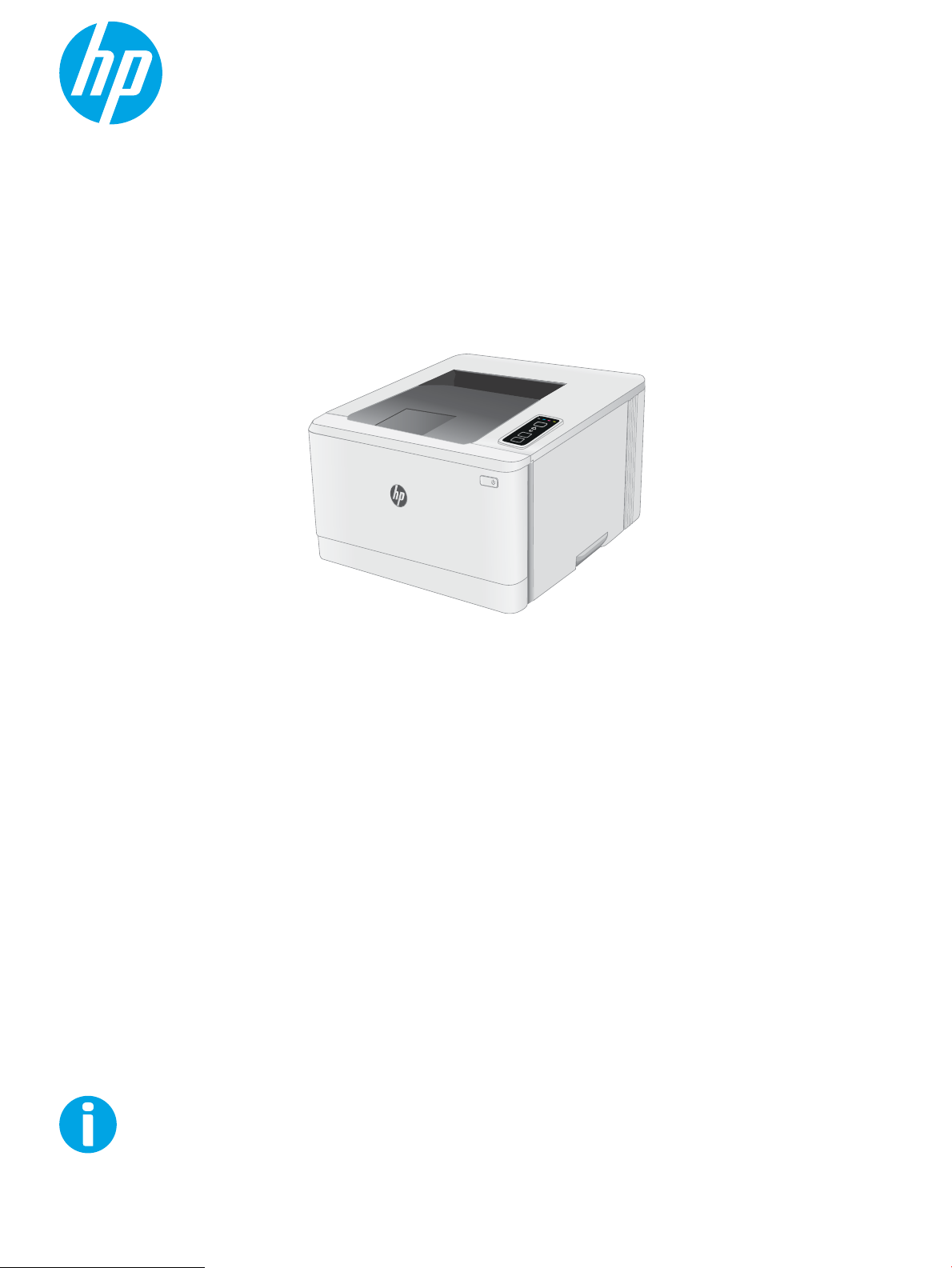
Οδηγός Χρήσης
www.hp.com/support/ljM153
Color LaserJet Pro M153-M154
Page 2
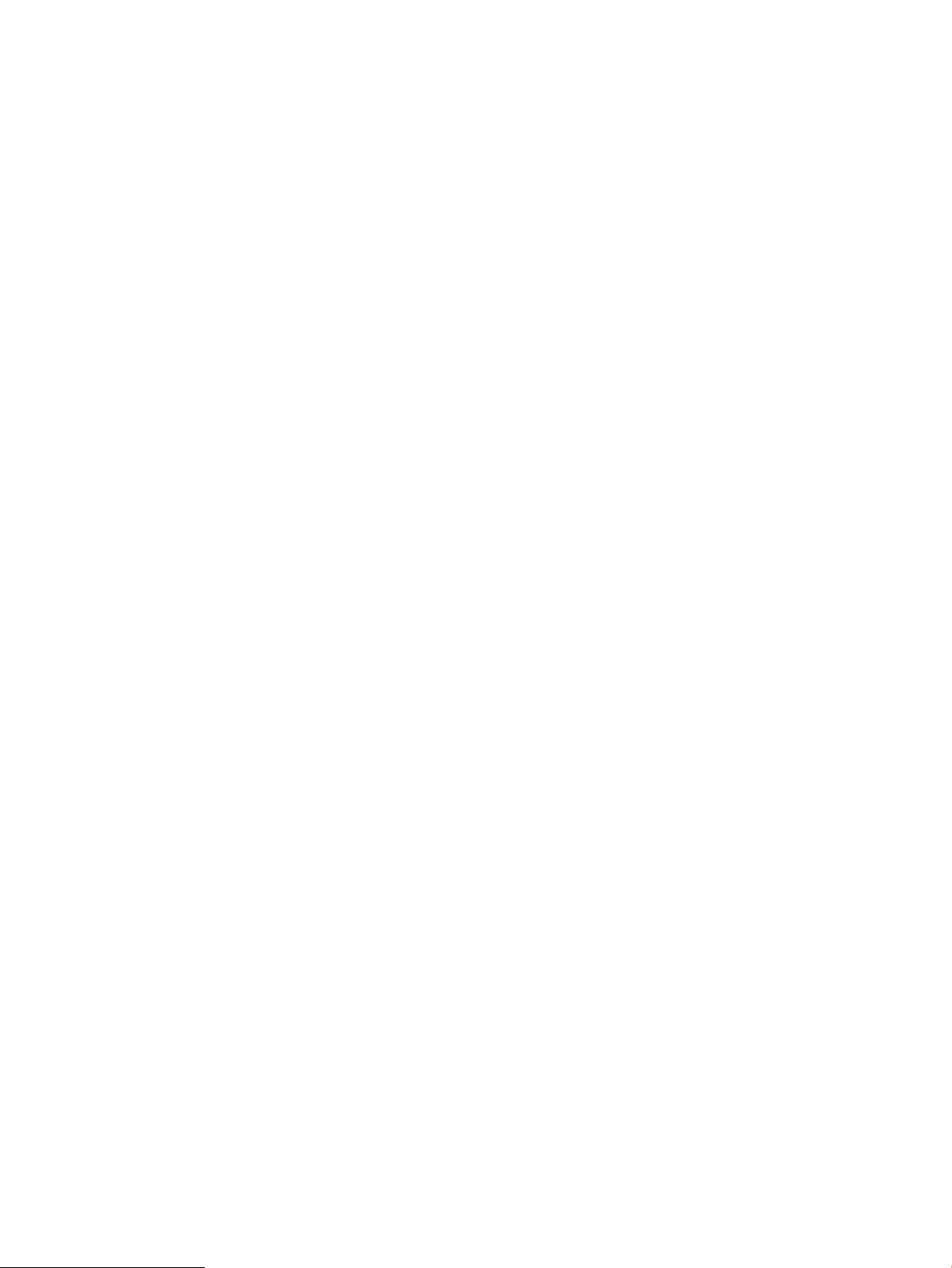
Page 3
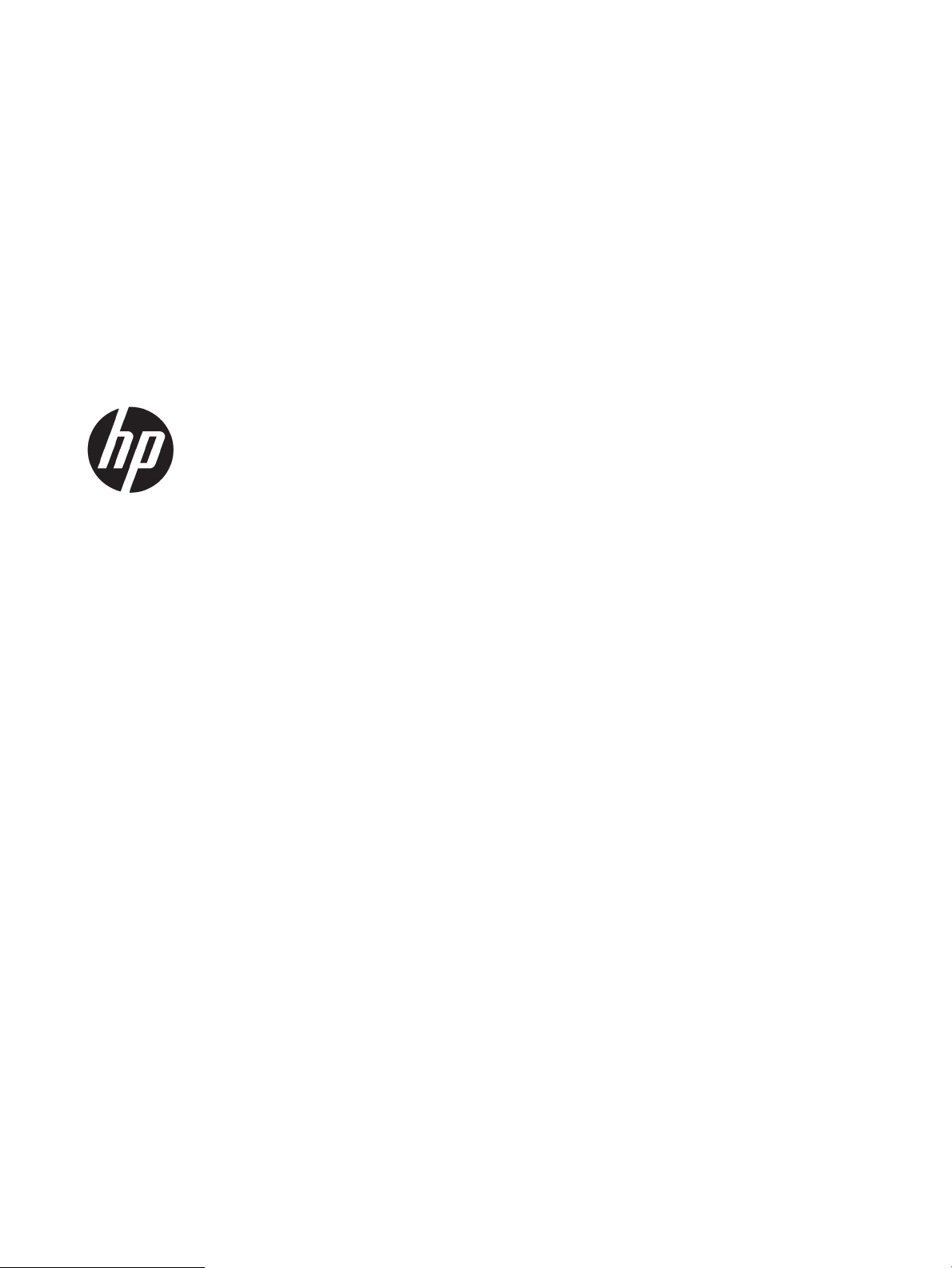
Color LaserJet Pro M153-M154
Οδηγός Χρήσης
Page 4
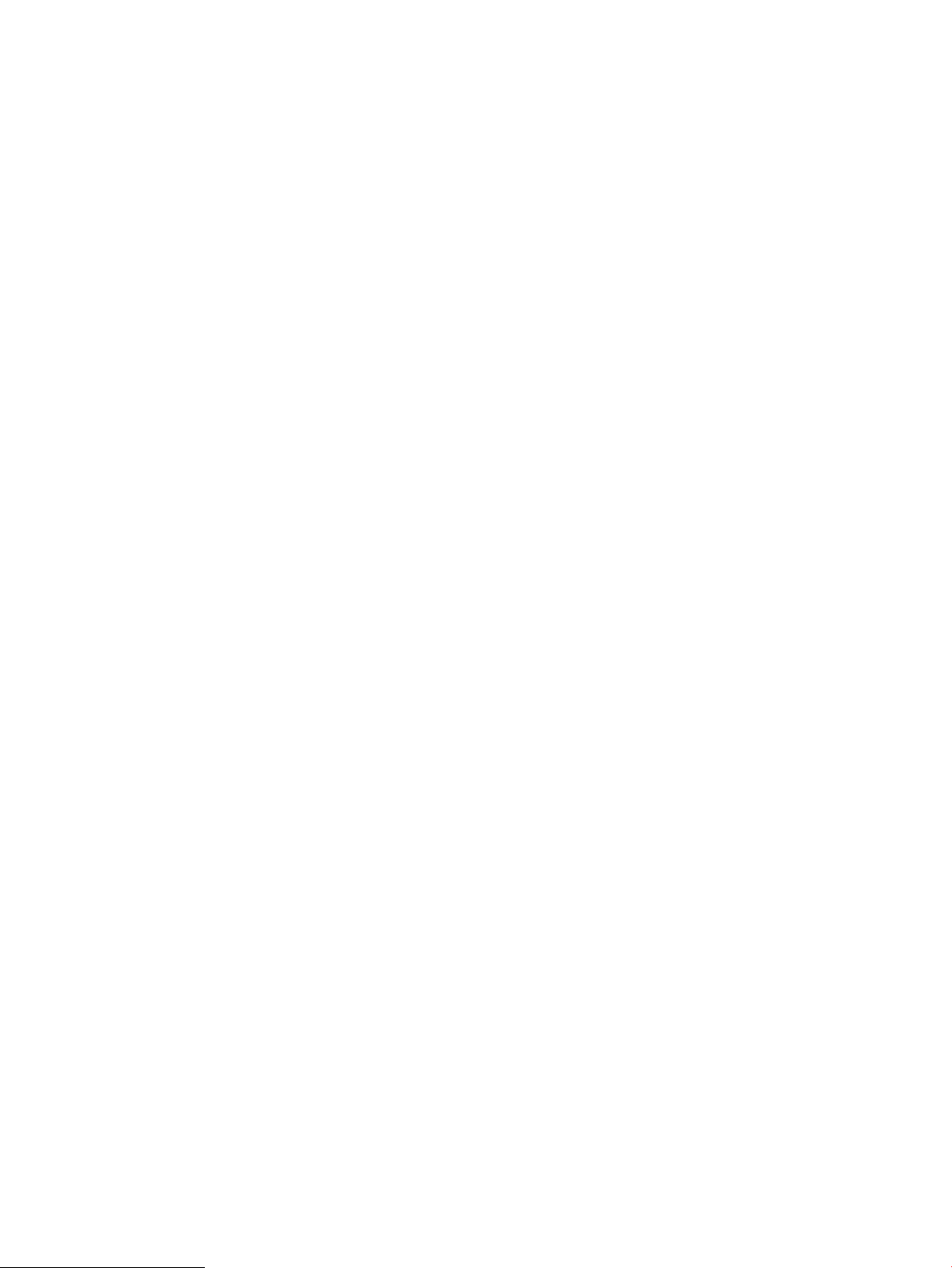
Πνευματικά δικαιώματα και άδεια χρήσης
Εμπορικά σήματα
© Copyright 2019 HP Development Company,
L.P.
Απαγορεύεται η αναπαραγωγή, η προσαρμογή
ή η μετάφραση χωρίς προηγούμενη γραπτή
άδεια, με εξαίρεση τα όσα επιτρέπονται από
τους νόμους περί πνευματικών δικαιωμάτων.
Οι πληροφορίες που περιέχονται στο παρόν
μπορεί να αλλάξουν χωρίς προειδοποίηση.
Οι μόνες εγγυήσεις που παρέχονται για τα
προϊόντα και τις υπηρεσίες της HP ορίζονται
στις ρητές δηλώσεις εγγύησης που συνοδεύουν
τα εν λόγω προϊόντα και τις υπηρεσίες. Κανένα
στοιχείο του παρόντος δεν πρέπει να θεωρηθεί
ότι αποτελεί πρόσθετη εγγύηση. Η HP δεν
φέρει ευθύνη για τεχνικά ή συντακτικά
σφάλματα ή παραλήψεις του παρόντος.
Edition 3, 9/2019
Τα Adobe®, Adobe Photoshop®, Acrobat® και
PostScript® είναι εμπορικά σήματα της Adobe
Systems Incorporated.
Η ονομασία Apple και το λογότυπο της Apple
είναι σήματα κατατεθέντα της Apple Inc. στις
Η.Π.Α. και σε άλλες χώρες/περιοχές.
Η ονομασία OS X είναι σήμα κατατεθέν της
Apple Inc. στις Η.Π.Α. και σε άλλες χώρες/
περιοχές.
Η ονομασία AirPrint είναι σήμα κατατεθέν της
Apple Inc. στις Η.Π.Α. και σε άλλες χώρες/
περιοχές.
Η ονομασία iPad είναι σήμα κατατεθέν της
Apple Inc. στις Η.Π.Α. και σε άλλες χώρες.
Η ονομασία iPod είναι σήμα κατατεθέν της
Apple Inc. στις Η.Π.Α. και σε άλλες χώρες.
Η ονομασία iPhone είναι σήμα κατατεθέν της
Apple Inc. στις Η.Π.Α. και σε άλλες χώρες.
Οι ονομασίες Microsoft®, Windows®, Windows®
XP και Windows Vista® είναι σήματα
κατατεθέντα στις Η.Π.Α. της Microsoft
Corporation.
Το UNIX® είναι σήμα κατατεθέν της The Open
Group.
Page 5
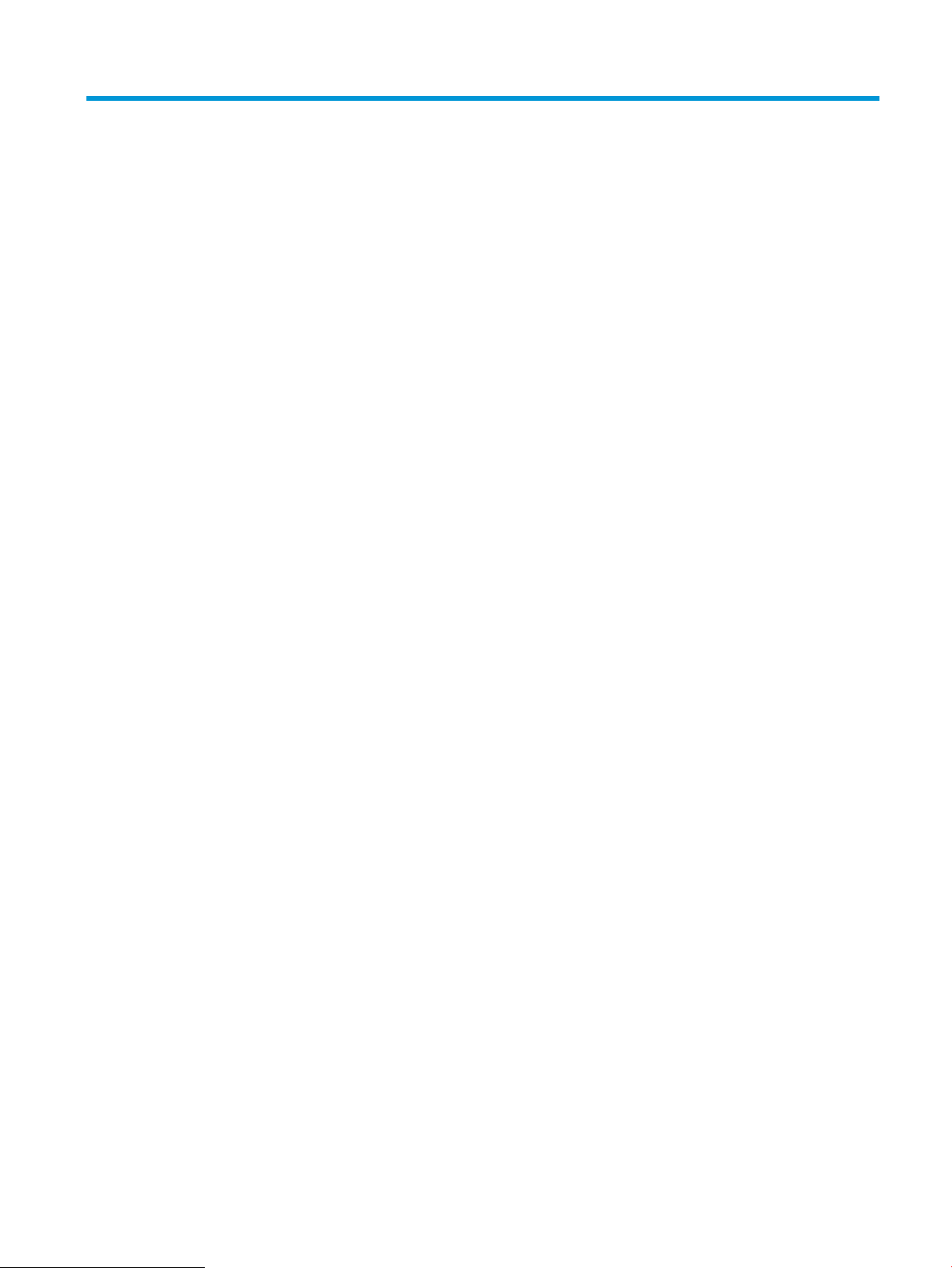
Πίνακας περιεχομένων
1 Επισκόπηση εκτυπωτή ............................................................................................................................................................................ 1
Όψεις εκτυπωτή ....................................................................................................................................................................... 2
Μπροστινή όψη του εκτυπωτή ......................................................................................................................... 2
Πίσω όψη του εκτυπωτή .................................................................................................................................... 3
Όψη του πίνακα ελέγχου ................................................................................................................................... 4
Προδιαγραφές εκτυπωτή ....................................................................................................................................................... 5
Τεχνικές προδιαγραφές ...................................................................................................................................... 5
Υποστηριζόμενα λειτουργικά συστήματα ...................................................................................................... 5
Λύσεις φορητής εκτύπωσης .............................................................................................................................. 8
Διαστάσεις εκτυπωτή ......................................................................................................................................... 9
Κατανάλωση ενέργειας, ηλεκτρικές προδιαγραφές και εκπομπές θορύβου ........................................... 9
Εύρος περιβάλλοντος λειτουργίας .................................................................................................................. 9
Ρύθμιση υλικού εκτυπωτή και εγκατάσταση λογισμικού .............................................................................................. 10
2 Δίσκοι χαρτιού ........................................................................................................................................................................................ 11
Εισαγωγή ................................................................................................................................................................................. 12
Τοποθέτηση χαρτιού στο Δίσκο 1 ...................................................................................................................................... 12
Εισαγωγή ............................................................................................................................................................ 12
Προσανατολισμός χαρτιού Δίσκου 1 ............................................................................................................. 15
Τοποθέτηση και εκτύπωση φακέλων ................................................................................................................................ 17
Εισαγωγή ............................................................................................................................................................ 17
Εκτύπωση φακέλων ......................................................................................................................................... 17
Προσανατολισμός φακέλου ............................................................................................................................ 17
Τοποθέτηση και εκτύπωση ετικετών ................................................................................................................................ 18
Εισαγωγή ............................................................................................................................................................ 18
Μη αυτόματη τροφοδοσία ετικετών ............................................................................................................. 18
Προσανατολισμός ετικέτας ............................................................................................................................. 18
3 Αναλώσιμα, αξεσουάρ και εξαρτήματα ............................................................................................................................................. 19
Παραγγελία αναλώσιμων, εξαρτημάτων και αξεσουάρ ................................................................................................ 20
Παραγγελία ........................................................................................................................................................ 20
ELWW iii
Page 6
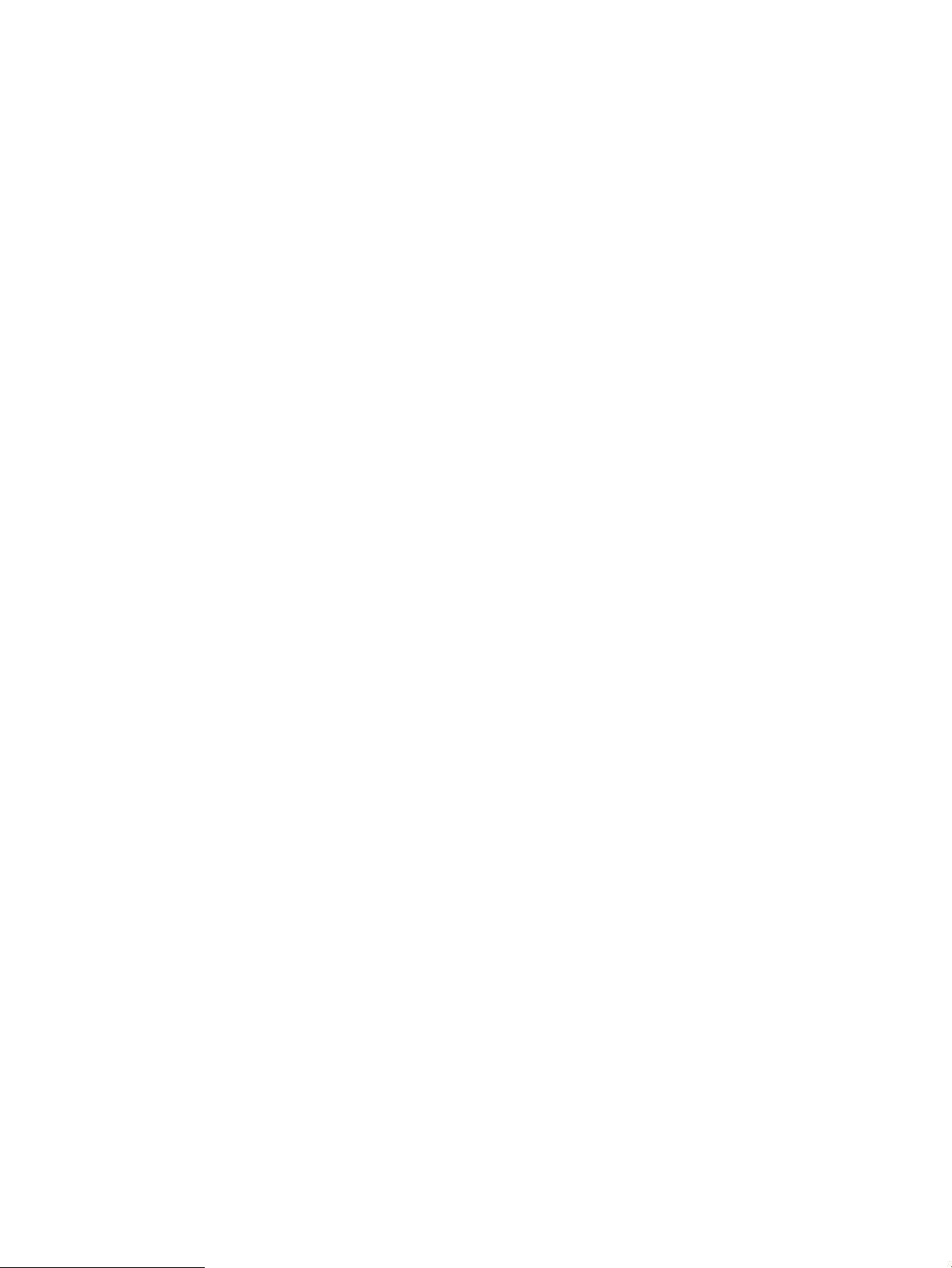
Αναλώσιμα και εξαρτήματα ............................................................................................................................ 20
Εξαρτήματα που επισκευάζονται από τον πελάτη ..................................................................................... 20
Αντικατάσταση των δοχείων γραφίτη ............................................................................................................................... 22
Εισαγωγή ............................................................................................................................................................ 22
Αφαίρεση και αντικατάσταση των δοχείων γραφίτη ................................................................................. 24
4 Εκτύπωση ................................................................................................................................................................................................ 27
Εργασίες εκτύπωσης (Windows) ......................................................................................................................................... 28
Πώς να εκτυπώσετε (Windows) ...................................................................................................................... 28
Μη αυτόματη εκτύπωση και στις δύο όψεις (Windows) ............................................................................. 28
Εκτύπωση πολλών σελίδων ανά φύλλο (Windows) .................................................................................. 29
Επιλογή τύπου χαρτιού (Windows) ................................................................................................................ 30
Εργασίες εκτύπωσης (OS X) ................................................................................................................................................. 31
Τρόπος εκτύπωσης (OS X) ............................................................................................................................... 31
Μη αυτόματη εκτύπωση και στις δύο όψεις (OS X) .................................................................................... 31
Εκτύπωση πολλών σελίδων ανά φύλλο (OS X) .......................................................................................... 31
Επιλογή τύπου χαρτιού (OS X) ........................................................................................................................ 32
Εκτύπωση μέσω φορητών συσκευών ............................................................................................................................... 33
Εισαγωγή ............................................................................................................................................................ 33
Wi-Fi Direct (μόνο σε μοντέλα με ασύρματη λειτουργία) .......................................................................... 33
Ενεργοποίηση ή απενεργοποίηση του Wi-Fi Direct ................................................................ 35
Αλλαγή του ονόματος Wi-Fi Direct του εκτυπωτή ................................................................. 35
HP ePrint μέσω email ....................................................................................................................................... 37
Λογισμικό HP ePrint .......................................................................................................................................... 37
AirPrint ................................................................................................................................................................. 38
Ενσωματωμένη εκτύπωση Android ............................................................................................................... 38
5 Διαχείριση του εκτυπωτή ..................................................................................................................................................................... 41
Αλλαγή του τύπου σύνδεσης του εκτυπωτή (Windows) ................................................................................................ 42
Ρύθμιση παραμέτρων για προχωρημένους με τον Ενσωματωμένο διακομιστή Web (EWS) της HP και το
HP Device Toolbox (Windows) .............................................................................................................................................. 43
Διαμόρφωση ρυθμίσεων δικτύου ΙΡ .................................................................................................................................. 46
Εισαγωγή ............................................................................................................................................................ 46
Δήλωση αποποίησης κοινής χρήσης εκτυπωτή .......................................................................................... 46
Προβολή ή αλλαγή ρυθμίσεων δικτύου ....................................................................................................... 46
Μετονομασία του εκτυπωτή σε δίκτυο ........................................................................................................ 47
Μη αυτόματη ρύθμιση των παραμέτρων TCP/IP IPv4 ................................................................................ 48
Δυνατότητες ασφαλείας του εκτυπωτή ............................................................................................................................ 50
Εισαγωγή ............................................................................................................................................................ 50
Ορισμός ή αλλαγή του κωδικού πρόσβασης συστήματος μέσω του Ενσωματωμένου
διακομιστή Web της HP .................................................................................................................................... 50
iv ELWW
Page 7

Ρυθμίσεις εξοικονόμηση ενέργειας .................................................................................................................................... 52
Εισαγωγή ............................................................................................................................................................ 52
Εκτύπωση με τη λειτουργία EconoMode ...................................................................................................... 52
Ορισμός της ρύθμισης Αναστολή λειτουργίας/Αυτόματη απενεργοποίηση μετά από αδράνεια ...... 52
Ορισμός του διαστήματος καθυστέρησης για τον τερματισμό λειτουργίας μετά από αδράνεια
και διαμόρφωση του εκτυπωτή ώστε να καταναλώνει ισχύ 1 Watt ή λιγότερο .................................. 53
Ορισμός της καθυστέρησης τερματισμού λειτουργίας .............................................................................. 55
HP Web Jetadmin ................................................................................................................................................................... 57
Ενημέρωση του υλικολογισμικού ....................................................................................................................................... 58
Ενημέρωση του υλικολογισμικού μέσω του βοηθητικού προγράμματος ενημέρωσης
υλικολογισμικού ................................................................................................................................................ 58
6 Επίλυση προβλημάτων ......................................................................................................................................................................... 59
Υποστήριξη πελατών ............................................................................................................................................................ 60
Ερμηνεία συνδυασμών φωτεινών ενδείξεων στον πίνακα ελέγχου ........................................................................... 61
Επαναφορά των εργοστασιακών προεπιλογών .............................................................................................................. 63
Στον πίνακα ελέγχου του εκτυπωτή εμφανίζεται το μήνυμα "Χαμηλή στάθμη δοχείου γραφίτη" ή "Πολύ
χαμηλή στάθμη δοχείου γραφίτη". ..................................................................................................................................... 65
Αλλαγή των ρυθμίσεων "Πολύ χαμηλή" στάθμη ......................................................................................... 65
Παραγγελία αναλώσιμων ................................................................................................................................ 66
Ο εκτυπωτής δεν τραβά χαρτί ή η τροφοδοσία δεν γίνεται σωστά ............................................................................. 68
Εισαγωγή ............................................................................................................................................................ 68
Το προϊόν δεν έλκει χαρτί ............................................................................................................................... 68
Το προϊόν έλκει πολλά φύλλα χαρτιού ........................................................................................................ 68
Αποκατάσταση εμπλοκών χαρτιού .................................................................................................................................... 69
Εισαγωγή ............................................................................................................................................................ 69
Θέσεις εμπλοκής χαρτιού ................................................................................................................................ 69
Αντιμετωπίζετε πρόβλημα με συχνές ή επαναλαμβανόμενες εμπλοκές χαρτιού; ............................... 70
Αποκατάσταση εμπλοκών χαρτιού στο Δίσκο 1 ......................................................................................... 72
Αποκατάσταση εμπλοκών χαρτιού στην πίσω θύρα και στην περιοχή της μονάδας
σταθεροποιητή γραφίτη .................................................................................................................................. 73
Αποκατάσταση εμπλοκών χαρτιού στο δίσκο εξόδου ............................................................................... 75
Βελτίωση ποιότητας εκτύπωσης ........................................................................................................................................ 77
Εισαγωγή ............................................................................................................................................................ 77
Ενημέρωση υλικολογισμικού εκτυπωτή ...................................................................................................... 78
Εκτύπωση από διαφορετικό πρόγραμμα λογισμικού ................................................................................ 78
Έλεγχος της ρύθμισης τύπου χαρτιού για την εργασία εκτύπωσης ........................................................ 78
Έλεγχος της ρύθμισης τύπου χαρτιού στον εκτυπωτή ......................................................... 78
Έλεγχος της ρύθμισης τύπου χαρτιού (Windows) .................................................................. 78
Έλεγχος ρύθμισης τύπου χαρτιού (OS X) ................................................................................. 78
Έλεγχος κατάστασης δοχείου γραφίτη ........................................................................................................ 79
ELWW v
Page 8
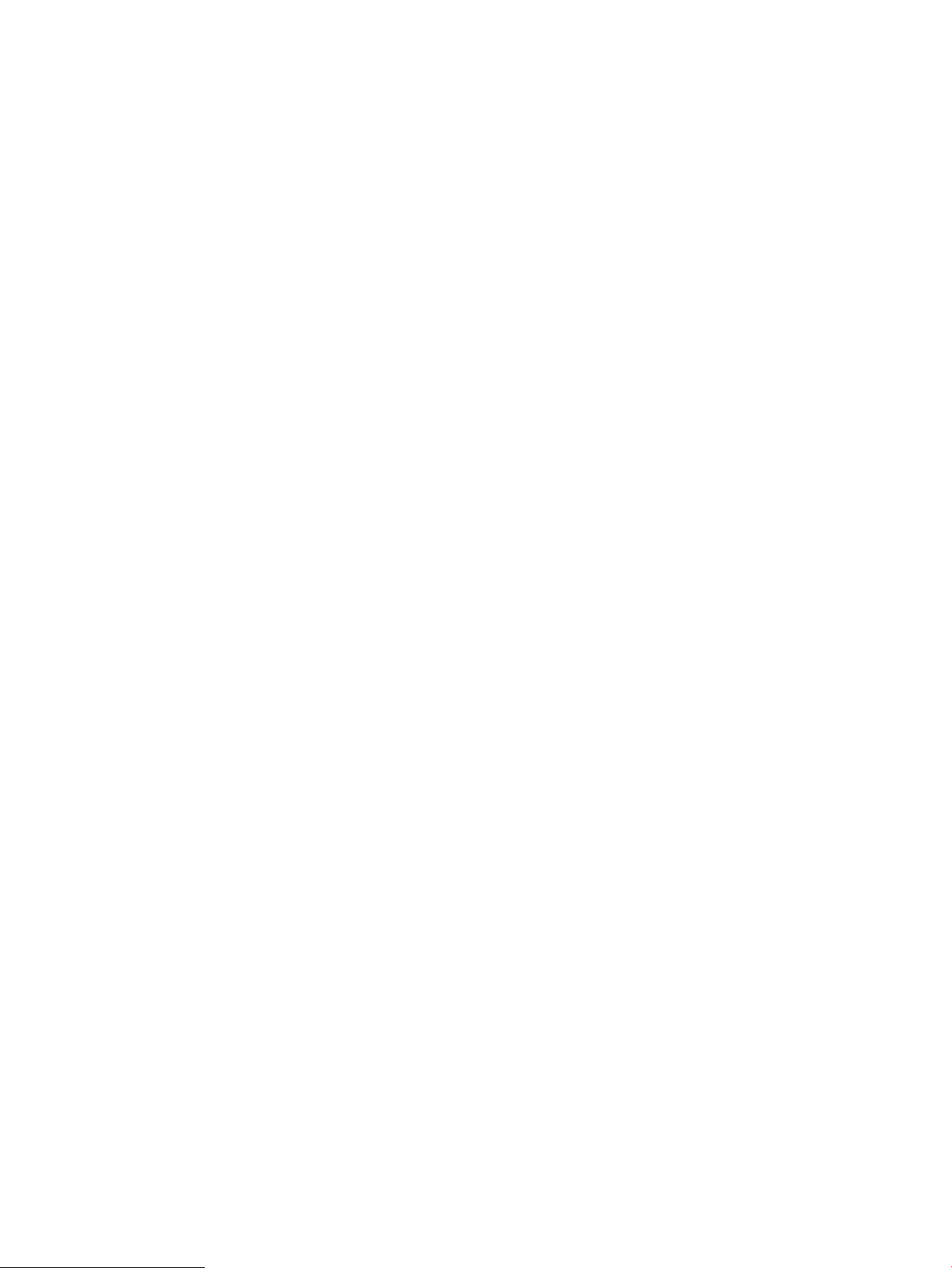
Εκτύπωση σελίδας καθαρισμού ..................................................................................................................... 79
Οπτικός έλεγχος των δοχείων γραφίτη ........................................................................................................ 80
Έλεγχος χαρτιού και περιβάλλοντος εκτύπωσης ....................................................................................... 80
Βήμα 1: Χρησιμοποιήστε χαρτί που πληροί τις προδιαγραφές της HP .............................. 80
Βήμα 2: Έλεγχος του περιβάλλοντος ....................................................................................... 81
Βήμα 3: Ρύθμιση ευθυγράμμισης μεμονωμένου δίσκου ....................................................... 81
Δοκιμή διαφορετικού προγράμματος οδήγησης εκτύπωσης ................................................................... 83
Έλεγχος ρυθμίσεων λειτουργίας EconoMode ............................................................................................. 83
Προσαρμογή πυκνότητας εκτύπωσης .......................................................................................................... 84
Βαθμονόμηση του εκτυπωτή για ευθυγράμμιση των χρωμάτων ........................................................... 86
Προσαρμογή ρυθμίσεων χρωμάτων (Windows) ......................................................................................... 88
Εκτύπωση και ερμηνεία της σελίδας ποιότητας εκτύπωσης .................................................................... 88
Επίλυση προβλημάτων ποιότητας εκτύπωσης ................................................................................................................ 90
Εισαγωγή ............................................................................................................................................................ 90
Αντιμετώπιση προβλημάτων ποιότητας εκτύπωσης ................................................................................. 90
Επίλυση προβλημάτων ενσύρματου δικτύου ................................................................................................................ 100
Εισαγωγή .......................................................................................................................................................... 100
Κακή ενσύρματη σύνδεση ............................................................................................................................. 100
Ο υπολογιστής δεν μπορεί να επικοινωνήσει με τον εκτυπωτή ............................................................ 100
Ο εκτυπωτής χρησιμοποιεί εσφαλμένες ρυθμίσεις σύνδεσης και διπλής όψης για το δίκτυο ........ 101
Τα προβλήματα συμβατότητας μπορεί να οφείλονται σε νέα προγράμματα. ................................... 101
Ο υπολογιστής ή ο σταθμός εργασίας μπορεί να μην έχει ρυθμιστεί σωστά ...................................... 101
Ο εκτυπωτής έχει απενεργοποιηθεί ή κάποιες άλλες ρυθμίσεις δικτύου είναι εσφαλμένες ........... 101
Επίλυση προβλημάτων ασύρματου δικτύου ................................................................................................................. 102
Εισαγωγή .......................................................................................................................................................... 102
Λίστα ελέγχου ασύρματης συνδεσιμότητας .............................................................................................. 102
Όταν ολοκληρωθεί η ρύθμιση παραμέτρων της ασύρματης σύνδεσης, ο εκτυπωτής δεν
εκτυπώνει ........................................................................................................................................................ 103
Ο εκτυπωτής δεν εκτυπώνει, ενώ στον υπολογιστή έχει εγκατασταθεί τείχος προστασίας
άλλου κατασκευαστή .................................................................................................................................... 103
Η ασύρματη σύνδεση δεν λειτουργεί μετά τη μετακίνηση του ασύρματου δρομολογητή ή του
εκτυπωτή ......................................................................................................................................................... 103
Δεν είναι δυνατή η σύνδεση περισσότερων υπολογιστών στον ασύρματο εκτυπωτή .................... 104
Ο ασύρματος εκτυπωτής χάνει την επικοινωνία κατά τη σύνδεσή του σε VPN ................................. 104
Το δίκτυο δεν εμφανίζεται στη λίστα ασύρματων δικτύων ................................................................... 104
Το ασύρματο δίκτυο δεν λειτουργεί ........................................................................................................... 104
Εκτέλεση διαγνωστικού ελέγχου ασύρματου δικτύου ........................................................................... 105
Μείωση παρεμβολών σε ασύρματο δίκτυο ............................................................................................... 105
Ευρετήριο .................................................................................................................................................................................................. 107
vi ELWW
Page 9
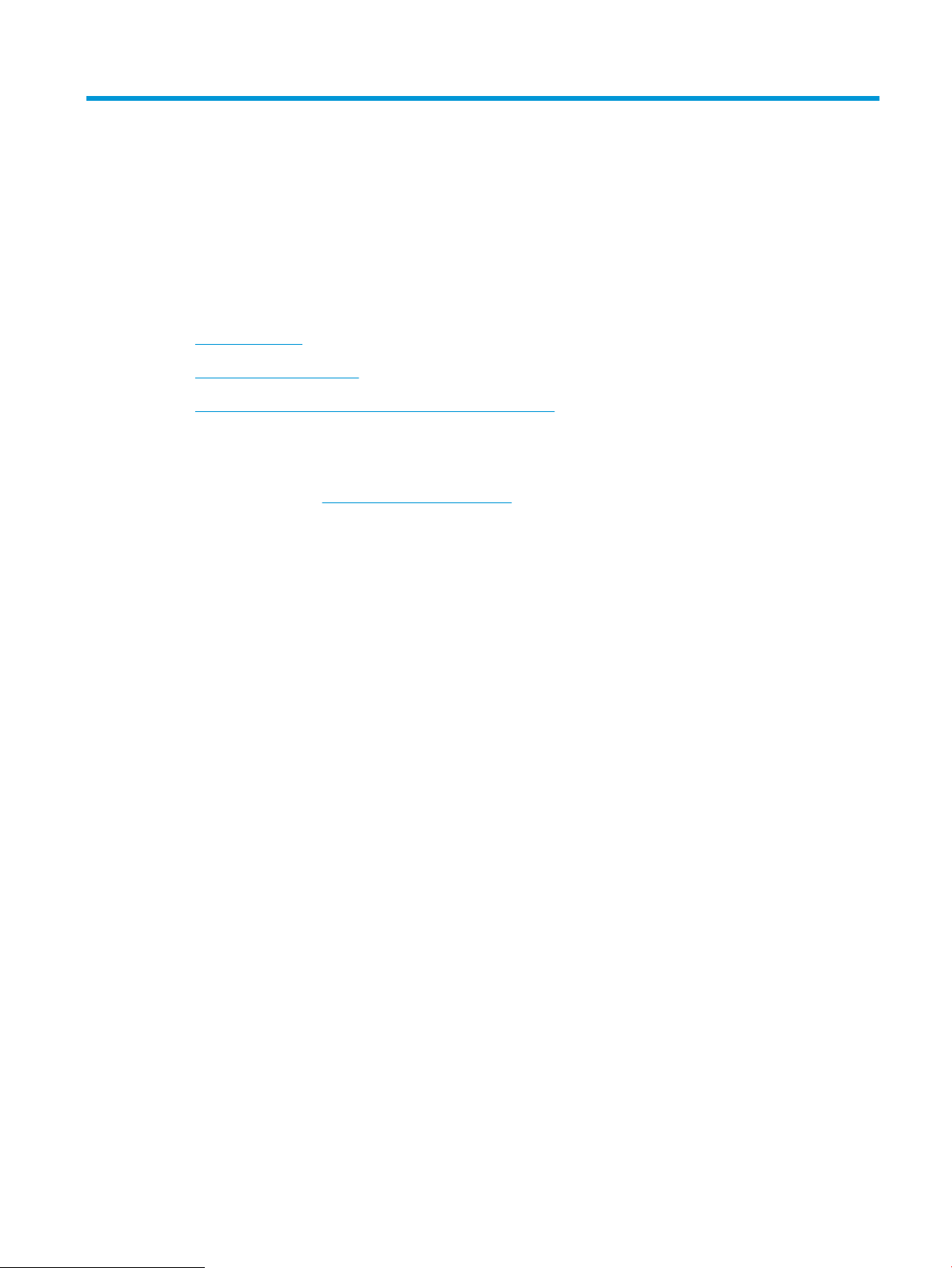
1 Επισκόπηση εκτυπωτή
●
Όψεις εκτυπωτή
●
Προδιαγραφές εκτυπωτή
●
Ρύθμιση υλικού εκτυπωτή και εγκατάσταση λογισμικού
Για περισσότερες πληροφορίες:
Οι παρακάτω πληροφορίες είναι σωστές κατά τη δημοσίευση του παρόντος. Για πρόσφατες πληροφορίες,
ανατρέξτε στην ενότητα www.hp.com/support/ljM153.
Η βοήθεια που σας παρέχει η HP για τον εκτυπωτή περιλαμβάνει τις παρακάτω πληροφορίες:
● Εγκατάσταση και διαμόρφωση
● Εκμάθηση και χρήση
● Επίλυση προβλημάτων
● Λήψη ενημερώσεων λογισμικού και υλικολογισμικού
● Συμμετοχή σε φόρουμ υποστήριξης
● Εγγύηση και ρυθμιστικές πληροφορίες
ELWW 1
Page 10
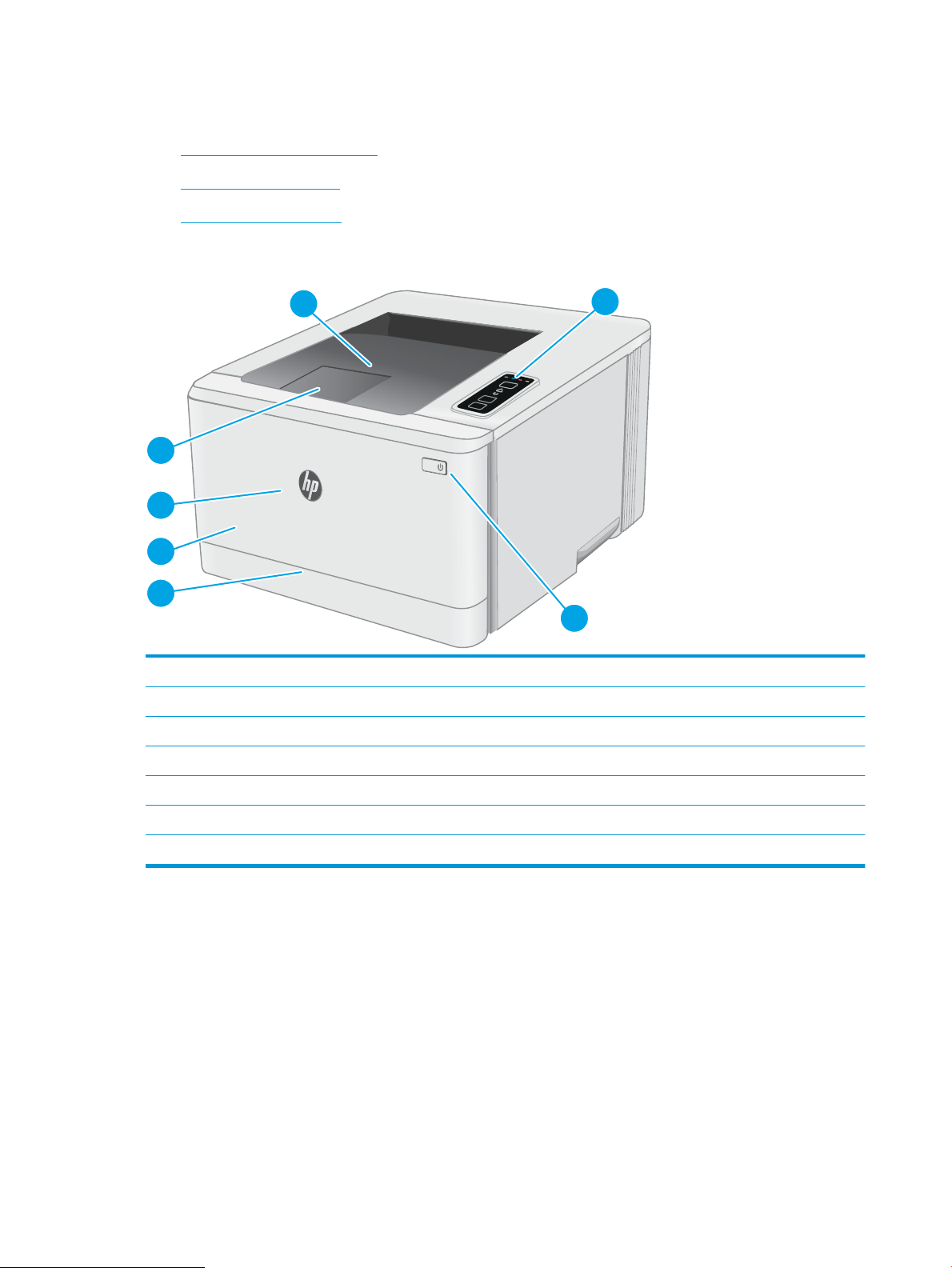
Όψεις εκτυπωτή
6
3
4
7
2
5
1
●
Μπροστινή όψη του εκτυπωτή
●
Πίσω όψη του εκτυπωτή
●
Όψη του πίνακα ελέγχου
Μπροστινή όψη του εκτυπωτή
1 Πίνακας ελέγχου
2 Δίσκος εξόδου
3 Επέκταση δίσκου εξόδου
4 Μπροστινή θύρα (πρόσβαση στα δοχεία γραφίτη)
5 Όνομα μοντέλου
6 Δίσκος 1
7 Κουμπί Λειτουργία
2 Κεφάλαιο 1 Επισκόπηση εκτυπωτή ELWW
Page 11
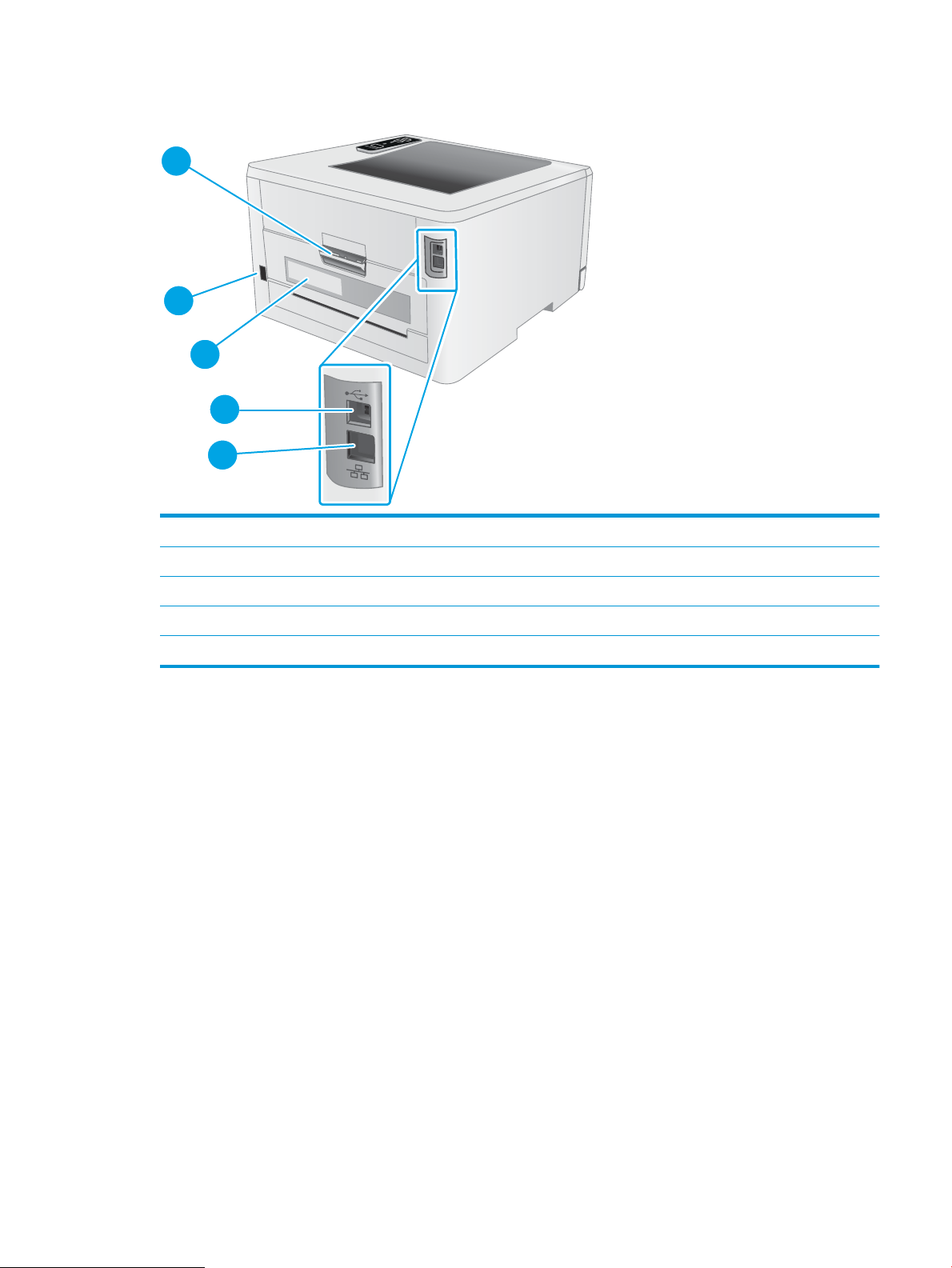
Πίσω όψη του εκτυπωτή
2
5
4
3
1
1 Πίσω θύρα (πρόσβαση για αποκατάσταση εμπλοκών)
2 Σύνδεση τροφοδοσίας
3 Ετικέτα αριθμού σειράς και αριθμού προϊόντος
4 Θύρα διασύνδεσης USB
5 Θύρα Ethernet (μόνο για τα μοντέλα δικτύου)
ELWW Όψεις εκτυπωτή 3
Page 12
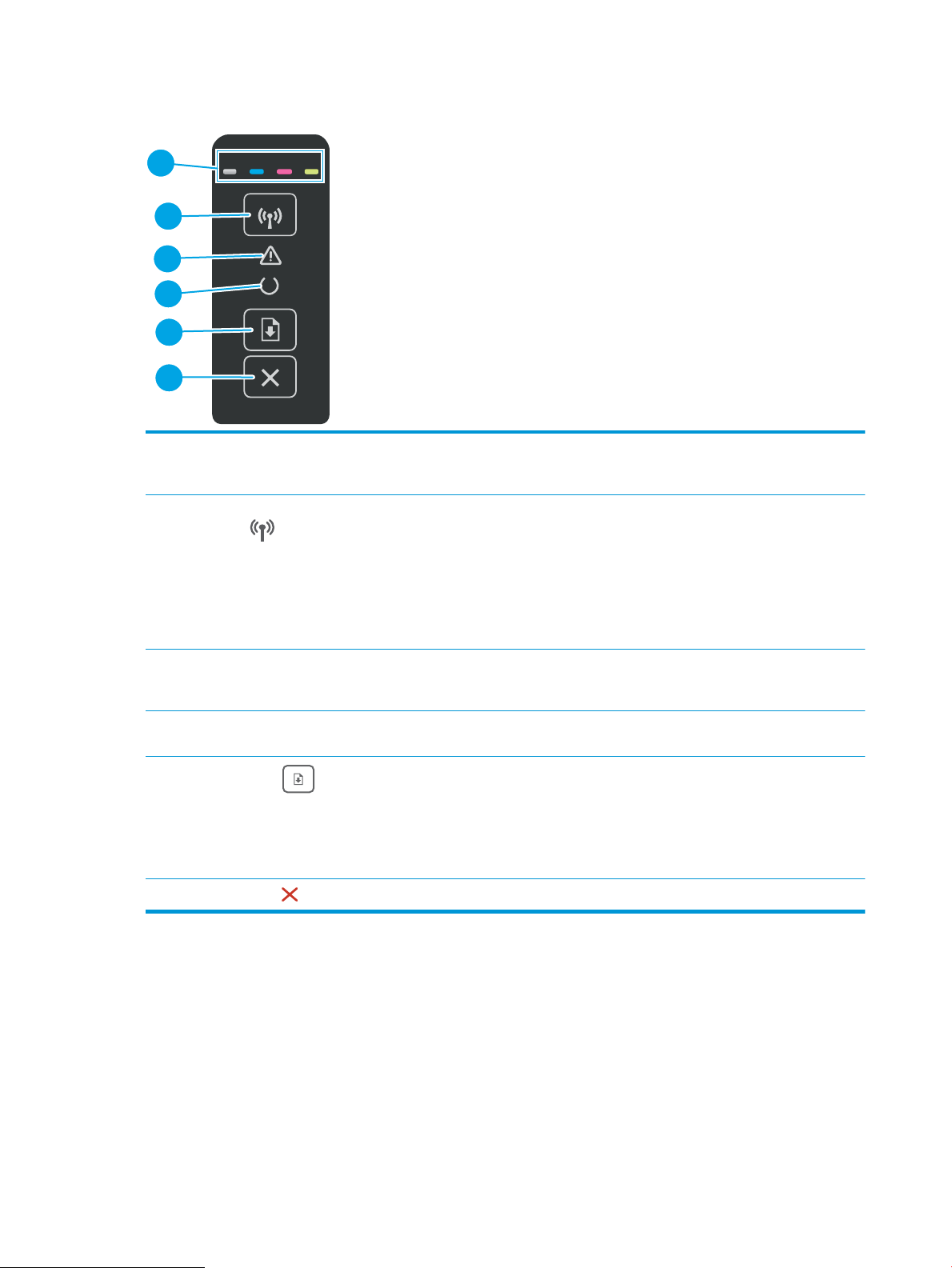
Όψη του πίνακα ελέγχου
5
6
4
2
3
1
1 Λυχνία LEDs αναλωσίμων Μια λυχνία αναλωσίμων αναβοσβήνει όταν προκύψει κάποιο σφάλμα σχετικά με τα
αναλώσιμα και παραμένει σταθερά αναμμένη όταν το αναλώσιμο έχει πολύ χαμηλή
στάθμη και είναι απαραίτητη η αντικατάστασή του.
2 Κουμπί και λυχνία LED ασύρματης
λειτουργίας (μόνο στα
ασύρματα μοντέλα)
3 Λυχνίες LED προσοχής Η ενδεικτική λυχνία προσοχής αναβοσβήνει όταν ο εκτυπωτής απαιτεί την προσοχή του
4 Λυχνία LED ετοιμότητας Η ενδεικτική λυχνία ετοιμότητας ανάβει όταν ο εκτυπωτής είναι έτοιμος για εκτύπωση.
5
Κουμπί "Συνέχιση"
6
Κουμπί ακύρωσης
Πατήστε αυτό το κουμπί για να ενεργοποιήσετε ή να απενεργοποιήσετε την ασύρματη
λειτουργία, ή για να διαμορφώσετε μια σύνδεση Wi-Fi Direct.
Πατήστε παρατεταμένα αυτό το κουμπί για να διαμορφώσετε μια σύνδεση WPS.
Εάν η λυχνία LED ασύρματης λειτουργίας είναι αναμμένη, υπάρχει σταθερή ασύρματη
σύνδεση. Εάν αναβοσβήνει, η διαδικασία διαμόρφωσης μιας σύνδεσης WPS ή Wi-Fi Direct
βρίσκεται σε εξέλιξη. Εάν αναβοσβήνει γρήγορα, υπάρχει πρόβλημα με την ασύρματη
σύνδεση.
χρήστη. Εάν η ενδεικτική λυχνία προσοχής είναι αναμμένη, ο εκτυπωτής βρίσκεται σε
κατάσταση σφάλματος.
Αναβοσβήνει όταν ο εκτυπωτής λαμβάνει δεδομένα εκτύπωσης.
Πατήστε αυτό το κουμπί για να ξεκινήσετε μια εργασία εκτύπωσης.
Εάν ο εκτυπωτής βρίσκεται σε κατάσταση σφάλματος, πατήστε το κουμπί συνέχισης για
να διαγράψετε το σφάλμα και να συνεχίσετε την εκτύπωση.
Στη λειτουργία μη αυτόματης εκτύπωσης διπλής όψης, πατήστε το κουμπί συνέχισης για
να εκτυπώσετε τη δεύτερη πλευρά της σελίδας.
Πατήστε αυτό το κουμπί για να ακυρώσετε μια εργασία εκτύπωσης.
4 Κεφάλαιο 1 Επισκόπηση εκτυπωτή ELWW
Page 13
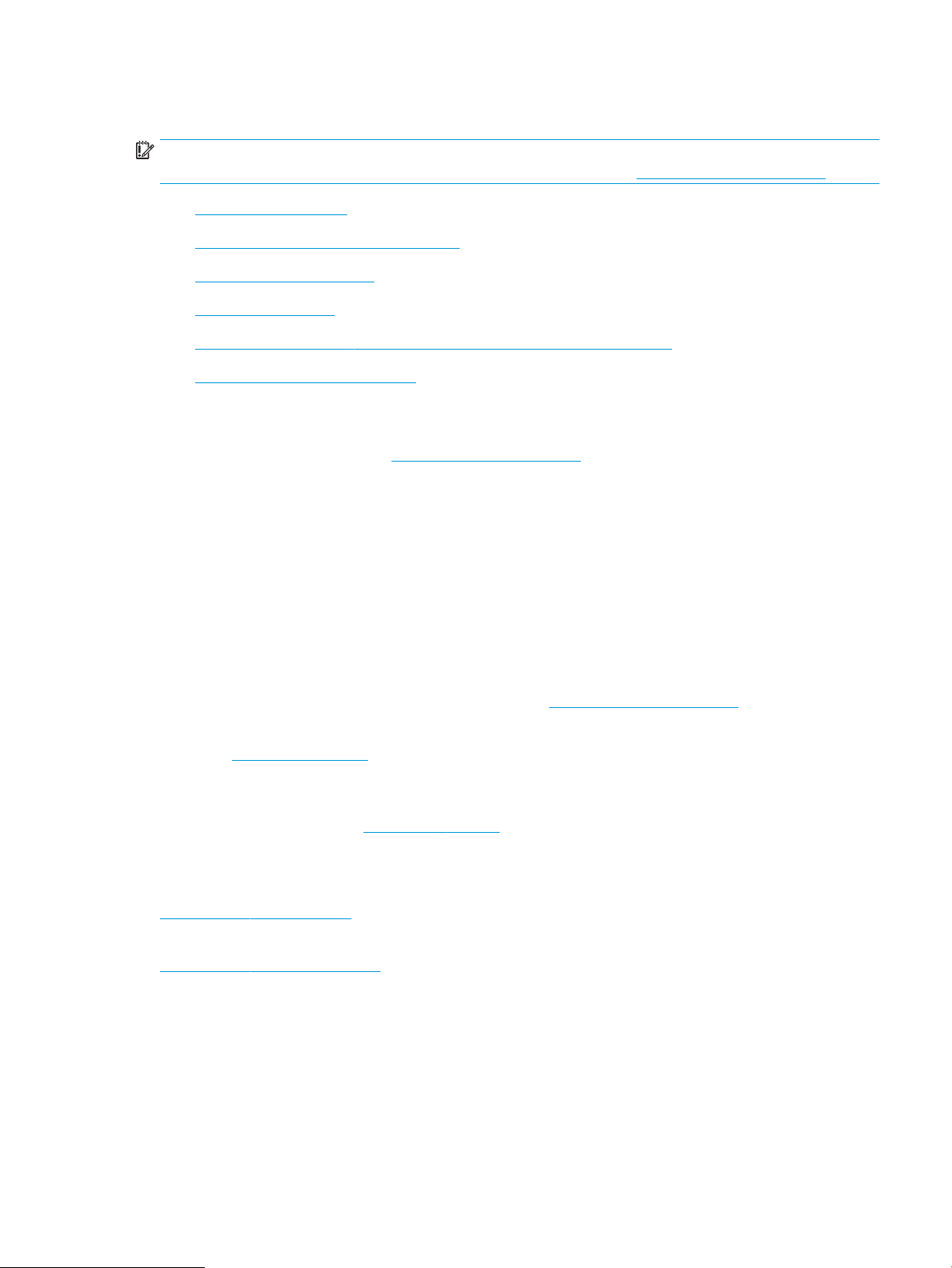
Προδιαγραφές εκτυπωτή
ΣΗΜΑΝΤΙΚΟ: Οι παρακάτω προδιαγραφές είναι σωστές κατά τη δημοσίευση του παρόντος, αλλά ενδέχεται
να αλλάξουν. Για πιο πρόσφατες πληροφορίες, ανατρέξτε στη διεύθυνση www.hp.com/support/ljM153.
●
Τεχνικές προδιαγραφές
●
Υποστηριζόμενα λειτουργικά συστήματα
●
Λύσεις φορητής εκτύπωσης
●
Διαστάσεις εκτυπωτή
●
Κατανάλωση ενέργειας, ηλεκτρικές προδιαγραφές και εκπομπές θορύβου
●
Εύρος περιβάλλοντος λειτουργίας
Τεχνικές προδιαγραφές
Για περισσότερες πληροφορίες, βλ. www.hp.com/support/ljM153.
Υποστηριζόμενα λειτουργικά συστήματα
Οι ακόλουθες πληροφορίες ισχύουν για τα προγράμματα οδήγησης εκτυπωτή PCL 6 για Windows, τα
προγράμματα οδήγησης εκτύπωσης της HP για OS X και το πρόγραμμα εγκατάστασης λογισμικού.
Windows: Το Πρόγραμμα εγκατάστασης λογισμικού HP εγκαθιστά το πρόγραμμα οδήγησης
εκτύπωσης"HP PCL.6" έκδοση 3, το πρόγραμμα οδήγησης εκτύπωσης "HP PCL 6" έκδοση 3 ή το πρόγραμμα
οδήγησης εκτύπωσης "HP PCL 6" έκδοση 4 ανάλογα με το λειτουργικό σύστημα Windows, καθώς και
προαιρετικό λογισμικό όταν χρησιμοποιείται το πρόγραμμα εγκατάστασης λογισμικού. Πραγματοποιήστε
λήψη του προγράμματος οδήγησης εκτύπωσης"HP PCL.6" έκδοση 3, του προγράμματος οδήγησης
εκτύπωσης"HP PCL 6" έκδοση 3 και του προγράμματος οδήγησης εκτύπωσης "HP PCL 6" έκδοση 4 από την
τοποθεσία Web υποστήριξης του συγκεκριμένου εκτυπωτή: www.hp.com/support/ljM153.
OS X: Ο εκτυπωτής αυτός υποστηρίζει τη χρήση υπολογιστών Mac. Κατεβάστε το HP Easy Start είτε από την
τοποθεσία 123.hp.com/LaserJet είτε από τη σελίδα υποστήριξης του εκτυπωτή και, στη συνέχεια,
χρησιμοποιήστε το HP Easy Start για να εγκαταστήσετε το πρόγραμμα οδήγησης εκτύπωσης HP. Το
HP Easy Start δεν περιλαμβάνεται στο Πρόγραμμα εγκατάστασης λογισμικού της HP.
1. Μεταβείτε στη διεύθυνση 123.hp.com/LaserJet.
2. Ακολουθήστε τα βήματα που παρέχονται για να κατεβάσετε το λογισμικό του εκτυπωτή.
Linux: Για πληροφορίες και προγράμματα οδήγησης εκτύπωσης για Linux, μεταβείτε στη διεύθυνση
www.hp.com/go/linuxprinting.
UNIX: Για πληροφορίες και προγράμματα οδήγησης εκτυπωτή για UNIX®, μεταβείτε στη διεύθυνση
www.hp.com/go/unixmodelscripts.
ELWW Προδιαγραφές εκτυπωτή 5
Page 14
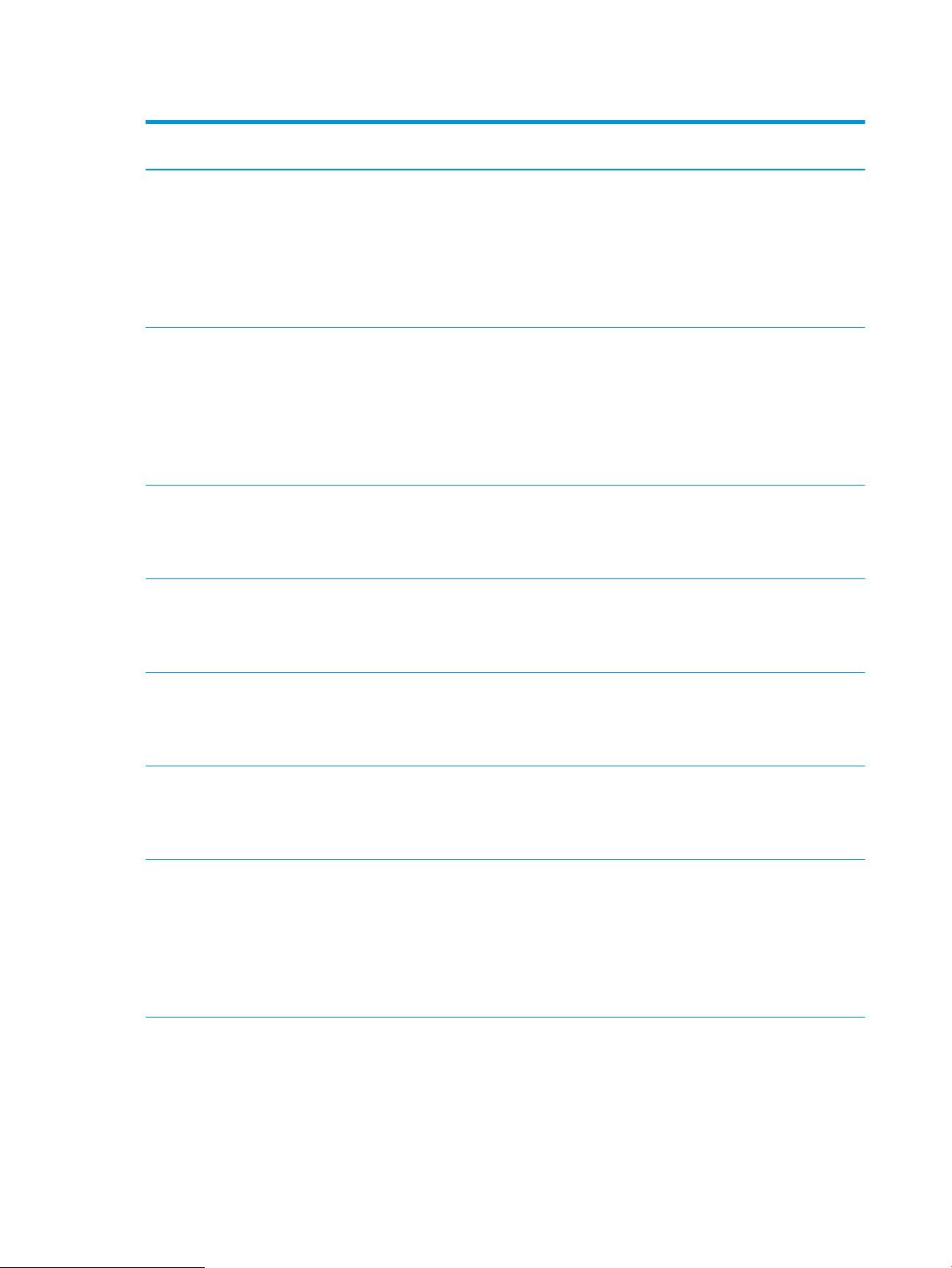
Πίνακας 1-1 Υποστηριζόμενα λειτουργικά συστήματα και προγράμματα οδήγησης εκτύπωσης
Λειτουργικό σύστημα Πρόγραμμα οδήγησης εκτυπωτή
εγκατεστημένο (από το λογισμικό στο web)
Windows® XP SP3, 32 bit
Windows Vista
Windows 7, 32 bit και 64 bit Το πρόγραμμα οδήγησης εκτύπωσης
Windows 8, 32 bit και 64 bit Το πρόγραμμα οδήγησης εκτύπωσης
®
, 32 bit
Το πρόγραμμα οδήγησης εκτύπωσης
“HP PCL.6” για το συγκεκριμένο εκτυπωτή
εγκαθίσταται σε αυτό το λειτουργικό
σύστημα ως μέρος της εγκατάστασης
λογισμικού.
Το πρόγραμμα οδήγησης εκτύπωσης
“HP PCL.6” για το συγκεκριμένο εκτυπωτή
εγκαθίσταται σε αυτό το λειτουργικό
σύστημα ως μέρος της εγκατάστασης
λογισμικού.
“HP PCL 6” για το συγκεκριμένο εκτυπωτή
εγκαθίσταται σε αυτό το λειτουργικό
σύστημα ως μέρος της εγκατάστασης
λογισμικού.
“HP PCL 6” για το συγκεκριμένο εκτυπωτή
εγκαθίσταται σε αυτό το λειτουργικό
σύστημα ως μέρος της εγκατάστασης
λογισμικού.
Σημειώσεις
Η Microsoft διέκοψε τη βασική υποστήριξη
για τα Windows XP τον Απρίλιο του 2009. Η
HP θα συνεχίσει να καταβάλλει κάθε
δυνατή προσπάθεια για την υποστήριξη
του λειτουργικού συστήματος XP, του
οποίου η υποστήριξη έχει διακοπεί.
Ορισμένα χαρακτηριστικά του
προγράμματος οδήγησης εκτύπωσης δεν
υποστηρίζονται.
Η Microsoft διέκοψε τη βασική υποστήριξη
για τα Windows Vista τον Απρίλιο του 2012.
Η HP θα συνεχίσει να καταβάλλει κάθε
δυνατή προσπάθεια για την υποστήριξη
του λειτουργικού συστήματος Vista, του
οποίου η υποστήριξη έχει διακοπεί.
Ορισμένα χαρακτηριστικά του
προγράμματος οδήγησης εκτύπωσης δεν
υποστηρίζονται.
Το πρόγραμμα οδήγησης Microsoft IN OS
έκδοσης 4 32 bit παρέχει υποστήριξη για
Windows 8 RT.
Windows 8.1, 32 bit και 64 bit Το πρόγραμμα οδήγησης εκτύπωσης
“HP PCL-6” V4 για το συγκεκριμένο
εκτυπωτή εγκαθίσταται σε αυτό το
λειτουργικό σύστημα ως μέρος της
εγκατάστασης λογισμικού.
Windows 10, 32 bit και 64 bit Το πρόγραμμα οδήγησης εκτύπωσης
“HP PCL-6” V4 για το συγκεκριμένο
εκτυπωτή εγκαθίσταται σε αυτό το
λειτουργικό σύστημα ως μέρος της
εγκατάστασης λογισμικού.
Windows Server 2008 SP2, 32 bit Το πρόγραμμα οδήγησης εκτύπωσης
“HP PCL.6” για το συγκεκριμένο εκτυπωτή
διατίθεται για λήψη από την τοποθεσία
Web υποστήριξης του εκτυπωτή. Κάντε
λήψη του προγράμματος οδήγησης και, στη
συνέχεια, χρησιμοποιήστε το εργαλείο
"Προσθήκη εκτυπωτή" της Microsoft για να
το εγκαταστήσετε.
Το πρόγραμμα οδήγησης Microsoft IN OS
έκδοσης 4 32 bit παρέχει υποστήριξη για
Windows 8.1 RT.
Η Microsoft διέκοψε τη βασική υποστήριξη
για τον Windows Server 2008 τον
Ιανουάριο του 2015. Η HP θα συνεχίσει να
καταβάλλει κάθε δυνατή προσπάθεια για
την υποστήριξη του λειτουργικού
συστήματος Server 2008, του οποίου η
υποστήριξη έχει διακοπεί. Ορισμένα
χαρακτηριστικά του προγράμματος
οδήγησης εκτύπωσης δεν υποστηρίζονται.
6 Κεφάλαιο 1 Επισκόπηση εκτυπωτή ELWW
Page 15
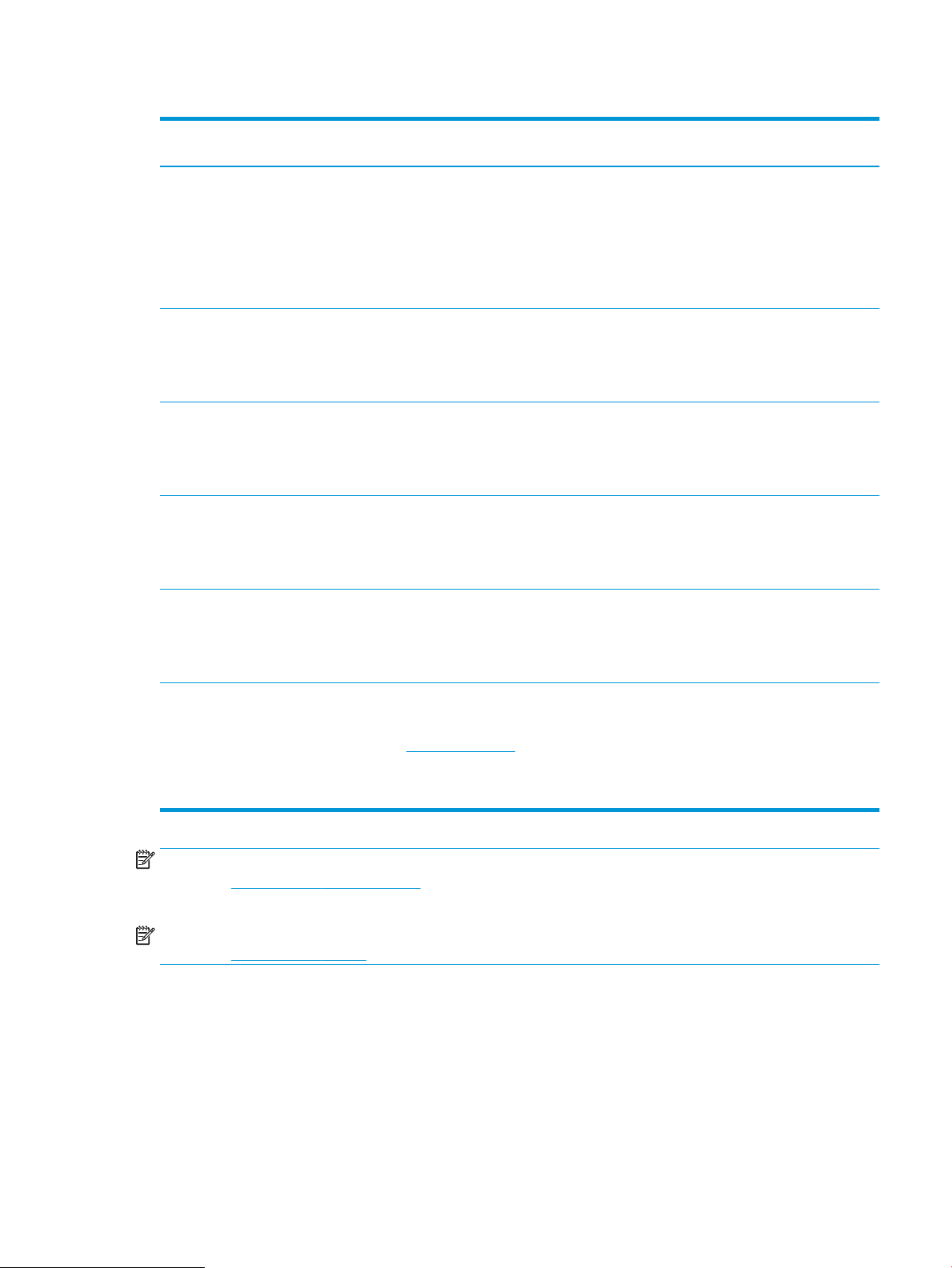
Πίνακας 1-1 Υποστηριζόμενα λειτουργικά συστήματα και προγράμματα οδήγησης εκτύπωσης (συνέχεια)
Λειτουργικό σύστημα Πρόγραμμα οδήγησης εκτυπωτή
εγκατεστημένο (από το λογισμικό στο web)
Windows Server 2008 SP2, 64 bit Το πρόγραμμα οδήγησης εκτύπωσης
“HP PCL 6” για το συγκεκριμένο εκτυπωτή
διατίθεται για λήψη από την τοποθεσία
Web υποστήριξης του εκτυπωτή. Κάντε
λήψη του προγράμματος οδήγησης και, στη
συνέχεια, χρησιμοποιήστε το εργαλείο
"Προσθήκη εκτυπωτή" της Microsoft για να
το εγκαταστήσετε.
Windows Server 2008 R2, SP 1, 64 bit Το πρόγραμμα οδήγησης εκτύπωσης
“HP PCL 6” για το συγκεκριμένο εκτυπωτή
εγκαθίσταται σε αυτό το λειτουργικό
σύστημα ως μέρος της εγκατάστασης
λογισμικού.
Windows Server 2012, 64 bit Το πρόγραμμα οδήγησης εκτύπωσης
“HP PCL 6” για το συγκεκριμένο εκτυπωτή
εγκαθίσταται σε αυτό το λειτουργικό
σύστημα ως μέρος της εγκατάστασης
λογισμικού.
Windows Server 2012 R2, 64 bit Το πρόγραμμα οδήγησης εκτύπωσης
"HP PCL-6" για τον συγκεκριμένο εκτυπωτή
εγκαθίσταται σε αυτό το λειτουργικό
σύστημα ως μέρος της εγκατάστασης
λογισμικού.
Σημειώσεις
Η Microsoft διέκοψε τη βασική υποστήριξη
για τον Windows Server 2008 τον
Ιανουάριο του 2015. Η HP θα συνεχίσει να
καταβάλλει κάθε δυνατή προσπάθεια για
την υποστήριξη του λειτουργικού
συστήματος Server 2008, του οποίου η
υποστήριξη έχει διακοπεί.
Windows 10 server (Server 2016), 32 bit και
64 bit
OS X 10.10 Yosemite, OS X 10.11 El Capitan,
OS X 10.12 Sierra
Το πρόγραμμα οδήγησης εκτύπωσης
"HP PCL-6" για τον συγκεκριμένο εκτυπωτή
εγκαθίσταται σε αυτό το λειτουργικό
σύστημα ως μέρος της εγκατάστασης
λογισμικού.
Για να εγκαταστήσετε το πρόγραμμα
οδήγησης εκτύπωσης, κάντε λήψη του
HP Easy Start από την τοποθεσία
123.hp.com/LaserJet. Ακολουθήστε τα
βήματα που παρέχονται για να
εγκαταστήσετε το λογισμικό του εκτυπωτή
και το πρόγραμμα οδήγησης εκτύπωσης.
ΣΗΜΕΙΩΣΗ: Για την τρέχουσα λίστα με τα υποστηριζόμενα λειτουργικά συστήματα, επισκεφθείτε τη
διεύθυνση www.hp.com/support/ljM153, όπου θα βρείτε πλήρεις πληροφορίες βοήθειας από την HP για τον
εκτυπωτή.
ΣΗΜΕΙΩΣΗ: Για υποστήριξη προγράμματος οδήγησης HP UPD για αυτόν τον εκτυπωτή, μεταβείτε στη
διεύθυνση www.hp.com/go/upd. Στην ενότητα Πρόσθετες πληροφορίες, κάντε κλικ στις συνδέσεις.
ELWW Προδιαγραφές εκτυπωτή 7
Page 16
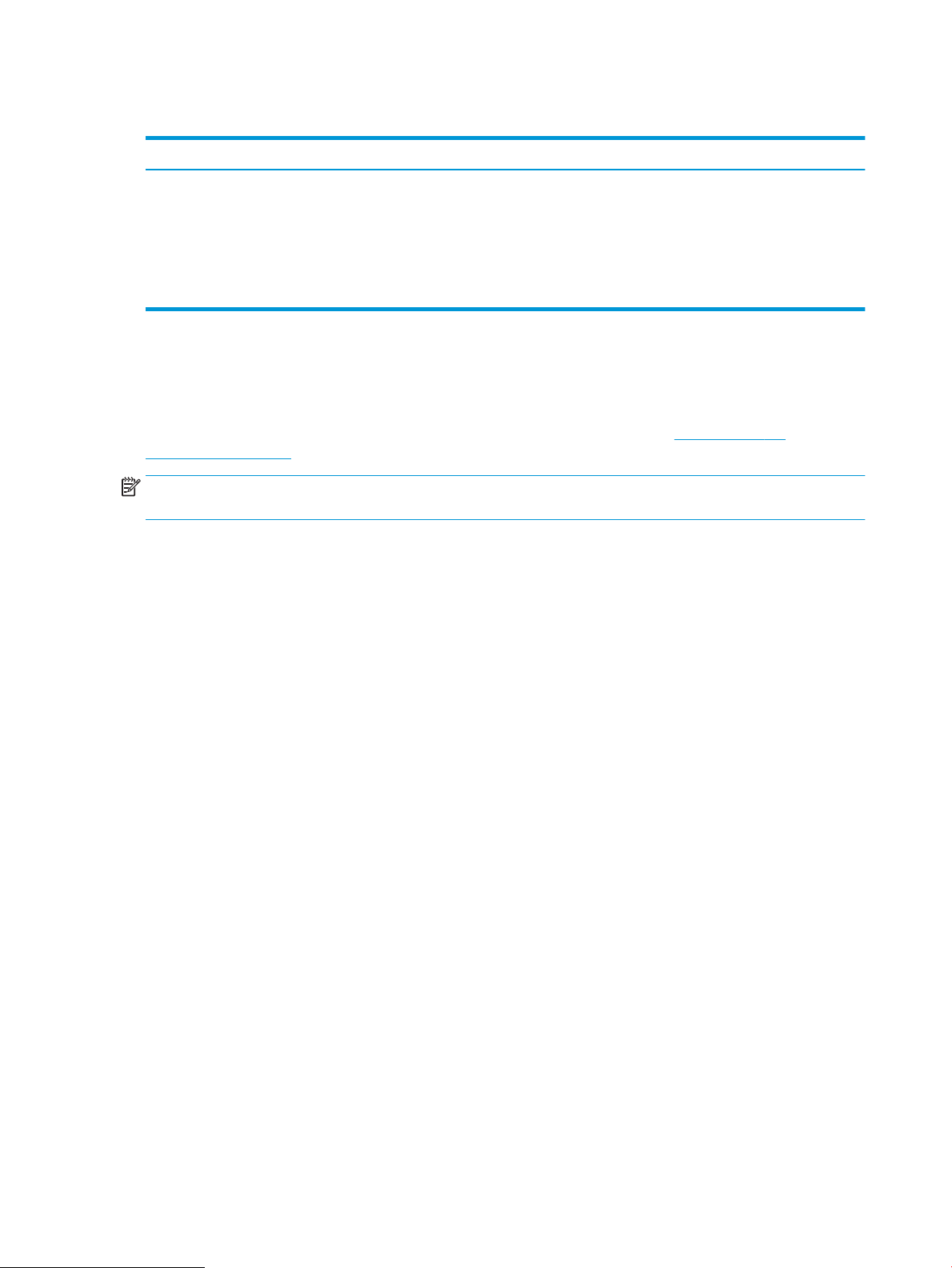
Πίνακας 1-2 Ελάχιστες απαιτήσεις συστήματος
Windows OS X
● Μονάδα CD-ROM, μονάδα DVD ή σύνδεση στο Internet
● Σύνδεση USB 1.1 ή 2.0 για αποκλειστική χρήση ή σύνδεση
δικτύου
● 400 MB ελεύθερος χώρος στο σκληρό δίσκο
● 1 GB RAM (32 bit) ή 2 GB RAM (64 bit)
Λύσεις φορητής εκτύπωσης
Η HP προσφέρει πολλές λύσεις Mobile και ePrint, ώστε να είναι δυνατή η εύκολη εκτύπωση σε εκτυπωτή HP
από φορητό υπολογιστή, tablet, smartphone ή κάποια άλλη φορητή συσκευή. Για να δείτε ολόκληρη τη λίστα
και να προσδιορίσετε ποια είναι η καλύτερη επιλογή, επισκεφθείτε τη διεύθυνση: www.hp.com/go/
LaserJetMobilePrinting.
ΣΗΜΕΙΩΣΗ: Ενημερώστε το υλικολογισμικό του εκτυπωτή για να εξασφαλίσετε ότι υποστηρίζονται όλες οι
δυνατότητες εκτύπωσης μέσω φορητών συσκευών και ePrint.
● Wi-Fi Direct (μόνο σε μοντέλα με ασύρματη λειτουργία)
● HP ePrint μέσω email (απαιτείται ενεργοποίηση των υπηρεσιών Web της HP και δήλωση του εκτυπωτή
στο HP Connected)
● Εφαρμογή HP ePrint (διαθέσιμη για Android, iOS και Blackberry)
● Σύνδεση στο Internet
● 1 GB ελεύθερος χώρος στο σκληρό δίσκο
● Εφαρμογή HP All-in-One Remote για συσκευές iOS και Android
● Λογισμικό HP ePrint
● Google Cloud Print
● AirPrint
● Εκτύπωση Android
8 Κεφάλαιο 1 Επισκόπηση εκτυπωτή ELWW
Page 17
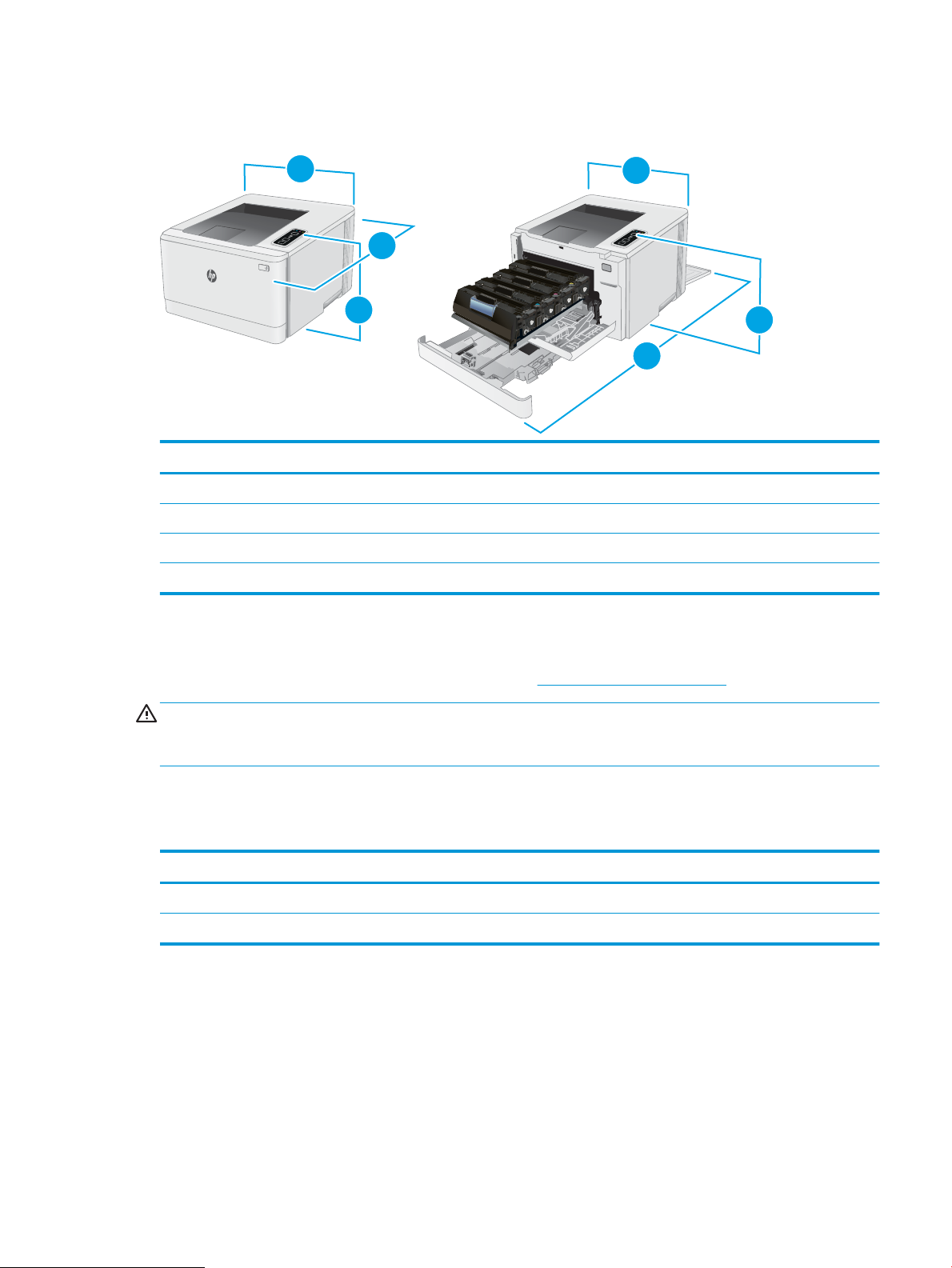
Διαστάσεις εκτυπωτή
3
2
1
3
2
1
Εικόνα 1-1 Διαστάσεις του εκτυπωτή
1. Ύψος 244,2 mm 244,2 mm
2. Βάθος 379,6 mm 855 mm
3. Πλάτος 392 mm 392 mm
Τελείως κλειστός εκτυπωτής Τελείως ανοικτός εκτυπωτής
Βάρος (με δοχεία) 13,3 kg
Κατανάλωση ενέργειας, ηλεκτρικές προδιαγραφές και εκπομπές θορύβου
Για τις τρέχουσες πληροφορίες, ανατρέξτε στη διεύθυνση www.hp.com/support/ljM153.
ΠΡΟΣΟΧΗ: Οι απαιτήσεις ισχύος εξαρτώνται από τη χώρα/περιοχή όπου πωλείται ο εκτυπωτής. Μη
μετατρέπετε τις τάσεις λειτουργίας. Αυτό μπορεί να έχει ως αποτέλεσμα την πρόκληση βλάβης στον εκτυπωτή
και την ακύρωση της εγγύησης.
Εύρος περιβάλλοντος λειτουργίας
Πίνακας
1-3 Εύρος περιβάλλοντος λειτουργίας
Περιβάλλον Συνιστώμενες τιμές Επιτρεπόμενες τιμές
Θερμοκρασία 17° έως 25°C 15° έως 30°C
Σχετική υγρασία Σχετική υγρασία (RH) 30% έως 70% 10% έως 80% (RH)
ELWW Προδιαγραφές εκτυπωτή 9
Page 18
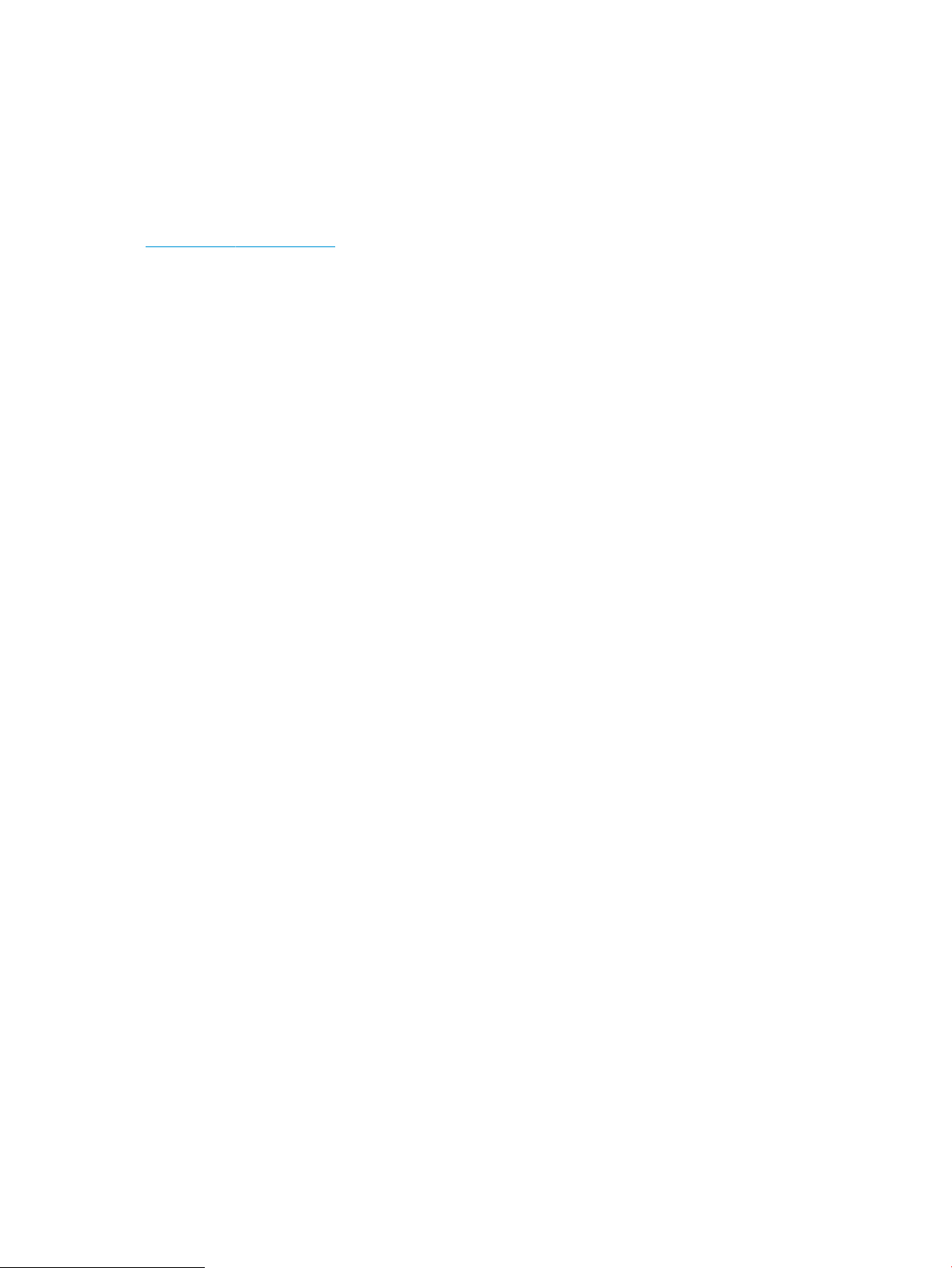
Ρύθμιση υλικού εκτυπωτή και εγκατάσταση λογισμικού
Για βασικές οδηγίες εγκατάστασης, ανατρέξτε στην αφίσα εγκατάστασης και στον οδηγό γρήγορων
αποτελεσμάτων που συνοδεύει τον εκτυπωτή. Για πρόσθετες οδηγίες, μεταβείτε στην τοποθεσία Υποστήριξης
HP στο Web.
Για ολοκληρωμένες λύσεις βοήθειας σχετικά με τον εκτυπωτή σας από την ΗΡ, μεταβείτε στη διεύθυνση
www.hp.com/support/ljM153. Βρείτε την εξής υποστήριξη:
● Εγκατάσταση και διαμόρφωση
● Εκμάθηση και χρήση
● Επίλυση προβλημάτων
● Λήψη ενημερώσεων λογισμικού και υλικολογισμικού
● Συμμετοχή σε φόρουμ υποστήριξης
● Εγγύηση και ρυθμιστικές πληροφορίες
10 Κεφάλαιο 1 Επισκόπηση εκτυπωτή ELWW
Page 19
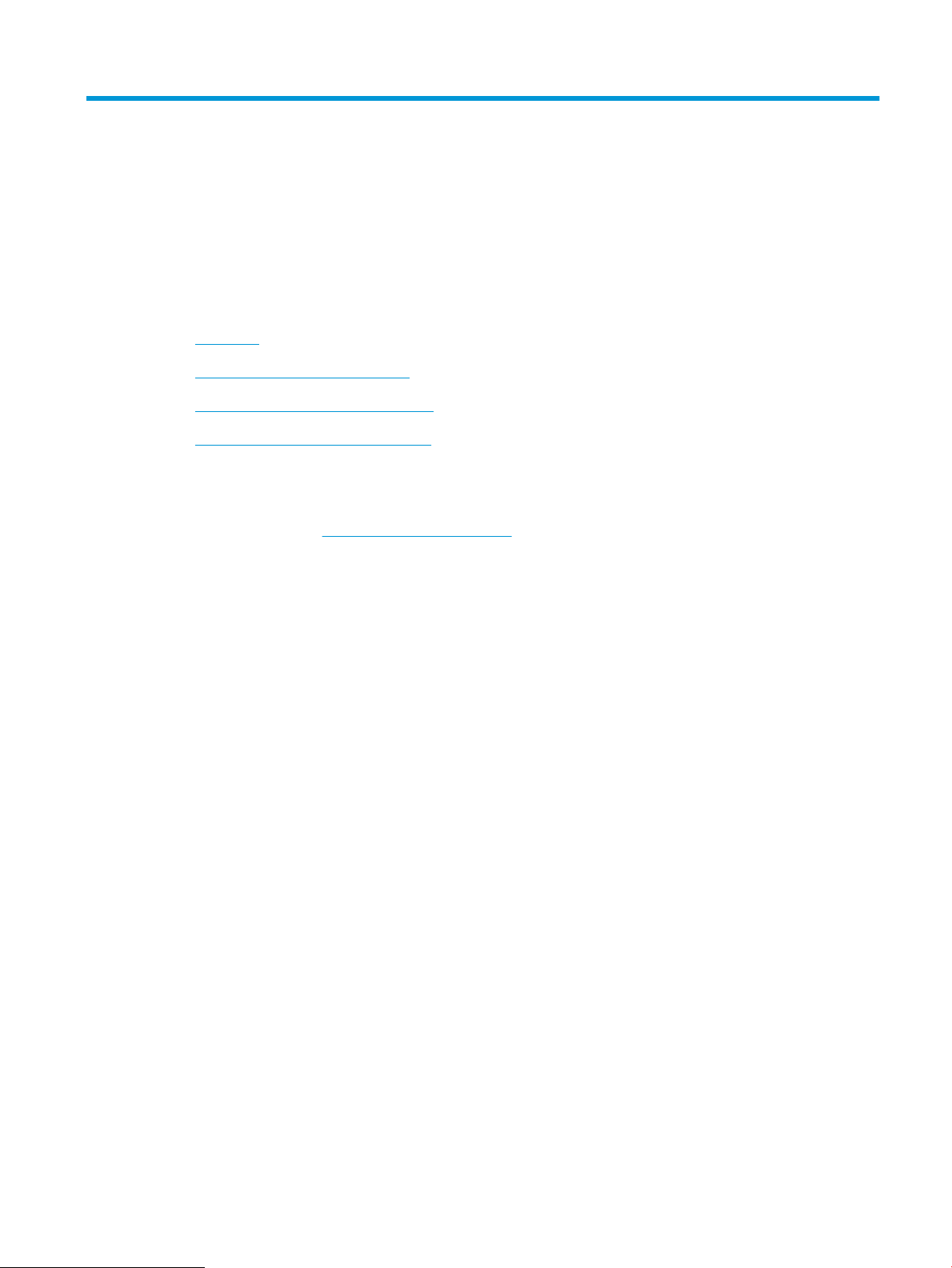
2 Δίσκοι χαρτιού
●
Εισαγωγή
●
Τοποθέτηση χαρτιού στο Δίσκο 1
●
Τοποθέτηση και εκτύπωση φακέλων
●
Τοποθέτηση και εκτύπωση ετικετών
Για περισσότερες πληροφορίες:
Οι παρακάτω πληροφορίες είναι σωστές κατά τη δημοσίευση του παρόντος. Για πρόσφατες πληροφορίες,
ανατρέξτε στην ενότητα www.hp.com/support/ljM153.
Η βοήθεια που σας παρέχει η HP για τον εκτυπωτή περιλαμβάνει τις παρακάτω πληροφορίες:
● Εγκατάσταση και διαμόρφωση
● Εκμάθηση και χρήση
● Επίλυση προβλημάτων
● Λήψη ενημερώσεων λογισμικού και υλικολογισμικού
● Συμμετοχή σε φόρουμ υποστήριξης
● Εγγύηση και ρυθμιστικές πληροφορίες
ELWW 11
Page 20
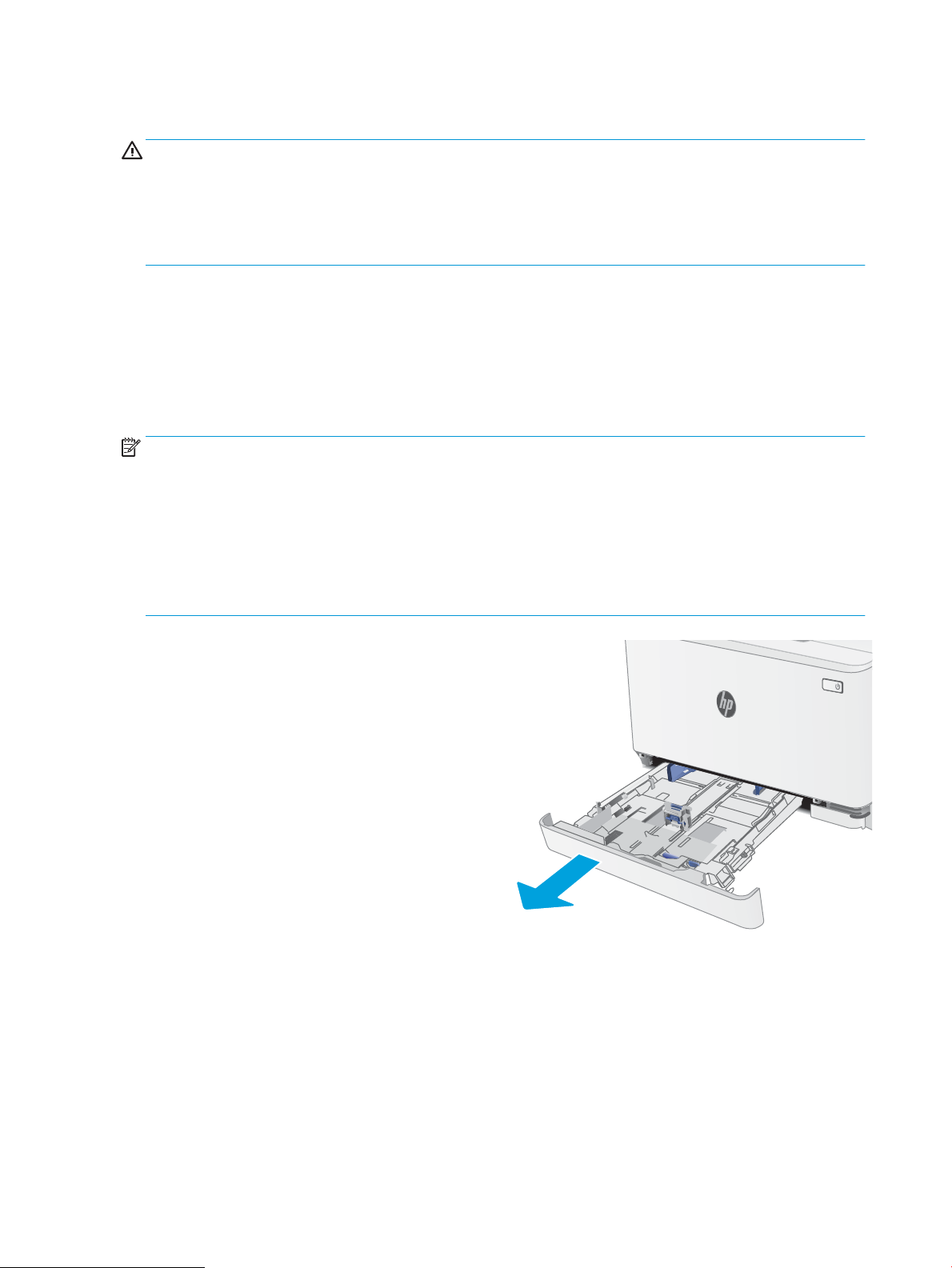
Εισαγωγή
ΠΡΟΣΟΧΗ: Μην ανοίγετε περισσότερους από έναν δίσκους χαρτιού ταυτόχρονα.
Μην πατάτε επάνω στο δίσκο χαρτιού.
Κρατήστε τα χέρια σας μακριά από τους δίσκους χαρτιού όταν τους κλείνετε.
Όλοι οι δίσκοι πρέπει να είναι κλειστοί, όταν μετακινείτε τον εκτυπωτή.
Τοποθέτηση χαρτιού στο Δίσκο 1
Εισαγωγή
Παρακάτω περιγράφεται ο τρόπος τοποθέτησης χαρτιού στο Δίσκο 1. Ο δίσκος αυτός δέχεται έως και 150
φύλλα χαρτιού 75 g/m2.
ΣΗΜΕΙΩΣΗ: Για να αποφύγετε εμπλοκές χαρτιού:
● Μην τοποθετείτε και μην αφαιρείτε ποτέ χαρτί από το δίσκο κατά τη διάρκεια της εκτύπωσης.
● Προτού τοποθετήσετε χαρτί στο δίσκο, αφαιρέστε όλο το χαρτί από το δίσκο εισόδου και ισιώστε τη
στοίβα.
● Όταν τοποθετείτε χαρτί στο δίσκο, μην ξεφυλλίζετε το χαρτί.
● Χρησιμοποιείτε χαρτί που δεν είναι τσαλακωμένο, διπλωμένο ή κατεστραμμένο.
1. Ανοίξτε το δίσκο.
ΣΗΜΕΙΩΣΗ: Μην ανοίγετε αυτόν το δίσκο ενώ
χρησιμοποιείται.
12 Κεφάλαιο 2 Δίσκοι χαρτιού ELWW
Page 21
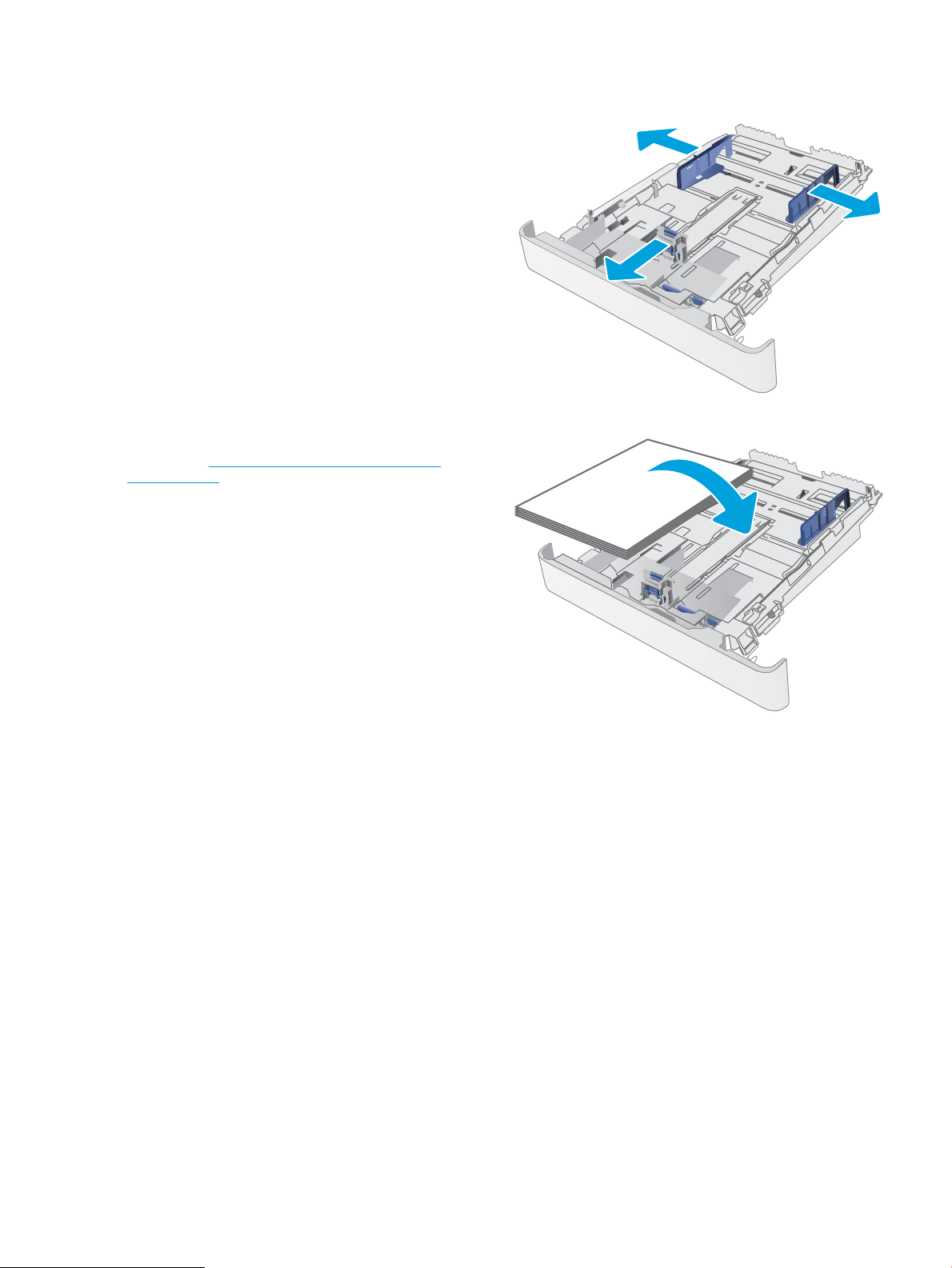
2. Ρυθμίστε τους οδηγούς χαρτιού, πιέζοντας τις
ασφάλειες ρύθμισης και σύροντας τους οδηγούς
στο μέγεθος του χαρτιού που χρησιμοποιείτε.
ΣΗΜΕΙΩΣΗ: Για να τοποθετήσετε χαρτί μεγέθους
Legal, προεκτείνετε το μπροστινό μέρος του
δίσκου πατώντας την μπλε ασφάλεια και
τραβώντας το μπροστινό τμήμα του δίσκου. Όταν
έχετε τοποθετήσει χαρτί μεγέθους Legal, ο Δίσκος
1 προεξέχει από την πρόσοψη του εκτυπωτή
περίπου 57.5 mm.
3. Τοποθετήστε το χαρτί στο δίσκο. Για πληροφορίες
σχετικά με τον τρόπο προσανατολισμού του
χαρτιού, βλ. Προσανατολισμός χαρτιού Δίσκου 1
στη σελίδα 15.
ELWW Τοποθέτηση χαρτιού στο Δίσκο 1 13
Page 22
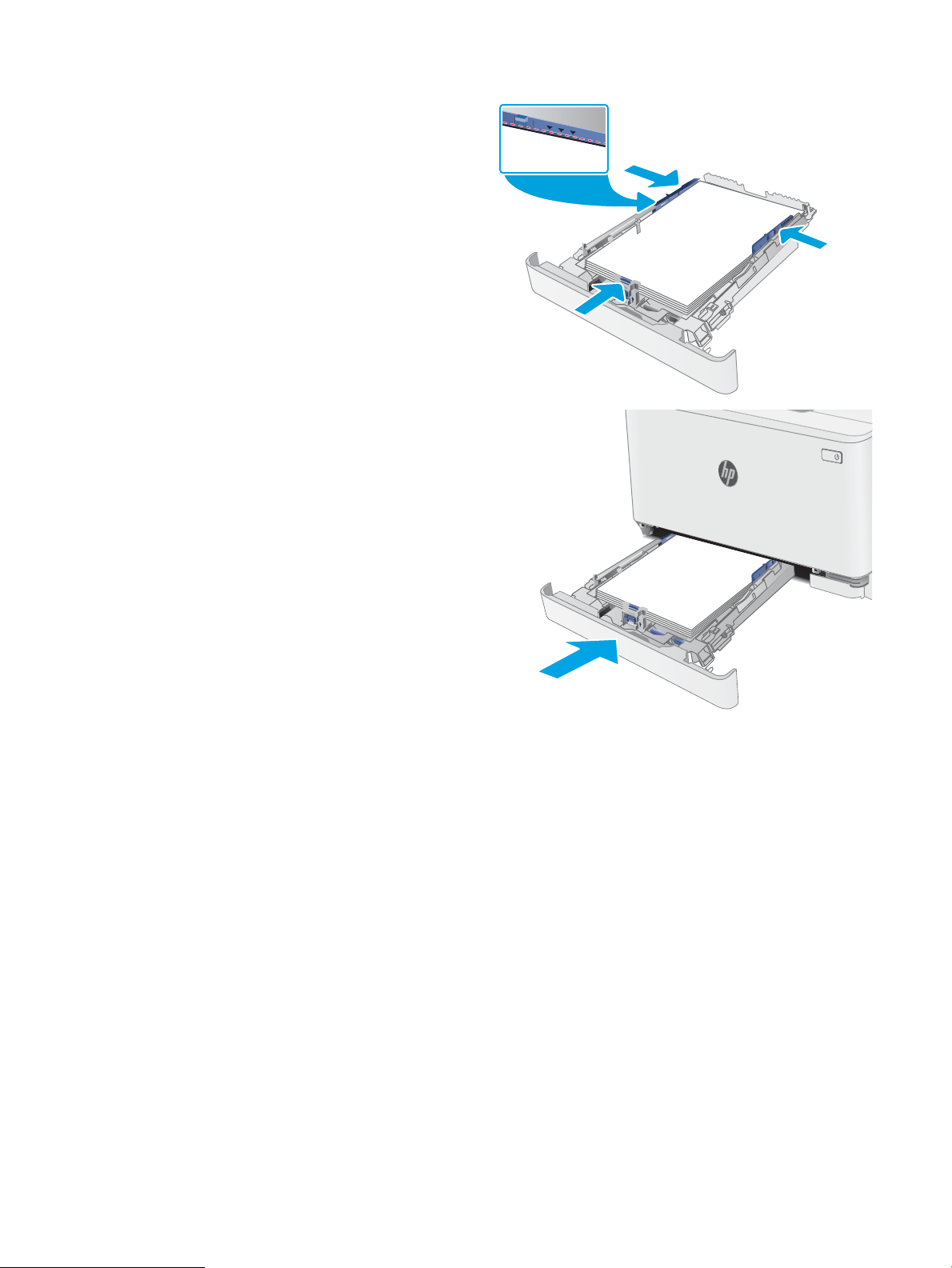
4. Ρυθμίστε τους οδηγούς έτσι ώστε να ακουμπούν
ελαφρά στη στοίβα του χαρτιού, χωρίς όμως να το
λυγίζουν.
ΣΗΜΕΙΩΣΗ: Μην ρυθμίσετε τους οδηγούς
χαρτιού ώστε να εφάπτονται στη στοίβα του
χαρτιού.
ΣΗΜΕΙΩΣΗ: Για να αποφύγετε τις εμπλοκές,
ρυθμίστε τους οδηγούς χαρτιού στο σωστό
μέγεθος και μην γεμίζετε υπερβολικά το δίσκο.
5. Κλείστε το δίσκο.
14 Κεφάλαιο 2 Δίσκοι χαρτιού ELWW
Page 23
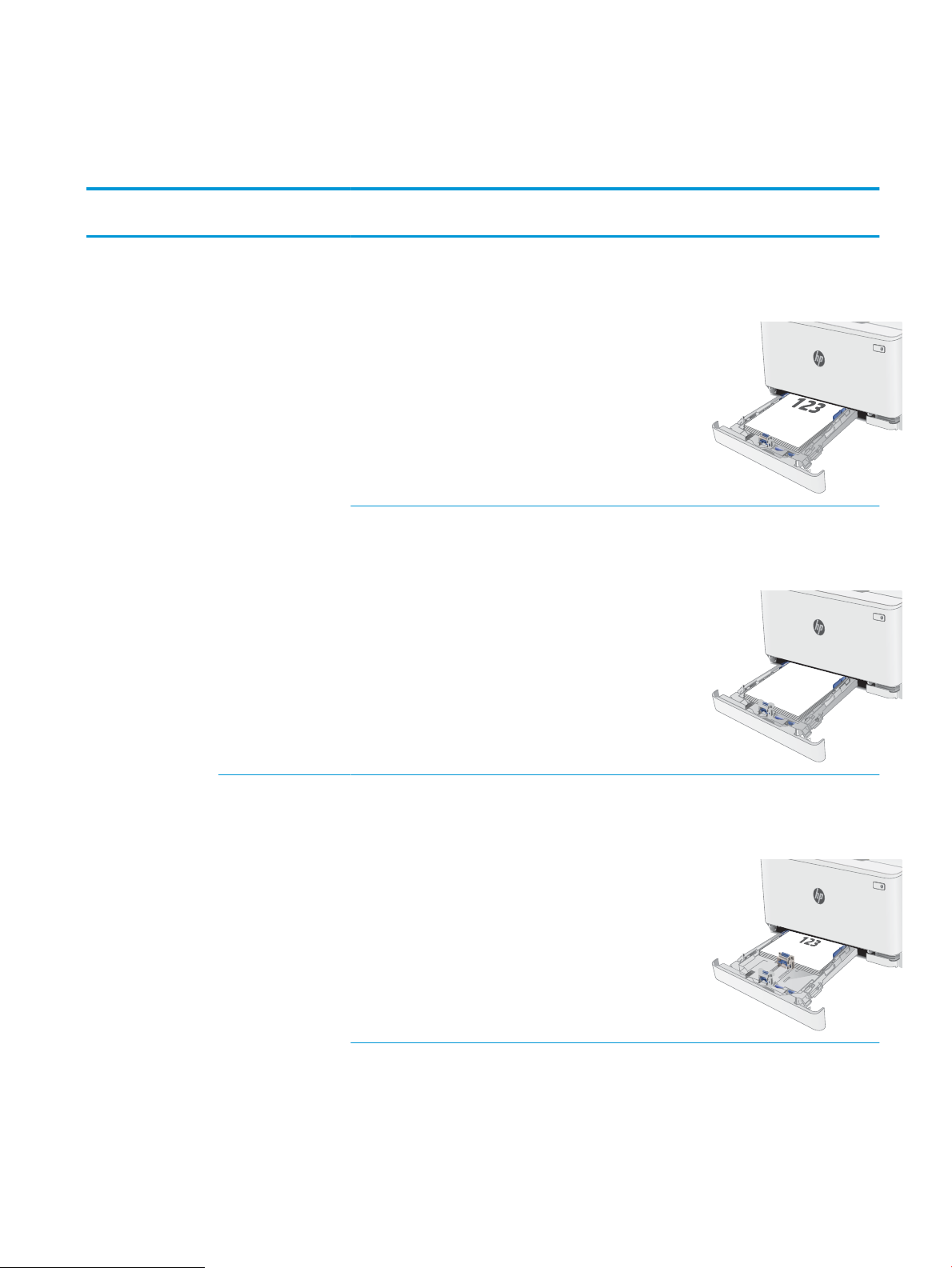
Προσανατολισμός χαρτιού Δίσκου 1
123
Όταν χρησιμοποιείτε χαρτί που απαιτεί συγκεκριμένο προσανατολισμό, τοποθετήστε το σύμφωνα με τις
πληροφορίες στον παρακάτω πίνακα.
Τύπος χαρτιού Προσανατολισμός
εικόνας
Επιστολόχαρτο ή
προτυπωμένο χαρτί
Κατακόρυφος
προσανατολισμός
Έξοδος Μέγεθος χαρτιού Τρόπος τοποθέτησης χαρτιού
Εκτύπωση μονής όψης Letter, Legal, Executive, Ocio (8,5 x
13), A4, A6, B5 (JIS), B5 (ISO),
Ταχυδρομική κάρτα #10, ιαπωνική
ταχυδρομική κάρτα (Ταχυδρομική
κάρτα(JIS)), διπλή ιαπωνική
ταχυδρομική κάρτα με περιστροφή
(Διπλή ταχυδρομική κάρτα (JIS))
2 όψεων, εκτύπωση Letter, Legal, Executive, Ocio (8,5 x
13), A4, A6, B5 (JIS), B5 (ISO),
Ταχυδρομική κάρτα #10, ιαπωνική
ταχυδρομική κάρτα (Ταχυδρομική
κάρτα(JIS)), διπλή ιαπωνική
ταχυδρομική κάρτα με περιστροφή
(Διπλή ταχυδρομική κάρτα (JIS))
Όψη προς τα επάνω
Επάνω άκρη προς στην πίσω
πλευρά του δίσκου
Όψη προς τα κάτω
Επάνω άκρη προς στην πίσω
πλευρά του δίσκου
Οριζόντιος
προσανατολισμός
Εκτύπωση μονής όψης A5 Όψη προς τα επάνω
Επάνω άκρη προς στην πίσω
πλευρά του δίσκου
ELWW Τοποθέτηση χαρτιού στο Δίσκο 1 15
Page 24
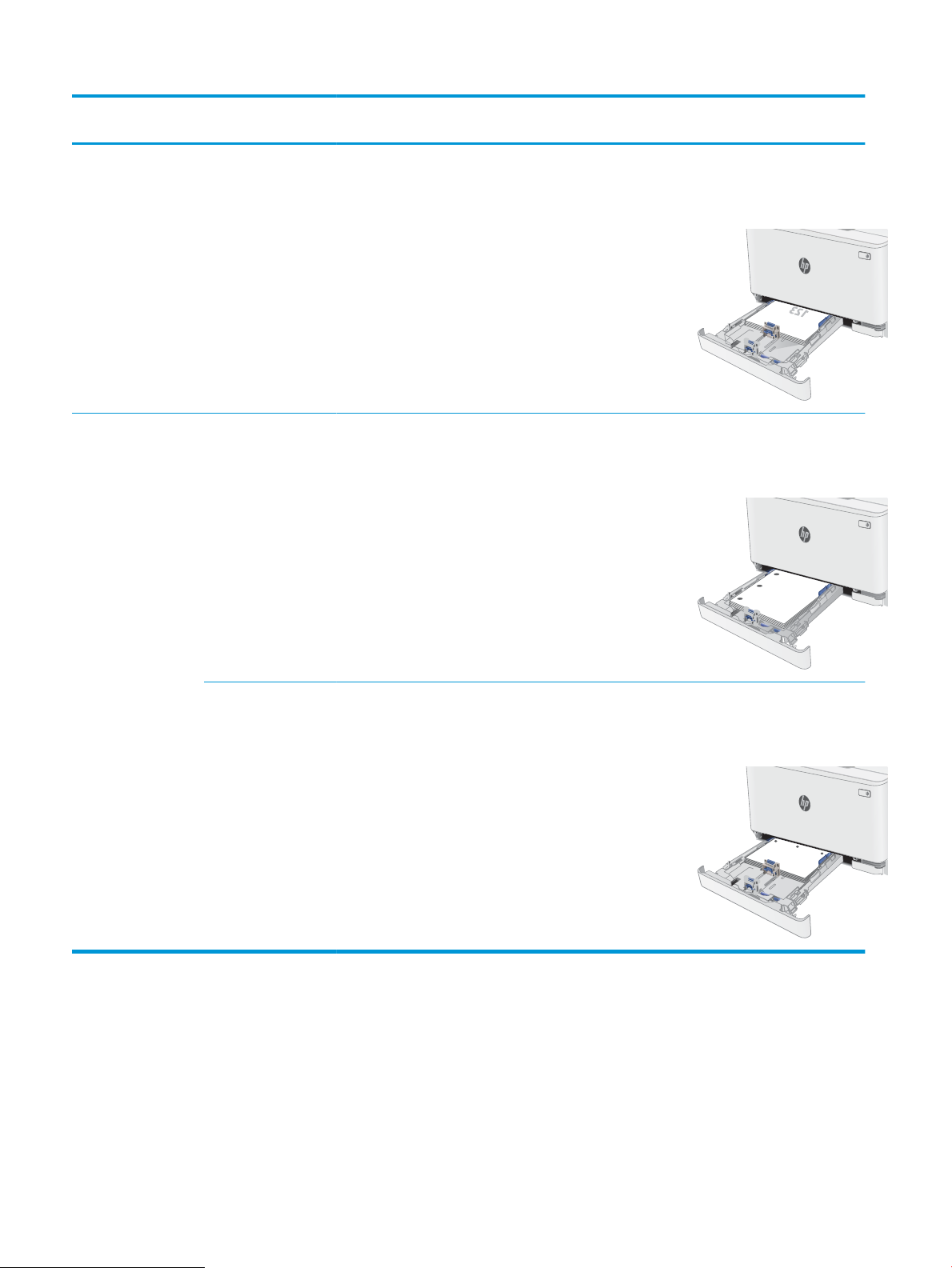
Τύπος χαρτιού Προσανατολισμός
εικόνας
Έξοδος Μέγεθος χαρτιού Τρόπος τοποθέτησης χαρτιού
2 όψεων, εκτύπωση A5 Όψη προς τα κάτω
Επάνω άκρη προς στην πίσω
πλευρά του δίσκου
Προδιάτρητο Κατακόρυφος
προσανατολισμός
Οριζόντιος
προσανατολισμός
Εκτύπωση μονής ή
διπλής όψης
Εκτύπωση μονής ή
διπλής όψης
Letter, Legal, Executive, Ocio (8,5 x
13), A4, A6, B5 (JIS), B5 (ISO),
Ταχυδρομική κάρτα #10, ιαπωνική
ταχυδρομική κάρτα (Ταχυδρομική
κάρτα(JIS)), διπλή ιαπωνική
ταχυδρομική κάρτα με περιστροφή
(Διπλή ταχυδρομική κάρτα (JIS))
A5 Όψη προς τα επάνω
Όψη προς τα επάνω
Οπές προς την αριστερή πλευρά
του δίσκου
Οπές προς το μπροστινό μέρος του
δίσκου
16 Κεφάλαιο 2 Δίσκοι χαρτιού ELWW
Page 25

Τοποθέτηση και εκτύπωση φακέλων
Εισαγωγή
Οι ακόλουθες πληροφορίες περιγράφουν τον τρόπο εκτύπωσης και τοποθέτησης φακέλων. Ο Δίσκος 1 έχει
χωρητικότητα έως 5 φακέλων.
Για να εκτυπώσετε φακέλους χρησιμοποιώντας την επιλογή μη αυτόματης τροφοδοσίας, ακολουθήστε τα
παρακάτω βήματα για να επιλέξετε τις σωστές ρυθμίσεις στο πρόγραμμα οδήγησης εκτύπωσης και, στη
συνέχεια, τοποθετήστε τους φακέλους στο δίσκο μετά την αποστολή της εργασίας εκτύπωσης στον εκτυπωτή.
Εκτύπωση φακέλων
1. Στο πρόγραμμα λογισμικού, ορίστε την επιλογή Εκτύπωση.
2. Επιλέξτε τον εκτυπωτή από τη λίστα εκτυπωτών και πατήστε ή κάντε κλικ στο κουμπί Ιδιότητες ή
Προτιμήσεις για να ανοίξετε το πρόγραμμα οδήγησης εκτύπωσης.
ΣΗΜΕΙΩΣΗ: Το όνομα του κουμπιού διαφέρει ανάλογα με το πρόγραμμα λογισμικού.
ΣΗΜΕΙΩΣΗ: Για να αποκτήσετε πρόσβαση σε αυτές τις λειτουργίες από την οθόνη έναρξης των Windows
8 ή 8.1, πατήστε Συσκευές, Εκτύπωση και, στη συνέχεια, επιλέξτε τον εκτυπωτή.
3. Πατήστε ή κάντε κλικ στην καρτέλα Χαρτί/Ποιότητα.
4. Στην αναπτυσσόμενη λίστα Μέγεθος χαρτιού, επιλέξτε το σωστό μέγεθος για τους φακέλους.
5. Στην αναπτυσσόμενη λίστα Τύπος χαρτιού, επιλέξτε Φάκελος.
6. Στην αναπτυσσόμενη λίστα Προέλευση χαρτιού, επιλέξτε Μη αυτόματη τροφοδοσία.
7. Κάντε κλικ στο κουμπί ΟΚ για να κλείσετε το παράθυρο διαλόγου Ιδιότητες εγγράφου.
8. Στο παράθυρο διαλόγου Εκτύπωση, κάντε κλικ στο κουμπί ΟΚ για να εκτυπωθεί η εργασία.
Προσανατολισμός φακέλου
Δίσκος Μέγεθος φακέλου Τρόπος τοποθέτησης φακέλων
Δίσκος 1 Φάκελος #10, φάκελος Monarch,
Πλευρά εκτύπωσης προς τα επάνω
φάκελος B5, φάκελος C5, φάκελος DL
Κοντή πλευρά επικόλλησης
γραμματοσήμου προς την πίσω πλευρά του
δίσκου
ELWW Τοποθέτηση και εκτύπωση φακέλων 17
Page 26
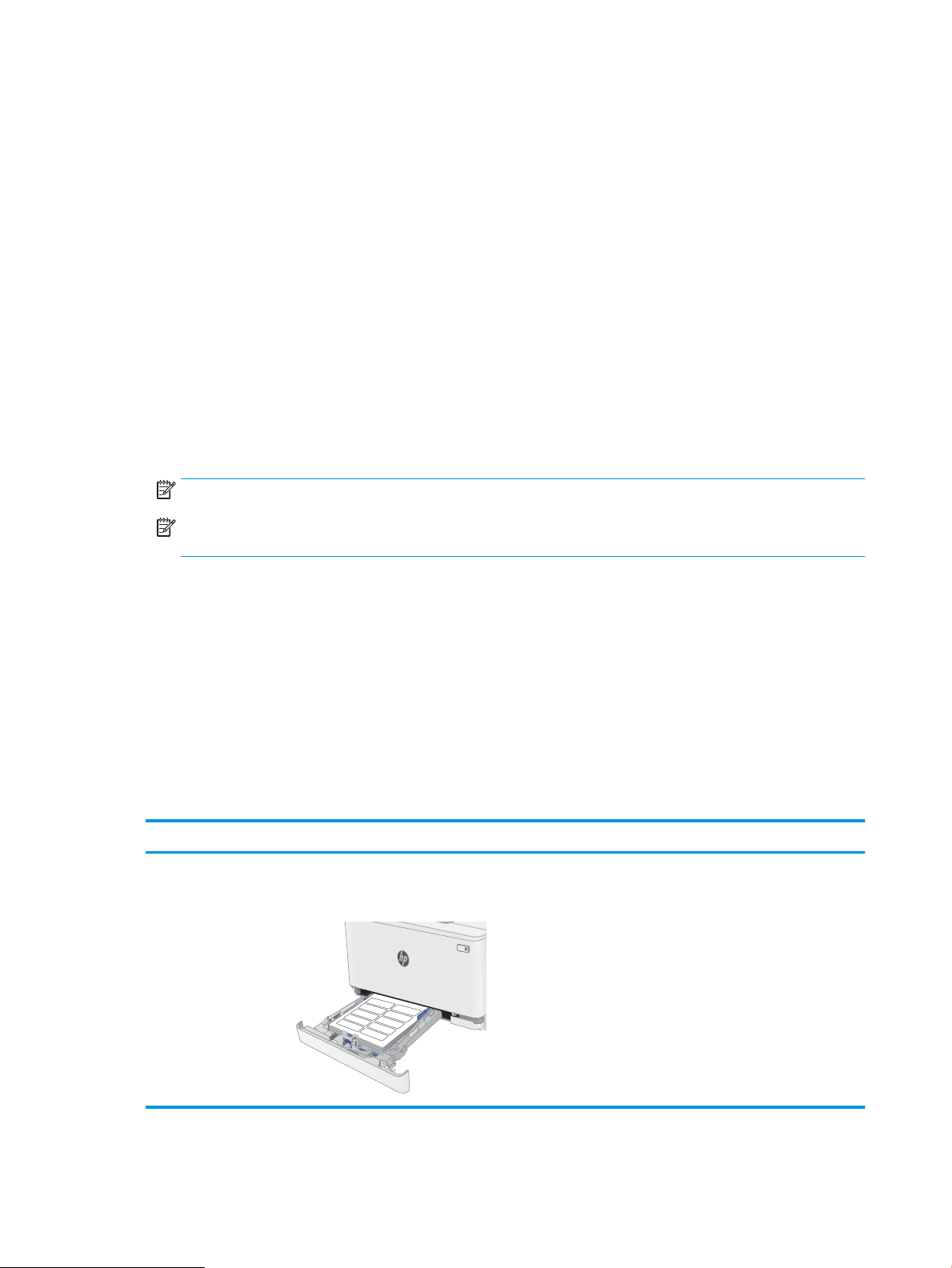
Τοποθέτηση και εκτύπωση ετικετών
Εισαγωγή
Οι ακόλουθες πληροφορίες περιγράφουν τον τρόπο εκτύπωσης και τοποθέτησης ετικετών. Ο Δίσκος 1 χωρά
έως 50 φύλλα ετικετών.
Για να εκτυπώσετε ετικέτες χρησιμοποιώντας την επιλογή μη αυτόματης τροφοδοσίας, ακολουθήστε τα
παρακάτω βήματα για να επιλέξετε τις σωστές ρυθμίσεις στο πρόγραμμα οδήγησης εκτύπωσης και, στη
συνέχεια, τοποθετήστε τις ετικέτες στο δίσκο μετά την αποστολή της εργασίας εκτύπωσης στον εκτυπωτή.
Όταν χρησιμοποιείτε μη αυτόματη τροφοδοσία, ο εκτυπωτής θα περιμένει να εκτυπωθεί η εργασία μέχρι να
εντοπίσει ότι ο δίσκος έχει ανοίξει.
Μη αυτόματη τροφοδοσία ετικετών
1. Στο πρόγραμμα λογισμικού, ορίστε την επιλογή Εκτύπωση.
2. Επιλέξτε τον εκτυπωτή από τη λίστα εκτυπωτών και πατήστε ή κάντε κλικ στο κουμπί Ιδιότητες ή
Προτιμήσεις για να ανοίξετε το πρόγραμμα οδήγησης εκτύπωσης.
ΣΗΜΕΙΩΣΗ: Το όνομα του κουμπιού διαφέρει ανάλογα με το πρόγραμμα λογισμικού.
ΣΗΜΕΙΩΣΗ: Για να αποκτήσετε πρόσβαση σε αυτές τις λειτουργίες από την οθόνη έναρξης των Windows
8 ή 8.1, πατήστε Συσκευές, Εκτύπωση και, στη συνέχεια, επιλέξτε τον εκτυπωτή.
3. Κάντε κλικ στην καρτέλα Χαρτί/Ποιότητα.
4. Στην αναπτυσσόμενη λίστα Μέγεθος χαρτιού, επιλέξτε το σωστό μέγεθος για τα φύλλα ετικετών.
5. Στην αναπτυσσόμενη λίστα Τύπος χαρτιού, επιλέξτε Ετικέτες.
6. Στην αναπτυσσόμενη λίστα Προέλευση χαρτιού, επιλέξτε Μη αυτόματη τροφοδοσία.
7. Κάντε κλικ στο κουμπί ΟΚ για να κλείσετε το παράθυρο διαλόγου Ιδιότητες εγγράφου.
8. Στο παράθυρο διαλόγου Εκτύπωση, κάντε κλικ στο κουμπί ΟΚ για να εκτυπωθεί η εργασία.
Προσανατολισμός ετικέτας
Δίσκος Τρόπος τοποθέτησης ετικετών
Δίσκος 1 Όψη προς τα επάνω
Επάνω άκρη προς στην πίσω πλευρά του δίσκου
18 Κεφάλαιο 2 Δίσκοι χαρτιού ELWW
Page 27
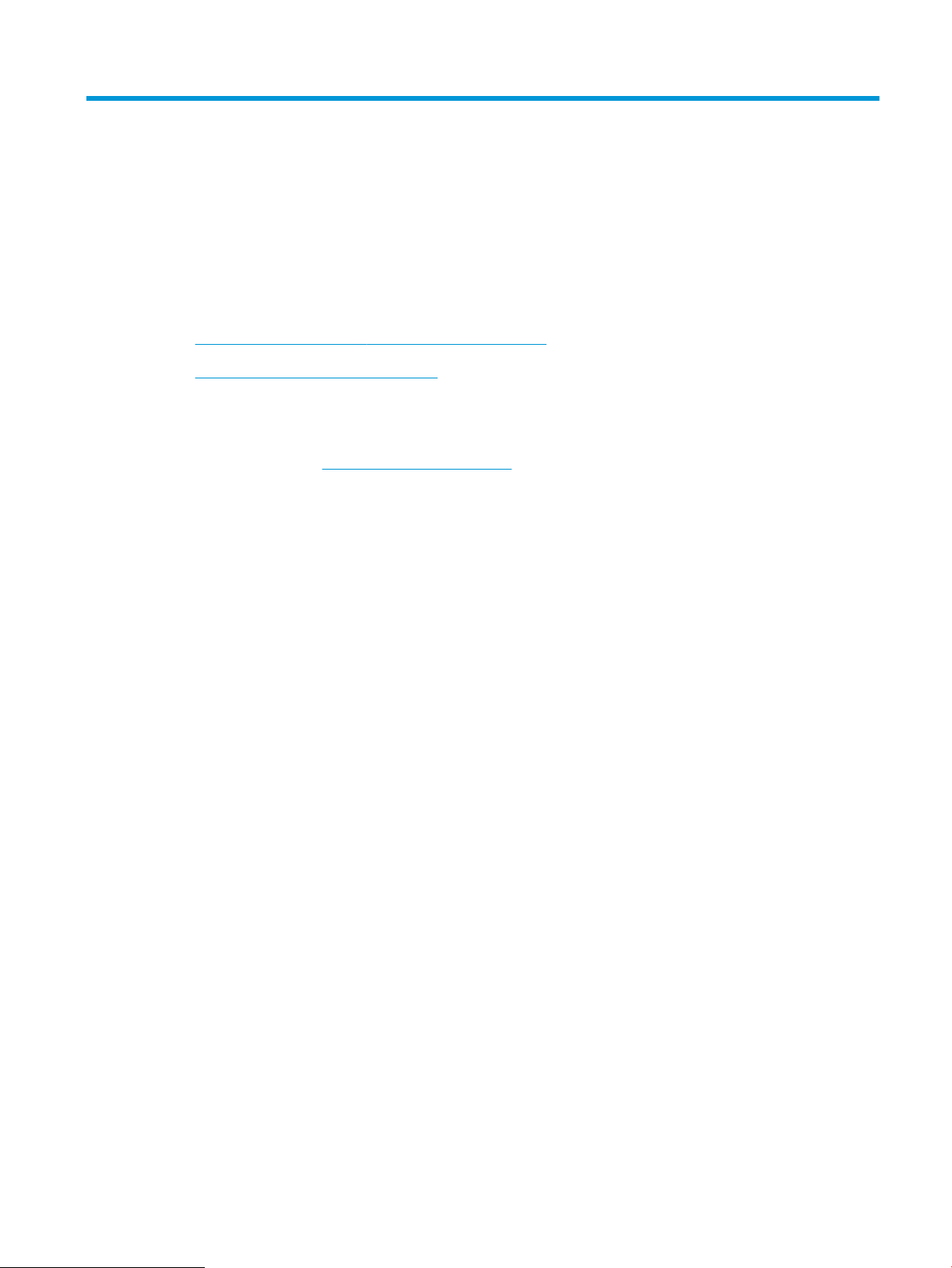
3 Αναλώσιμα, αξεσουάρ και εξαρτήματα
●
Παραγγελία αναλώσιμων, εξαρτημάτων και αξεσουάρ
●
Αντικατάσταση των δοχείων γραφίτη
Για περισσότερες πληροφορίες:
Οι παρακάτω πληροφορίες είναι σωστές κατά τη δημοσίευση του παρόντος. Για πρόσφατες πληροφορίες,
ανατρέξτε στην ενότητα www.hp.com/support/ljM153.
Η βοήθεια που σας παρέχει η HP για τον εκτυπωτή περιλαμβάνει τις παρακάτω πληροφορίες:
● Εγκατάσταση και διαμόρφωση
● Εκμάθηση και χρήση
● Επίλυση προβλημάτων
● Λήψη ενημερώσεων λογισμικού και υλικολογισμικού
● Συμμετοχή σε φόρουμ υποστήριξης
● Εγγύηση και ρυθμιστικές πληροφορίες
ELWW 19
Page 28
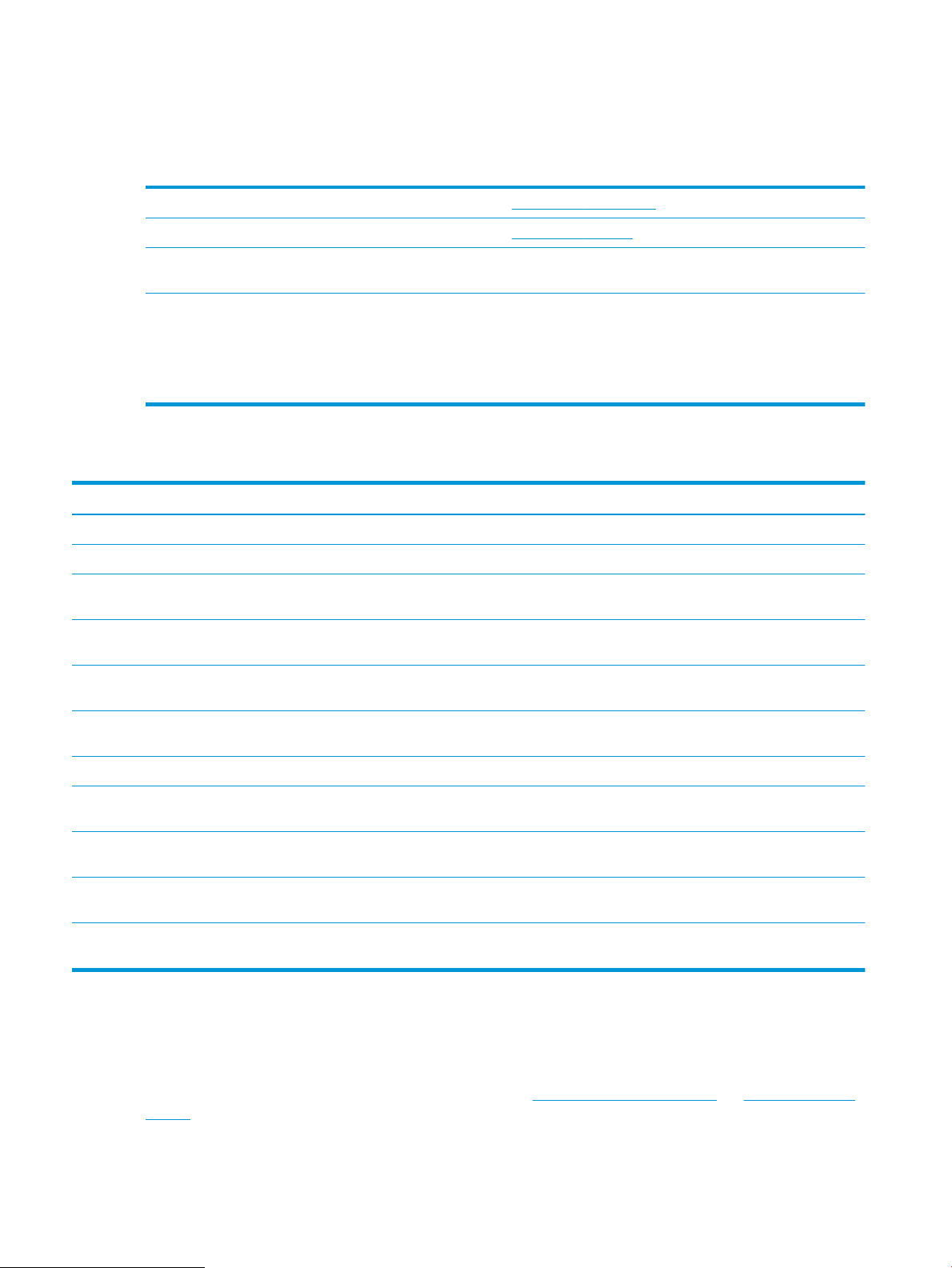
Παραγγελία αναλώσιμων, εξαρτημάτων και αξεσουάρ
Παραγγελία
Παραγγελία αναλωσίμων και χαρτιού www.hp.com/go/suresupply
Παραγγελία γνήσιων ανταλλακτικών ή εξαρτημάτων HP www.hp.com/buy/parts
Παραγγελία μέσω αντιπροσώπου συντήρησης ή υποστήριξης Επικοινωνήστε με έναν εξουσιοδοτημένο αντιπρόσωπο
συντήρησης ή τεχνικής υποστήριξης της HP.
Παραγγελία με χρήση του Ενσωματωμένου διακομιστή Web
της ΗΡ (EWS)
Για πρόσβαση, στο πεδίο διεύθυνσης/URL ενός υποστηριζόμενου
προγράμματος περιήγησης Web στον υπολογιστή σας,
πληκτρολογήστε τη διεύθυνση IP ή το όνομα του κεντρικού
υπολογιστή του εκτυπωτή. Ο EWS περιέχει μια σύνδεση προς την
τοποθεσία Web HP SureSupply, η οποία παρέχει επιλογές για την
αγορά γνήσιων αναλώσιμων HP.
Αναλώσιμα και εξαρτήματα
Είδος Περιγραφή Αριθμός δοχείου Κωδικός εξαρτήματος
Αναλώσιμα
Για χρήση μόνο στη Βόρεια Αμερική, τη Λατινική Αμερική, τις χώρες/περιοχές Ασίας-Ειρηνικού και την Ιαπωνία
Γνήσιο δοχείο μαύρου γραφίτη
HP 204A LaserJet
Γνήσιο δοχείο κυανού γραφίτη
HP 204A LaserJet
Γνήσιο δοχείο κίτρινου γραφίτη
HP 204A LaserJet
Γνήσιο δοχείο ματζέντα γραφίτη
HP 204A LaserJet
Για χρήση μόνο στην Ευρώπη, τη Ρωσία, την Κοινοπολιτεία Ανεξάρτητων Κρατών, τη Μέση Ανατολή και την Αφρική
Ανταλλακτικό δοχείο μαύρου γραφίτη, τυπικής
χωρητικότητας
Ανταλλακτικό δοχείο κυανού γραφίτη, τυπικής
χωρητικότητας
Ανταλλακτικό δοχείο κίτρινου γραφίτη,
τυπικής χωρητικότητας
Ανταλλακτικό δοχείο ματζέντα γραφίτη,
τυπικής χωρητικότητας
204A CF510A
204A CF511A
204A CF512A
204A CF513A
Γνήσιο δοχείο μαύρου γραφίτη HP
205A LaserJet
Γνήσιο δοχείο κυανού γραφίτη HP
205A LaserJet
Γνήσιο δοχείο κίτρινου γραφίτη HP
205A LaserJet
Γνήσιο δοχείο ματζέντα γραφίτη HP
205A LaserJet
Ανταλλακτικό δοχείο μαύρου γραφίτη, τυπικής
χωρητικότητας
Ανταλλακτικό δοχείο κυανού γραφίτη, τυπικής
χωρητικότητας
Ανταλλακτικό δοχείο κίτρινου γραφίτη,
τυπικής χωρητικότητας
Ανταλλακτικό δοχείο ματζέντα γραφίτη,
τυπικής χωρητικότητας
205A CF530A
205A CF531A
205A CF532A
205A CF533A
Εξαρτήματα που επισκευάζονται από τον πελάτη
Τα εξαρτήματα που επισκευάζονται από τον πελάτη (CSR) διατίθενται για πολλούς εκτυπωτές HP LaserJet,
ώστε να μειώνεται ο χρόνος επισκευής. Περισσότερες πληροφορίες σχετικά με το πρόγραμμα και τα
πλεονεκτήματα των CSR μπορείτε να βρείτε στη διεύθυνση www.hp.com/go/csr-support και www.hp.com/go/
csr-faq.
20 Κεφάλαιο 3 Αναλώσιμα, αξεσουάρ και εξαρτήματα ELWW
Page 29
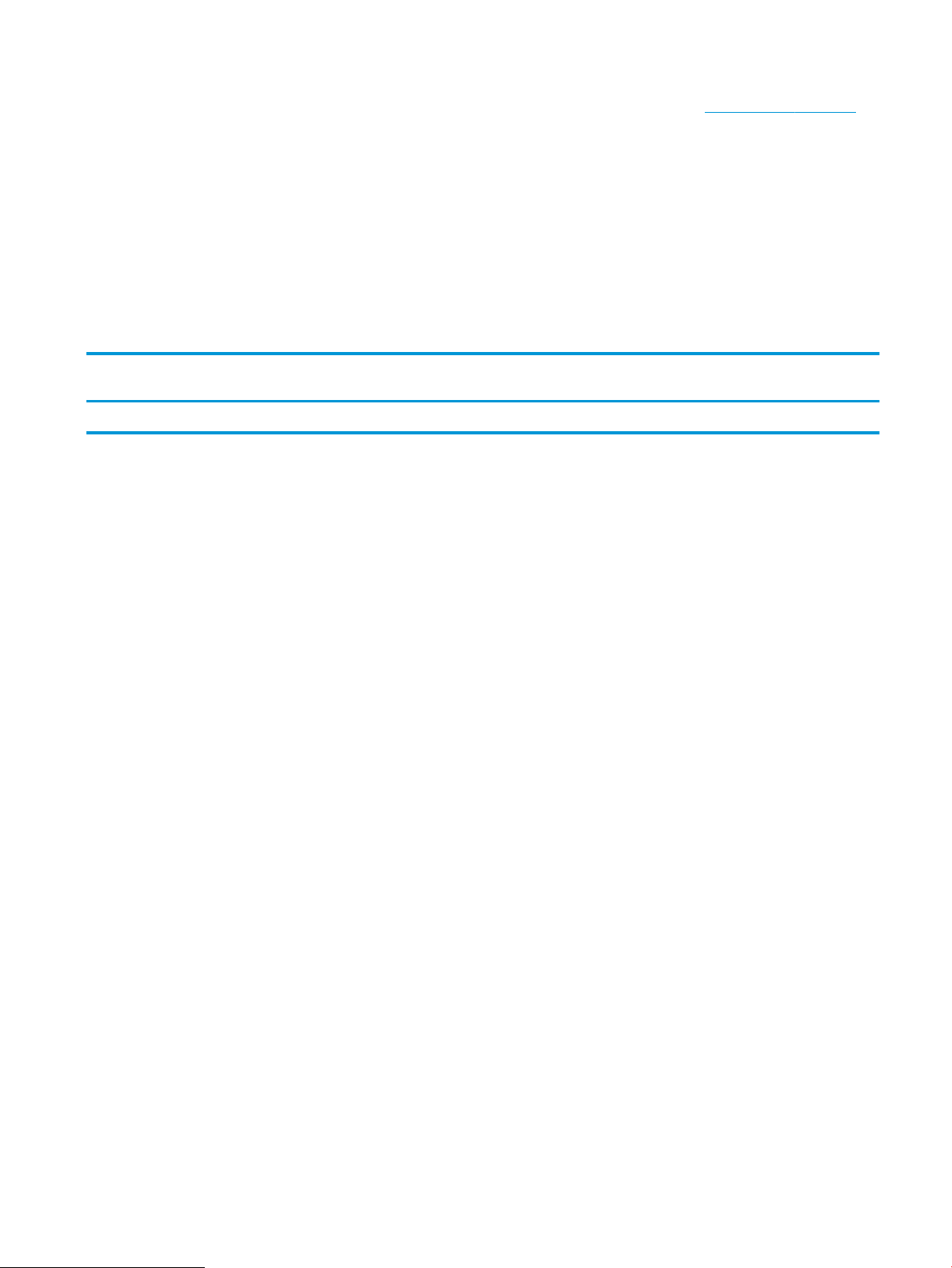
Μπορείτε να παραγγείλετε γνήσια ανταλλακτικά εξαρτήματα της HP στη διεύθυνση www.hp.com/buy/parts ή
επικοινωνώντας με έναν εξουσιοδοτημένο πάροχο υπηρεσιών ή υποστήριξης της HP. Κατά την παραγγελία,
απαιτείται ένα από τα παρακάτω στοιχεία: κωδικός, αριθμός σειράς (βρίσκεται στην πίσω πλευρά του
εκτυπωτή), αριθμός προϊόντος ή όνομα εκτυπωτή.
● Τα εξαρτήματα που αναφέρεται ότι πρέπει να αντικατασταθούν υποχρεωτικά από τον πελάτη πρέπει να
εγκατασταθούν από εσάς, εκτός εάν θέλετε να πληρώσετε το προσωπικό εξυπηρέτησης της HP για να
πραγματοποιήσει την επισκευή. Για αυτά τα εξαρτήματα, δεν παρέχεται επιτόπια υποστήριξη ή υπηρεσία
επιστροφής για επισκευή σύμφωνα με την εγγύηση του εκτυπωτή HP.
● Τα εξαρτήματα που αναφέρεται ότι μπορούν να αντικατασταθούν προαιρετικά από τον πελάτη μπορούν
να εγκατασταθούν από το προσωπικό εξυπηρέτησης της
HP, εφόσον το ζητήσετε, χωρίς επιπλέον
χρέωση κατά τη διάρκεια ισχύος της εγγύησης του εκτυπωτή.
Επιλογές
Είδος Περιγραφή
Δίσκος εισόδου 150 φύλλων χαρτιού Ανταλλακτική κασέτα για το Δίσκο 1 Υποχρεωτικό RM2-1684-000
αντικατάστασης Κωδικός εξαρτήματος
ELWW Παραγγελία αναλώσιμων, εξαρτημάτων και αξεσουάρ 21
Page 30
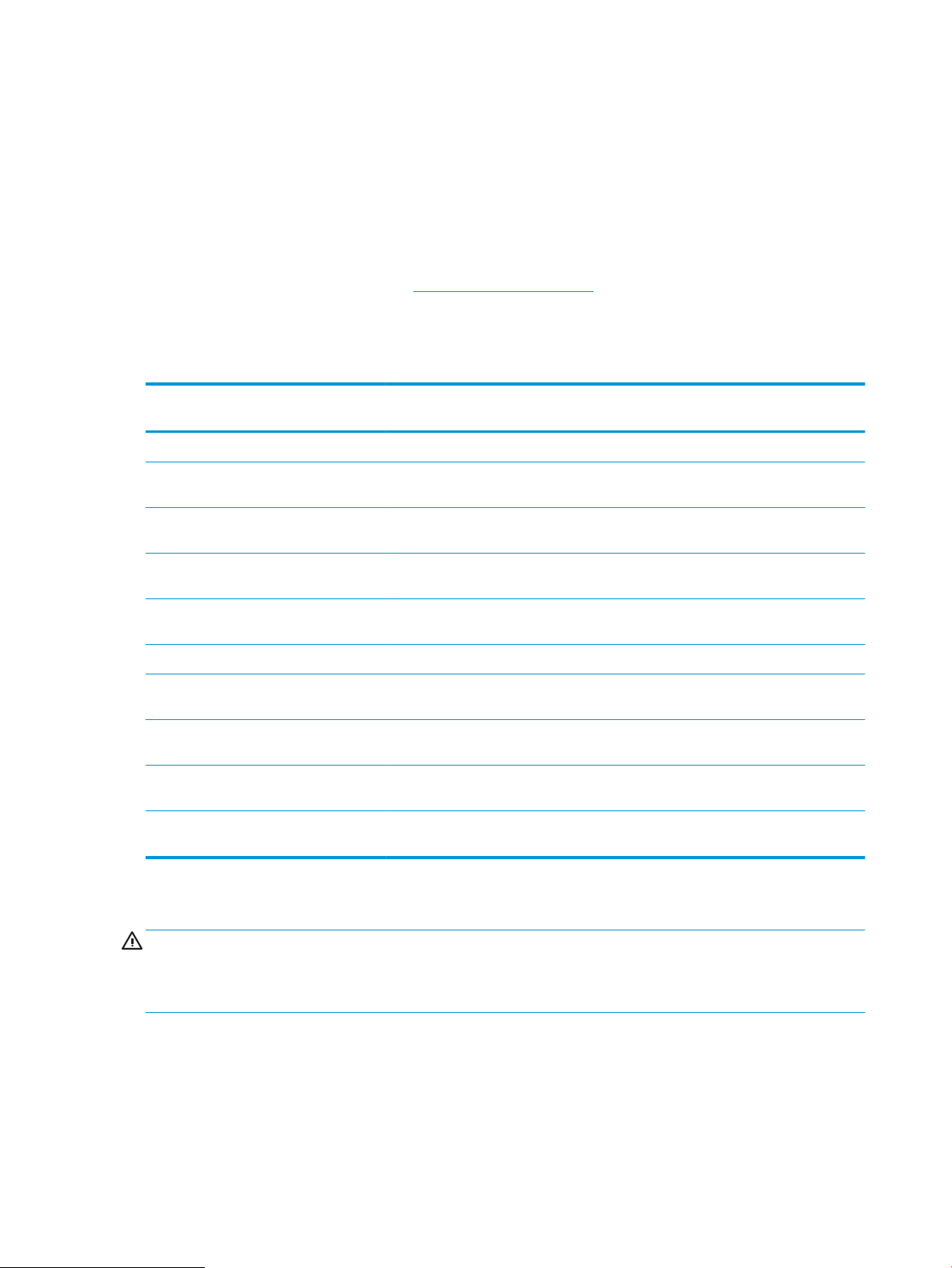
Αντικατάσταση των δοχείων γραφίτη
Εισαγωγή
Αυτός ο εκτυπωτής υποδεικνύει πότε η στάθμη του δοχείου γραφίτη είναι χαμηλή. Η πραγματική διάρκεια
ζωής του δοχείου γραφίτη που απομένει ενδέχεται να διαφέρει. Φροντίστε να έχετε διαθέσιμο ένα
ανταλλακτικό δοχείο, για να το τοποθετήσετε όταν η ποιότητα εκτύπωσης δεν θα είναι πλέον αποδεκτή.
Για την αγορά δοχείων ή για έλεγχο της συμβατότητας του δοχείου για τον εκτυπωτή, μεταβείτε στην
τοποθεσία HP SureSupply στη διεύθυνση www.hp.com/go/suresupply. Μετακινηθείτε στην κάτω πλευρά της
σελίδας και επιβεβαιώστε ότι η χώρα
Ο εκτυπωτής χρησιμοποιεί τέσσερα χρώματα και έχει διαφορετικό δοχείο γραφίτη για κάθε χρώμα: κίτρινο (Y),
ματζέντα (M), κυανό (C) και μαύρο (K). Τα δοχεία γραφίτη βρίσκονται στο εσωτερικό της μπροστινής θύρας.
Στοιχείο Περιγραφή Αριθμός δοχείου Κωδικός
Για χρήση μόνο στη Βόρεια Αμερική, τη Λατινική Αμερική, τις χώρες/περιοχές Ασίας-Ειρηνικού και την Ιαπωνία
/περιοχή είναι σωστή.
εξαρτήματος
Γνήσιο δοχείο μαύρου γραφίτη HP 204A
LaserJet
Γνήσιο δοχείο κυανού γραφίτη HP 204A
LaserJet
Γνήσιο δοχείο κίτρινου γραφίτη HP 204A
LaserJet
Γνήσιο δοχείο ματζέντα γραφίτη HP 204A
LaserJet
Για χρήση μόνο στην Ευρώπη, τη Ρωσία, την Κοινοπολιτεία Ανεξάρτητων Κρατών, τη Μέση Ανατολή και την Αφρική
Γνήσιο δοχείο μαύρου γραφίτη HP 205A
LaserJet
Γνήσιο δοχείο κυανού γραφίτη HP 205A
LaserJet
Γνήσιο δοχείο κίτρινου γραφίτη HP 205A
LaserJet
Γνήσιο δοχείο ματζέντα γραφίτη HP 205A
LaserJet
Ανταλλακτικό δοχείο μαύρου γραφίτη,
τυπικής χωρητικότητας
Ανταλλακτικό δοχείο κυανού γραφίτη,
τυπικής χωρητικότητας
Ανταλλακτικό δοχείο κίτρινου γραφίτη,
τυπικής χωρητικότητας
Ανταλλακτικό δοχείο ματζέντα γραφίτη,
τυπικής χωρητικότητας
Ανταλλακτικό δοχείο μαύρου γραφίτη,
τυπικής χωρητικότητας
Ανταλλακτικό δοχείο κυανού γραφίτη,
τυπικής χωρητικότητας
Ανταλλακτικό δοχείο κίτρινου γραφίτη,
τυπικής χωρητικότητας
Ανταλλακτικό δοχείο ματζέντα γραφίτη,
τυπικής χωρητικότητας
204A CF510A
204A CF511A
204A CF512A
204A CF513A
205A CF530A
205A CF531A
205A CF532A
205A CF533A
Μην αφαιρείτε το δοχείο γραφίτη από τη συσκευασία μέχρι τη στιγμή που θα το τοποθετήσετε.
ΠΡΟΣΟΧΗ: Για να αποφύγετε την πρόκληση ζημιάς στο δοχείο γραφίτη, μην το αφήνετε εκτεθειμένο στο φως
περισσότερο από λίγα λεπτά. Εάν πρέπει να αφαιρεθεί το δοχείο γραφίτη από τον εκτυπωτή για μεγάλο
χρονικό διάστημα, τοποθετήστε το δοχείο στην αρχική πλαστική συσκευασία ή καλύψτε το με ένα ελαφρύ,
αδιαφανές κάλυμμα.
Η παρακάτω εικόνα παρουσιάζει τα εξαρτήματα του δοχείου γραφίτη.
22 Κεφάλαιο 3 Αναλώσιμα, αξεσουάρ και εξαρτήματα ELWW
Page 31

2
1
3
1 Λαβή
2 Τύμπανο απεικόνισης
3 Τσιπ μνήμης
ΠΡΟΣΟΧΗ: Αν τα ρούχα σας λερωθούν με γραφίτη, σκουπίστε τα χρησιμοποιώντας ένα στεγνό πανί και
πλύντε τα με κρύο νερό. Το ζεστό νερό επιτρέπει στο γραφίτη να εισχωρήσει στο ύφασμα.
ΣΗΜΕΙΩΣΗ: Πληροφορίες σχετικά με την ανακύκλωση χρησιμοποιημένων δοχείων γραφίτη περιλαμβάνονται
στη συσκευασία του δοχείου γραφίτη.
ELWW Αντικατάσταση των δοχείων γραφίτη 23
Page 32

Αφαίρεση και αντικατάσταση των δοχείων γραφίτη
1. Ανοίξτε την μπροστινή θύρα.
2. Πιάστε την μπλε λαβή στο συρτάρι του δοχείου
γραφίτη και τραβήξτε το συρτάρι προς τα έξω.
3. Πιάστε τη λαβή του δοχείου γραφίτη και, στη
συνέχεια, τραβήξτε το ευθεία προς τα πάνω για να
το αφαιρέσετε.
24 Κεφάλαιο 3 Αναλώσιμα, αξεσουάρ και εξαρτήματα ELWW
Page 33
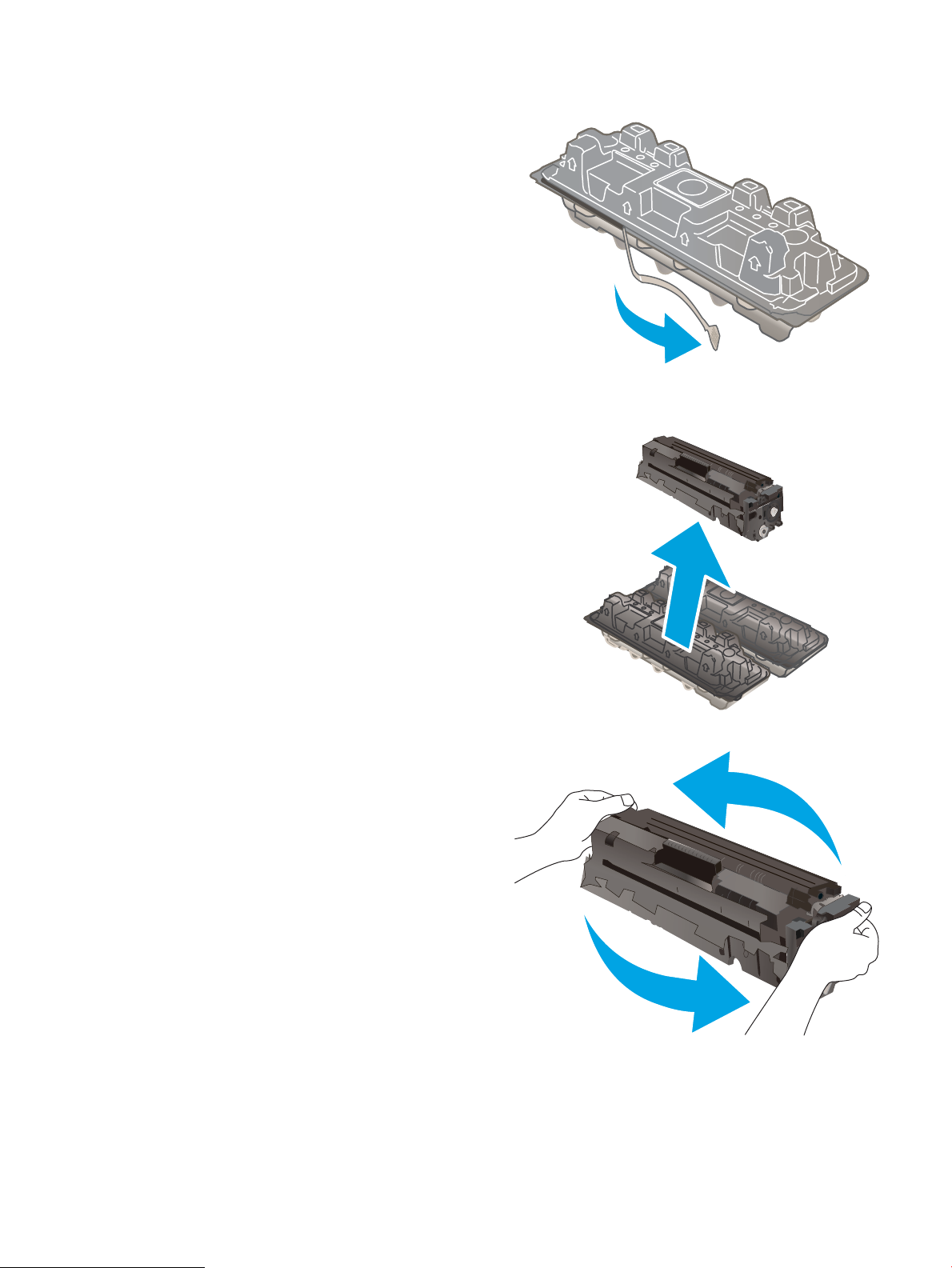
4. Αφαιρέστε τη συσκευασία του δοχείου γραφίτη
από το κουτί και τραβήξτε τη γλωττίδα
απασφάλισης από τη συσκευασία.
5. Αφαιρέστε το δοχείο γραφίτη από την ανοιχτή
σακούλα συσκευασίας. Φυλάξτε όλα τα υλικά
συσκευασίας για την ανακύκλωση του
χρησιμοποιημένου δοχείου γραφίτη.
ΣΗΜΕΙΩΣΗ: Αποφύγετε την επαφή των χεριών
με το πράσινο τύμπανο απεικόνισης. Τα
δακτυλικά αποτυπώματα στο τύμπανο
απεικόνισης μπορεί να προκαλέσουν ελαττώματα
στην εκτύπωση.
6. Κρατώντας το δοχείο και από τις δύο άκρες,
ανακινήστε απαλά το δοχείο γραφίτη από άκρη σε
άκρη για να κατανεμηθεί ομοιόμορφα ο γραφίτης
στο εσωτερικό του.
ELWW Αντικατάσταση των δοχείων γραφίτη 25
Page 34

7. Τοποθετήστε το νέο δοχείο γραφίτη. Βεβαιωθείτε
ότι το έγχρωμο chip στο δοχείο ταιριάζει με το
έγχρωμο chip στο συρτάρι.
ΣΗΜΕΙΩΣΗ: Αποφύγετε την επαφή των χεριών
με το πράσινο τύμπανο απεικόνισης. Τα
δακτυλικά αποτυπώματα στο τύμπανο
απεικόνισης μπορεί να προκαλέσουν ελαττώματα
στην εκτύπωση.
8. Κλείστε το συρτάρι του δοχείου γραφίτη.
9. Κλείστε την μπροστινή θύρα.
26 Κεφάλαιο 3 Αναλώσιμα, αξεσουάρ και εξαρτήματα ELWW
Page 35

4 Εκτύπωση
●
Εργασίες εκτύπωσης (Windows)
●
Εργασίες εκτύπωσης (OS X)
●
Εκτύπωση μέσω φορητών συσκευών
Για περισσότερες πληροφορίες:
Οι παρακάτω πληροφορίες είναι σωστές κατά τη δημοσίευση του παρόντος. Για πρόσφατες πληροφορίες,
ανατρέξτε στην ενότητα www.hp.com/support/ljM153.
Η βοήθεια που σας παρέχει η HP για τον εκτυπωτή περιλαμβάνει τις παρακάτω πληροφορίες:
● Εγκατάσταση και διαμόρφωση
● Εκμάθηση και χρήση
● Επίλυση προβλημάτων
● Λήψη ενημερώσεων λογισμικού και υλικολογισμικού
● Συμμετοχή σε φόρουμ υποστήριξης
● Εγγύηση και ρυθμιστικές πληροφορίες
ELWW 27
Page 36

Εργασίες εκτύπωσης (Windows)
Πώς να εκτυπώσετε (Windows)
Η ακόλουθη διαδικασία περιγράφει τη βασική μέθοδο εκτύπωσης για Windows.
1. Στο πρόγραμμα λογισμικού, επιλέξτε Εκτύπωση.
2. Επιλέξτε εκτυπωτή από τη λίστα εκτυπωτών. Για να αλλάξετε τις ρυθμίσεις, κάντε κλικ στο κουμπί
Ιδιότητες ή Προτιμήσεις για να ανοίξει το πρόγραμμα οδήγησης εκτύπωσης.
ΣΗΜΕΙΩΣΗ: Το όνομα του κουμπιού διαφέρει ανάλογα με το πρόγραμμα λογισμικού.
ΣΗΜΕΙΩΣΗ: Στα Windows 10, 8.1 και 8, αυτές οι εφαρμογές θα έχουν διαφορετική διάταξη με
διαφορετικά χαρακτηριστικά από αυτά που περιγράφονται παρακάτω για τις εφαρμογές υπολογιστή. Για
να αποκτήσετε πρόσβαση στη λειτουργία εκτύπωσης από μια εφαρμογή της οθόνης έναρξης,
ολοκληρώστε τα παρακάτω βήματα:
● Windows 10: Επιλέξτε Εκτύπωση και, στη συνέχεια, επιλέξτε τον εκτυπωτή.
● Windows 8.1 ή 8: Επιλέξτε Συσκευές, κατόπιν Εκτύπωση και, στη συνέχεια, επιλέξτε τον εκτυπωτή.
Για το πρόγραμμα οδήγησης HP PCL-6 V4, η εφαρμογή HP Smart πραγματοποιεί λήψη πρόσθετων
λειτουργιών του προγράμματος οδήγησης, όταν επιλεγεί το στοιχείο Περισσότερες ρυθμίσεις.
ΣΗΜΕΙΩΣΗ: Για περισσότερες πληροφορίες, κάντε κλικ στο κουμπί Βοήθεια (?) στο πρόγραμμα
οδήγησης εκτύπωσης.
3. Κάντε κλικ στις καρτέλες του προγράμματος οδήγησης εκτύπωσης, για να διαμορφώσετε τις διαθέσιμες
επιλογές. Για παράδειγμα, ρυθμίστε τον προσανατολισμό χαρτιού στην καρτέλα Φινίρισμα και ορίστε την
προέλευση χαρτιού, τον τύπο χαρτιού, το μέγεθος χαρτιού και τις ρυθμίσεις ποιότητας στην καρτέλα
Χαρτί/Ποιότητα.
4. Κάντε κλικ στο κουμπί OK, για να επιστρέψετε στο παράθυρο διαλόγου Εκτύπωση. Από αυτήν την οθόνη
επιλέξτε τον αριθμό των αντιγράφων που θα εκτυπωθούν.
5. Κάντε κλικ στο κουμπί Εκτύπωση για να εκτυπώσετε την εργασία.
Μη αυτόματη εκτύπωση και στις δύο όψεις (Windows)
Χρησιμοποιήστε αυτήν τη διαδικασία για εκτυπωτές που δεν διαθέτουν εξάρτημα αυτόματης εκτύπωσης
διπλής όψης ή για να εκτυπώσετε σε χαρτί που δεν υποστηρίζεται από το εξάρτημα εκτύπωσης διπλής όψης.
1. Στο πρόγραμμα λογισμικού, επιλέξτε Εκτύπωση.
2. Επιλέξτε τον εκτυπωτή από τη λίστα εκτυπωτών και κατόπιν κάντε κλικ στο κουμπί Ιδιότητες ή
Προτιμήσεις για να ανοίξετε το πρόγραμμα οδήγησης εκτύπωσης.
ΣΗΜΕΙΩΣΗ: Το όνομα του κουμπιού διαφέρει ανάλογα με το πρόγραμμα λογισμικού.
28 Κεφάλαιο 4 Εκτύπωση ELWW
Page 37

ΣΗΜΕΙΩΣΗ: Στα Windows 10, 8.1 και 8, αυτές οι εφαρμογές θα εμφανίζονται με διαφορετικό τρόπο και
θα περιλαμβάνουν χαρακτηριστικά διαφορετικά από αυτά που περιγράφονται παρακάτω για τις
εφαρμογές υπολογιστή. Για να αποκτήσετε πρόσβαση στη λειτουργία εκτύπωσης από μια εφαρμογή της
οθόνης έναρξης, ολοκληρώστε τα παρακάτω βήματα:
● Windows 10: Επιλέξτε Εκτύπωση και, στη συνέχεια, επιλέξτε τον εκτυπωτή.
● Windows 8.1 ή 8: Επιλέξτε Συσκευές, κατόπιν Εκτύπωση και, στη συνέχεια, επιλέξτε τον εκτυπωτή.
Για το πρόγραμμα οδήγησης HP PCL-6 V4, η εφαρμογή HP Smart πραγματοποιεί λήψη πρόσθετων
λειτουργιών του προγράμματος οδήγησης, όταν επιλεγεί το στοιχείο Περισσότερες ρυθμίσεις.
3. Κάντε κλικ στην καρτέλα Φινίρισμα.
4. Επιλέξτε Εκτύπωση και στις δύο όψεις (μη αυτόματα) και, στη συνέχεια, πατήστε OK για να κλείσετε το
παράθυρο διαλόγου Ιδιότητες εγγράφου.
5. Στο παράθυρο διαλόγου Εκτύπωση, πατήστε Εκτύπωση για να εκτυπώσετε την πρώτη όψη της εργασίας.
6. Πάρτε τη στοίβα που εκτυπώθηκε από τη θήκη εξόδου και τοποθετήστε τη στο Δίσκο 1.
7. Αν σας ζητηθεί, επιλέξτε το κατάλληλο κουμπί στον πίνακα ελέγχου, για να συνεχίσετε.
Εκτύπωση πολλών σελίδων ανά φύλλο (Windows)
1. Στο πρόγραμμα λογισμικού, επιλέξτε Εκτύπωση.
2. Επιλέξτε τον εκτυπωτή από τη λίστα εκτυπωτών και κατόπιν κάντε κλικ στο κουμπί Ιδιότητες ή
Προτιμήσεις για να ανοίξετε το πρόγραμμα οδήγησης εκτύπωσης.
ΣΗΜΕΙΩΣΗ: Το όνομα του κουμπιού διαφέρει ανάλογα με το πρόγραμμα λογισμικού.
ΣΗΜΕΙΩΣΗ: Στα Windows 10, 8.1 και 8, αυτές οι εφαρμογές θα έχουν διαφορετική διάταξη με
διαφορετικά χαρακτηριστικά από αυτά που περιγράφονται παρακάτω για τις εφαρμογές υπολογιστή. Για
να αποκτήσετε πρόσβαση στη λειτουργία εκτύπωσης από μια εφαρμογή της οθόνης έναρξης,
ολοκληρώστε τα παρακάτω βήματα:
● Windows 10: Επιλέξτε Εκτύπωση και, στη συνέχεια, επιλέξτε τον εκτυπωτή.
● Windows 8.1 ή 8: Επιλέξτε Συσκευές, κατόπιν Εκτύπωση και, στη συνέχεια, επιλέξτε τον εκτυπωτή.
Για το πρόγραμμα οδήγησης HP PCL-6 V4, η εφαρμογή HP AiO Printer Remote πραγματοποιεί λήψη
πρόσθετων λειτουργιών του προγράμματος οδήγησης, όταν επιλεγεί το στοιχείο Περισσότερες
ρυθμίσεις.
3. Κάντε κλικ στην καρτέλα Φινίρισμα.
4. Επιλέξτε τον αριθμό σελίδων ανά φύλλο από την αναπτυσσόμενη λίστα Σελίδες ανά φύλλο.
5. Επιλέξτε τη σωστή ρύθμιση για τις επιλογές Εκτύπωση περιθωρίων σελίδας, Σειρά σελίδων και
Προσανατολισμός. Κάντε κλικ στην επιλογή ΟΚ για να κλείσετε το παράθυρο διαλόγου Ιδιότητες
εγγράφου.
6. Στο παράθυρο διαλόγου Εκτύπωση, κάντε κλικ στο κουμπί Εκτύπωση για να εκτυπώσετε την εργασία.
ELWW Εργασίες εκτύπωσης (Windows) 29
Page 38

Επιλογή τύπου χαρτιού (Windows)
1. Στο πρόγραμμα λογισμικού, επιλέξτε Εκτύπωση.
2. Επιλέξτε τον εκτυπωτή από τη λίστα εκτυπωτών και πατήστε ή κάντε κλικ στο κουμπί Ιδιότητες ή
Προτιμήσεις για να ανοίξετε το πρόγραμμα οδήγησης εκτύπωσης.
ΣΗΜΕΙΩΣΗ: Το όνομα του κουμπιού διαφέρει ανάλογα με το πρόγραμμα λογισμικού.
ΣΗΜΕΙΩΣΗ: Στα Windows 10, 8.1 και 8, αυτές οι εφαρμογές θα εμφανίζονται με διαφορετικό τρόπο και
θα περιλαμβάνουν χαρακτηριστικά διαφορετικά από αυτά που περιγράφονται παρακάτω για τις
εφαρμογές υπολογιστή. Για να αποκτήσετε πρόσβαση στη λειτουργία εκτύπωσης από μια εφαρμογή της
οθόνης έναρξης, ολοκληρώστε τα παρακάτω βήματα:
● Windows 10: Επιλέξτε Εκτύπωση και, στη συνέχεια, επιλέξτε τον εκτυπωτή.
● Windows 8.1 ή 8: Επιλέξτε Συσκευές, κατόπιν Εκτύπωση και, στη συνέχεια, επιλέξτε τον εκτυπωτή.
Για το πρόγραμμα οδήγησης HP PCL-6 V4, η εφαρμογή HP Smart πραγματοποιεί λήψη πρόσθετων
λειτουργιών του προγράμματος οδήγησης, όταν επιλεγεί το στοιχείο Περισσότερες ρυθμίσεις.
3. Κάντε κλικ στην καρτέλα Χαρτί/Ποιότητα.
4. Επιλέξτε τον τύπο χαρτιού που χρησιμοποιείτε και, στη συνέχεια, κάντε κλικ στο κουμπί OK.
5. Κάντε κλικ στην επιλογή ΟΚ για να κλείσετε το παράθυρο διαλόγου Ιδιότητες εγγράφου.
6. Στο παράθυρο διαλόγου Εκτύπωση, κάντε κλικ στο κουμπί Εκτύπωση για να εκτυπώσετε την εργασία.
30 Κεφάλαιο 4 Εκτύπωση ELWW
Page 39

Εργασίες εκτύπωσης (OS X)
Τρόπος εκτύπωσης (OS X)
Η ακόλουθη διαδικασία περιγράφει τη βασική μέθοδο εκτύπωσης για OS X.
1. Κάντε κλικ στο μενού File (Αρχείο) και έπειτα στην επιλογή Print (Εκτύπωση).
2. Επιλέξτε τον εκτυπωτή.
3. Κάντε κλικ στην επιλογή Εμφάνιση λεπτομερειών ή Αντίγραφα και σελίδες και κατόπιν επιλέξτε άλλα
μενού για να προσαρμόσετε τις ρυθμίσεις εκτύπωσης
ΣΗΜΕΙΩΣΗ: Το όνομα του στοιχείου διαφέρει ανάλογα με το πρόγραμμα λογισμικού.
4. Κάντε κλικ στο κουμπί Print (Εκτύπωση).
Μη αυτόματη εκτύπωση και στις δύο όψεις (OS X)
ΣΗΜΕΙΩΣΗ: Αυτή η λειτουργία είναι διαθέσιμη αν εγκαταστήσετε το πρόγραμμα οδήγησης εκτύπωσης της
HP. Ενδέχεται να μην είναι διαθέσιμη αν χρησιμοποιείτε τη λειτουργία AirPrint.
1. Κάντε κλικ στο μενού File (Αρχείο) και έπειτα στην επιλογή Print (Εκτύπωση).
2. Επιλέξτε τον εκτυπωτή.
.
3. Κάντε κλικ στην επιλογή Εμφάνιση λεπτομερειών ή Αντίγραφα και σελίδες και κατόπιν επιλέξτε το μενού
Μη αυτόματη εκτύπωση διπλής όψης.
ΣΗΜΕΙΩΣΗ: Το όνομα του στοιχείου διαφέρει ανάλογα με το πρόγραμμα λογισμικού.
4. Κάντε κλικ στο πλαίσιο Manual Duplex (Μη αυτόματη εκτύπωση διπλής όψης) και επιλέξτε βιβλιοδεσία.
5. Κάντε κλικ στο κουμπί Print (Εκτύπωση).
6. Μεταβείτε στον εκτυπωτή και αφαιρέστε το χαρτί που υπάρχει στο Δίσκο 1.
7. Πάρτε τη στοίβα που εκτυπώθηκε από το δίσκο εξόδου και τοποθετήστε την στο δίσκο εισόδου με την
εκτυπωμένη πλευρά προς τα κάτω.
8. Αν σας ζητηθεί, πατήστε το κατάλληλο κουμπί στον πίνακα ελέγχου, για να συνεχίσετε.
Εκτύπωση πολλών σελίδων ανά φύλλο (OS X)
1. Κάντε κλικ στο μενού File (Αρχείο) και έπειτα στην επιλογή Print (Εκτύπωση).
2. Επιλέξτε τον εκτυπωτή.
3. Κάντε κλικ στην επιλογή Εμφάνιση λεπτομερειών ή Αντίγραφα και σελίδες και κατόπιν επιλέξτε το μενού
Διάταξη.
ΣΗΜΕΙΩΣΗ: Το όνομα του στοιχείου διαφέρει ανάλογα με το πρόγραμμα λογισμικού.
4. Από την αναπτυσσόμενη λίστα Pages per Sheet (Σελίδες ανά φύλλο), επιλέξτε τον αριθμό σελίδων που
θέλετε να εκτυπώνονται σε κάθε φύλλο.
ELWW Εργασίες εκτύπωσης (OS X) 31
Page 40

5. Στην περιοχή Layout Direction (Κατεύθυνση διάταξης), επιλέξτε τη σειρά και την τοποθέτηση των
σελίδων επάνω στο φύλλο.
6. Από το μενού Borders (Περιγράμματα), επιλέξτε τον τύπο περιγράμματος για εκτύπωση γύρω από κάθε
σελίδα στο φύλλο.
7. Κάντε κλικ στο κουμπί Print (Εκτύπωση).
Επιλογή τύπου χαρτιού (OS X)
1. Κάντε κλικ στο μενού File (Αρχείο) και έπειτα στην επιλογή Print (Εκτύπωση).
2. Επιλέξτε τον εκτυπωτή.
3. Κάντε κλικ στην επιλογή Εμφάνιση λεπτομερειών ή Αντίγραφα και σελίδες και κατόπιν επιλέξτε το μενού
Μέσα και ποιότητα ή Χαρτί/Ποιότητα.
ΣΗΜΕΙΩΣΗ: Το όνομα του στοιχείου διαφέρει ανάλογα με το πρόγραμμα λογισμικού.
4. Επιλέξτε Μέσα και ποιότητα ή Χαρτί/Ποιότητα.
ΣΗΜΕΙΩΣΗ: Αυτή η λίστα περιέχει τις κύριες διαθέσιμες επιλογές. Ορισμένες επιλογές δεν είναι
διαθέσιμες σε όλους τους εκτυπωτές.
● Τύπος μέσου: Επιλέξτε τον τύπο χαρτιού για την εργασία εκτύπωσης.
● Ποιότητα εκτύπωσης: Επιλέξτε το επίπεδο ανάλυσης για την εργασία εκτύπωσης.
● Εκτύπωση πλήρους κάλυψης: Ενεργοποιήστε αυτήν την επιλογή για να εκτυπώσετε κοντά στις
άκρες του χαρτιού.
● EconoMode: Ενεργοποιήστε αυτήν την επιλογή για να εξοικονομήσετε γραφίτη κατά την εκτύπωση
πρόχειρων εγγράφων.
5. Κάντε κλικ στο κουμπί Print (Εκτύπωση).
32 Κεφάλαιο 4 Εκτύπωση ELWW
Page 41

Εκτύπωση μέσω φορητών συσκευών
Εισαγωγή
Η HP προσφέρει πολλές λύσεις Mobile και ePrint, ώστε να είναι δυνατή η εύκολη εκτύπωση σε εκτυπωτή HP
από φορητό υπολογιστή, tablet, smartphone ή κάποια άλλη φορητή συσκευή. Για να δείτε ολόκληρη τη λίστα
και να προσδιορίσετε ποια είναι η καλύτερη επιλογή, επισκεφθείτε τη διεύθυνση: www.hp.com/go/
LaserJetMobilePrinting.
ΣΗΜΕΙΩΣΗ: Ενημερώστε το υλικολογισμικό του εκτυπωτή για να εξασφαλίσετε ότι υποστηρίζονται όλες οι
δυνατότητες εκτύπωσης μέσω φορητών συσκευών και ePrint.
●
Wi-Fi Direct (μόνο σε μοντέλα με ασύρματη λειτουργία)
●
HP ePrint μέσω email
●
Λογισμικό HP ePrint
●
AirPrint
●
Ενσωματωμένη εκτύπωση Android
Wi-Fi Direct (μόνο σε μοντέλα με ασύρματη λειτουργία)
Με τη λειτουργία Wi-Fi Direct μπορείτε να εκτυπώνετε από ασύρματες φορητές συσκευές χωρίς να απαιτείται
σύνδεση σε δίκτυο ή στο Internet.
Το Wi-Fi Direct δεν υποστηρίζει όλα τα λειτουργικά συστήματα για φορητές συσκευές. Εάν η φορητή συσκευή
δεν υποστηρίζει το Wi-Fi Direct, θα πρέπει να αλλάξετε τη σύνδεση ασύρματου δικτύου της συσκευής στη
σύνδεση Wi-Fi Direct του εκτυπωτή προτού εκτυπώσετε.
ΣΗΜΕΙΩΣΗ: Στις φορητές συσκευές που δεν έχουν δυνατότητα Wi-Fi Direct, με τη σύνδεση Wi-Fi Direct μπορεί
να γίνει μόνο εκτύπωση. Αφού χρησιμοποιήσετε το Wi-Fi Direct για να εκτυπώσετε, πρέπει να επανασυνδεθείτε
σε ένα τοπικό δίκτυο για να αποκτήσετε πρόσβαση στο Internet.
Για να αποκτήσετε πρόσβαση στη σύνδεση Wi-Fi Direct του εκτυπωτή, ολοκληρώστε τα παρακάτω βήματα:
1. Εκτυπώστε μια σελίδα διαμόρφωσης για να προσδιορίσετε τη διεύθυνση IP ή το όνομα κεντρικού
υπολογιστή.
Πατήστε παρατεταμένα το κουμπί συνέχισης , μέχρι να αρχίσει να αναβοσβήνει η φωτεινή
α.
ένδειξη ετοιμότητας
β. Αφήστε το κουμπί συνέχισης .
2. Ανοίξτε ένα πρόγραμμα περιήγησης στο Web και πληκτρολογήστε στη γραμμή διευθύνσεων τη
διεύθυνση IP ή το όνομα κεντρικού υπολογιστή, ακριβώς όπως εμφανίζεται στη σελίδα διαμόρφωσης του
εκτυπωτή. Πατήστε το πλήκτρο Enter στο πληκτρολόγιο του υπολογιστή. Θα ανοίξει ο EWS.
ΣΗΜΕΙΩΣΗ: Εάν στο πρόγραμμα περιήγησης στο Web εμφανιστεί ένα μήνυμα που υποδεικνύει ότι η
τοποθεσία Web ενδέχεται να μην είναι ασφαλής, επιλέξτε να συνεχίσετε στην τοποθεσία Web. Η
πρόσβαση σε αυτήν την τοποθεσία Web δεν θα προκαλέσει ζημιά στον υπολογιστή.
.
ELWW Εκτύπωση μέσω φορητών συσκευών 33
Page 42

3. Στην καρτέλα Δίκτυο, κάντε κλικ στο στοιχείο Ρύθμιση Wi-Fi Direct στο αριστερό παράθυρο περιήγησης.
4. Επιλέξτε μία από τις παρακάτω μεθόδους σύνδεσης:
● Μη αυτόματη
● Αυτόματα
5. Στη φορητή συσκευή, ανοίξτε το μενού Wi-Fi ή το μενού Wi-Fi Direct.
6. Επιλέξτε το όνομα του εκτυπωτή στη λίστα των διαθέσιμων δικτύων.
ΣΗΜΕΙΩΣΗ: Εάν δεν εμφανίζεται το όνομα του εκτυπωτή, μπορεί να βρίσκεται εκτός της εμβέλειας του
σήματος Wi-Fi Direct. Μετακινήστε τη συσκευή πιο κοντά στον εκτυπωτή.
7. Εάν σας ζητηθεί, πληκτρολογήστε τον κωδικό πρόσβασης για το Wi-Fi Direct.
ΣΗΜΕΙΩΣΗ: Στις συσκευές Android που υποστηρίζουν το Wi-Fi Direct, εάν η μέθοδος σύνδεσης είναι
ρυθμισμένη στην τιμή Αυτόματη, η σύνδεση θα πραγματοποιηθεί αυτόματα, χωρίς να σας ζητηθεί
κωδικός πρόσβασης. Εάν η μέθοδος σύνδεσης είναι ρυθμισμένη ως Μη αυτόματη, θα χρειαστεί είτε να
πατήσετε το κουμπί OK είτε να εισαγάγετε έναν προσωπικό αναγνωριστικό αριθμό (PIN), ο οποίος
εμφανίζεται στον πίνακα ελέγχου του εκτυπωτή, ως κωδικό πρόσβασης στη φορητή συσκευή.
ΣΗΜΕΙΩΣΗ: Για να δείτε τον κωδικό πρόσβασης του Wi-Fi Direct, ανοίξτε στον EWS την καρτέλα Δίκτυο
και κάντε κλικ στην επιλογή Ρύθμιση Wi-Fi Direct.
8. Ανοίξτε το έγγραφο και επιλέξτε Εκτύπωση.
ΣΗΜΕΙΩΣΗ: Εάν η φορητή συσκευή δεν υποστηρίζει εκτυπώσεις, εγκαταστήστε την εφαρμογή HP ePrint
για φορητές συσκευές.
9. Επιλέξτε τον εκτυπωτή από τη λίστα διαθέσιμων εκτυπωτών και, στη συνέχεια, επιλέξτε Εκτύπωση.
10. Μόλις ολοκληρωθεί η εργασία εκτύπωσης, ορισμένες φορητές συσκευές πρέπει να επανασυνδεθούν στο
τοπικό δίκτυο.
Οι συσκευές και τα λειτουργικά συστήματα υπολογιστών που αναφέρονται παρακάτω υποστηρίζουν το Wi-Fi
Direct:
● Tablet και τηλέφωνα με Android 4.0 και νεότερες εκδόσεις, με εγκατεστημένη την υπηρεσία HP Print ή την
προσθήκη Mopria για εκτυπώσεις από φορητές συσκευές
● Οι περισσότεροι υπολογιστές, tablet και φορητοί υπολογιστές με Windows 8.1, που έχουν εγκατεστημένο
το πρόγραμμα οδήγησης εκτύπωσης της HP
Οι συσκευές και τα λειτουργικά συστήματα υπολογιστών που αναφέρονται παρακάτω δεν υποστηρίζουν το
Wi-Fi Direct, αλλά μπορούν να εκτυπώσουν σε έναν εκτυπωτή που το υποστηρίζει:
● iPhone και iPad της Apple
● Υπολογιστές Mac με OS X
Για περισσότερες πληροφορίες σχετικά με την εκτύπωση Wi-Fi Direct, επισκεφθείτε τη διεύθυνση
www.hp.com/go/wirelessprinting.
Οι δυνατότητες του Wi-Fi Direct μπορούν να ενεργοποιηθούν ή να απενεργοποιηθούν από τον Ενσωματωμένο
διακομιστή Web (EWS) της HP.
34 Κεφάλαιο 4 Εκτύπωση ELWW
Page 43

Ενεργοποίηση ή απενεργοποίηση του Wi-Fi Direct
Αρχικά, πρέπει να ενεργοποιήσετε τη λειτουργία Wi-Fi Direct από τον EWS του εκτυπωτή.
Βήμα 1: Άνοιγμα του Ενσωματωμένου διακομιστή Web της HP
1. Εκτυπώστε μια σελίδα διαμόρφωσης για να προσδιορίσετε τη διεύθυνση IP ή το όνομα κεντρικού
υπολογιστή.
α. Πατήστε παρατεταμένα το κουμπί συνέχισης , μέχρι να αρχίσει να αναβοσβήνει η φωτεινή
ένδειξη ετοιμότητας
β. Αφήστε το κουμπί συνέχισης .
2. Ανοίξτε ένα πρόγραμμα περιήγησης στο Web και πληκτρολογήστε στη γραμμή διευθύνσεων τη
διεύθυνση IP ή το όνομα κεντρικού υπολογιστή, ακριβώς όπως εμφανίζεται στη σελίδα διαμόρφωσης του
εκτυπωτή. Πατήστε το πλήκτρο Enter στο πληκτρολόγιο του υπολογιστή. Θα ανοίξει ο EWS.
ΣΗΜΕΙΩΣΗ: Εάν στο πρόγραμμα περιήγησης στο Web εμφανιστεί ένα μήνυμα που υποδεικνύει ότι η
τοποθεσία Web ενδέχεται να μην είναι ασφαλής, επιλέξτε να συνεχίσετε στην τοποθεσία Web. Η
πρόσβαση σε αυτήν την τοποθεσία Web δεν θα προκαλέσει ζημιά στον υπολογιστή.
Βήμα 2: Ενεργοποίηση ή απενεργοποίηση του Wi-Fi Direct
.
1. Στην καρτέλα Δίκτυο, κάντε κλικ στο στοιχείο Ρύθμιση Wi-Fi Direct στο αριστερό παράθυρο περιήγησης.
2. Επιλέξτε Ενεργοποίηση και κάντε κλικ στο στοιχείο Εφαρμογή. Για να απενεργοποιήσετε την εκτύπωση
μέσω Wi-Fi Direct, επιλέξτε το στοιχείο Απενεργοποίηση.
ΣΗΜΕΙΩΣΗ: Σε περιβάλλοντα όπου υπάρχουν εγκατεστημένα περισσότερα από ένα μοντέλα του ίδιου
εκτυπωτή, μπορεί να είναι χρήσιμο να εκχωρήσετε ένα μοναδικό όνομα Wi-Fi Direct σε κάθε εκτυπωτή για
ευκολότερο προσδιορισμό του εκτυπωτή για εκτύπωση Wi-Fi Direct.
Αλλαγή του ονόματος Wi-Fi Direct του εκτυπωτή
Ακολουθήστε αυτή τη διαδικασία για να αλλάξετε το όνομα Wi-Fi Direct του εκτυπωτή χρησιμοποιώντας τον
Ενσωματωμένο διακομιστή Web (EWS):
Βήμα 1: Άνοιγμα του Ενσωματωμένου διακομιστή Web της HP
1. Εκτυπώστε μια σελίδα διαμόρφωσης για να προσδιορίσετε τη διεύθυνση IP ή το όνομα κεντρικού
υπολογιστή.
α. Πατήστε παρατεταμένα το κουμπί συνέχισης , μέχρι να αρχίσει να αναβοσβήνει η φωτεινή
ένδειξη ετοιμότητας
β. Αφήστε το κουμπί συνέχισης .
.
ELWW Εκτύπωση μέσω φορητών συσκευών 35
Page 44

2. Ανοίξτε ένα πρόγραμμα περιήγησης στο Web και πληκτρολογήστε στη γραμμή διευθύνσεων τη
διεύθυνση IP ή το όνομα κεντρικού υπολογιστή, ακριβώς όπως εμφανίζεται στη σελίδα διαμόρφωσης του
εκτυπωτή. Πατήστε το πλήκτρο Enter στο πληκτρολόγιο του υπολογιστή. Θα ανοίξει ο EWS.
ΣΗΜΕΙΩΣΗ: Εάν στο πρόγραμμα περιήγησης στο Web εμφανιστεί ένα μήνυμα που υποδεικνύει ότι η
τοποθεσία Web ενδέχεται να μην είναι ασφαλής, επιλέξτε να συνεχίσετε στην τοποθεσία Web. Η
πρόσβαση σε αυτήν την τοποθεσία Web δεν θα προκαλέσει ζημιά στον υπολογιστή.
Βήμα 2: Αλλαγή του ονόματος Wi-Fi Direct
1. Στην καρτέλα Δίκτυο, κάντε κλικ στο στοιχείο Ρύθμιση Wi-Fi Direct στο αριστερό παράθυρο περιήγησης.
2. Στο πεδίο Όνομα Wi-Fi Direct, εισαγάγετε το νέο όνομα.
3. Κάντε κλικ στο κουμπί Apply (Εφαρμογή).
36 Κεφάλαιο 4 Εκτύπωση ELWW
Page 45

HP ePrint μέσω email
Χρησιμοποιήστε το HP ePrint για να εκτυπώσετε έγγραφα στέλνοντάς τα ως συνημμένα σε email στη
διεύθυνση email του εκτυπωτή από οποιαδήποτε συσκευή με δυνατότητα αποστολής και λήψης email.
Για να χρησιμοποιήσετε το HP ePrint, ο εκτυπωτής πρέπει να πληροί τις εξής απαιτήσεις:
● Ο εκτυπωτής πρέπει να είναι συνδεδεμένος σε ενσύρματο ή ασύρματο δίκτυο και να έχει πρόσβαση στο
Internet.
● Οι Υπηρεσίες Web της HP πρέπει να έχουν ενεργοποιηθεί στον εκτυπωτή και ο εκτυπωτής πρέπει να έχει
δηλωθεί στο
Ακολουθήστε την παρακάτω διαδικασία για να ενεργοποιήσετε τις Υπηρεσίες Web της HP και να
εγγραφείτε στο HP Connected:
Βήμα 1: Άνοιγμα του Ενσωματωμένου διακομιστή Web της HP
1. Εκτυπώστε μια σελίδα διαμόρφωσης για να προσδιορίσετε τη διεύθυνση IP ή το όνομα κεντρικού
υπολογιστή.
α. Πατήστε παρατεταμένα το κουμπί συνέχισης , μέχρι να αρχίσει να αναβοσβήνει η φωτεινή
ένδειξη ετοιμότητας .
Αφήστε το κουμπί συνέχισης .
β.
HP Connected.
2. Ανοίξτε ένα πρόγραμμα περιήγησης στο Web και πληκτρολογήστε στη γραμμή διευθύνσεων τη
διεύθυνση IP ή το όνομα κεντρικού υπολογιστή, ακριβώς όπως εμφανίζεται στη σελίδα
διαμόρφωσης του εκτυπωτή. Πατήστε το πλήκτρο Enter στο πληκτρολόγιο του υπολογιστή. Θα
ανοίξει ο EWS.
ΣΗΜΕΙΩΣΗ: Εάν στο πρόγραμμα περιήγησης στο Web εμφανιστεί ένα μήνυμα που υποδεικνύει ότι
η τοποθεσία Web ενδέχεται να μην είναι ασφαλής, επιλέξτε να συνεχίσετε στην τοποθεσία Web. Η
πρόσβαση σε αυτήν την τοποθεσία Web δεν θα προκαλέσει ζημιά στον υπολογιστή.
Βήμα 2: Ενεργοποίηση Υπηρεσιών Web HP
1. Κάντε κλικ στην καρτέλα Υπηρεσίες Web της HP και, στη συνέχεια, κάντε κλικ στο στοιχείο Ενεργοποίηση.
Ο εκτυπωτής ενεργοποιεί τις Υπηρεσίες Web και μετά εκτυπώνει μια σελίδα πληροφοριών.
Η σελίδα πληροφοριών περιέχει τον κωδικό του εκτυπωτή, ο οποίος απαιτείται για την εγγραφή του
εκτυπωτή ΗΡ στο HP Connected.
2. Μεταβείτε στην τοποθεσία www.hpconnected.com για να δημιουργήσετε ένα λογαριασμό HP ePrint και
να ολοκληρώσετε τη διαδικασία ρύθμισης.
Λογισμικό HP ePrint
Το λογισμικό HP ePrint διευκολύνει την εκτύπωση από επιτραπέζιο ή φορητό υπολογιστή με Windows ή Mac
σε οποιονδήποτε εκτυπωτή υποστηρίζει τη δυνατότητα ΗΡ ePrint. Αυτό το λογισμικό διευκολύνει την εύρεση
εκτυπωτών με δυνατότητα ΗΡ ePrint που έχουν δηλωθεί στο λογαριασμό HP Connected που διαθέτετε. Ο
εκτυπωτής HP προορισμού μπορεί να βρίσκεται στο γραφείο ή σε οποιοδήποτε μέρος του κόσμου.
ELWW Εκτύπωση μέσω φορητών συσκευών 37
Page 46

● Windows: Αφού εγκαταστήσετε το λογισμικό, ανοίξτε την επιλογή Εκτύπωση από την εφαρμογή σας και
επιλέξτε HP ePrint από τη λίστα των εγκατεστημένων εκτυπωτών. Κάντε κλικ στο κουμπί Ιδιότητες για τη
διαμόρφωση των επιλογών εκτύπωσης.
● OS X: Μετά την εγκατάσταση του λογισμικού, επιλέξτε File (Αρχείο), Print (Εκτύπωση) και πατήστε το
βέλος δίπλα στο στοιχείο PDF (κάτω αριστερά στην οθόνη του προγράμματος οδήγησης). Επιλέξτε HP
ePrint.
Στα Windows, το λογισμικό HP ePrint υποστηρίζει την εκτύπωση μέσω TCP/IP σε τοπικούς εκτυπωτές δικτύου
στο δίκτυο (LAN ή WAN) σε προϊόντα που υποστηρίζουν τη δυνατότητα UPD PostScript®.
Τα λειτουργικά συστήματα Windows και OS X υποστηρίζουν την εκτύπωση IPP σε προϊόντα συνδεδεμένα σε
δίκτυο LAN ή WAN που υποστηρίζουν τη δυνατότητα ePCL.
Επίσης, τα λειτουργικά συστήματα Windows και OS X υποστηρίζουν την εκτύπωση εγγράφων PDF σε δημόσιες
τοποθεσίες εκτύπωσης και την εκτύπωση με χρήση του HP ePrint μέσω email από το cloud.
Για προγράμματα οδήγησης και πληροφορίες, επισκεφτείτε τη διεύθυνση www.hp.com/go/eprintsoftware.
ΣΗΜΕΙΩΣΗ: Στα Windows, το όνομα του λογισμικού οδήγησης εκτύπωσης HP ePrint είναι HP ePrint +
JetAdvantage.
ΣΗΜΕΙΩΣΗ: Το λογισμικό HP ePrint είναι ένα βοηθητικό πρόγραμμα ροής εργασιών PDF για OS X και, τεχνικά,
δεν είναι πρόγραμμα οδήγησης εκτυπωτή.
ΣΗΜΕΙΩΣΗ: Το λογισμικό HP ePrint δεν υποστηρίζει την εκτύπωση μέσω USB.
AirPrint
Η απευθείας εκτύπωση με χρήση του AirPrint της Apple υποστηρίζεται για το iOS ή νεότερη έκδοση και από
υπολογιστές Mac με λειτουργικό σύστημα OS X 10.7 Lion ή νεότερη έκδοση. Χρησιμοποιήστε τη λειτουργία
AirPrint για να εκτυπώσετε απευθείας στον εκτυπωτή από iPad, iPhone (3GS ή νεότερο μοντέλο) ή iPod touch
(τρίτης γενιάς ή νεότερη έκδοση) στις παρακάτω εφαρμογές για κινητές συσκευές:
● Mail
● Photos
● Safari
● iBooks
● Επιλεγμένες εφαρμογές άλλων κατασκευαστών
Για να χρησιμοποιήσετε τη λειτουργία AirPrint, ο εκτυπωτής πρέπει να είναι συνδεδεμένος στο ίδιο δίκτυο
(υποδίκτυο) με τη συσκευή Apple. Για περισσότερες πληροφορίες σχετικά με τη χρήση της λειτουργίας AirPrint
και τους εκτυπωτές ΗΡ που είναι συμβατοί με τη λειτουργία AirPrint, μεταβείτε στη διεύθυνση
www.hp.com/go/LaserJetMobilePrinting.
ΣΗΜΕΙΩΣΗ: Προτού χρησιμοποιήσετε τη λειτουργία AirPrint με σύνδεση USB, επιβεβαιώστε τον αριθμό
έκδοσης. Η έκδοση 1.3 του AirPrint, καθώς και οι προηγούμενες εκδόσεις, δεν υποστηρίζουν συνδέσεις USB.
Ενσωματωμένη εκτύπωση Android
Η ενσωματωμένη λύση εκτύπωσης της HP για Android και Kindle επιτρέπει στις φορητές συσκευές να βρίσκουν
αυτόματα και να εκτυπώνουν σε εκτυπωτές HP που είναι συνδεδεμένοι στο δίκτυο ή βρίσκονται εντός
εμβέλειας του ασύρματου δικτύου για εκτύπωση μέσω Wi-Fi Direct.
38 Κεφάλαιο 4 Εκτύπωση ELWW
Page 47

Η λύση εκτύπωσης είναι ενσωματωμένη σε πολλές εκδόσεις του λειτουργικού συστήματος.
ΣΗΜΕΙΩΣΗ: Εάν η εκτύπωση δεν είναι διαθέσιμη στη συσκευή σας, μεταβείτε στην τοποθεσία Google Play >
Εφαρμογές Android και εγκαταστήσετε την Προσθήκη HP Print Service.
Για περισσότερες πληροφορίες σχετικά με τη χρήση της ενσωματωμένης λύσης εκτύπωσης Android και τις
υποστηριζόμενες συσκευές Android, μεταβείτε στη διεύθυνση www.hp.com/go/LaserJetMobilePrinting.
ELWW Εκτύπωση μέσω φορητών συσκευών 39
Page 48
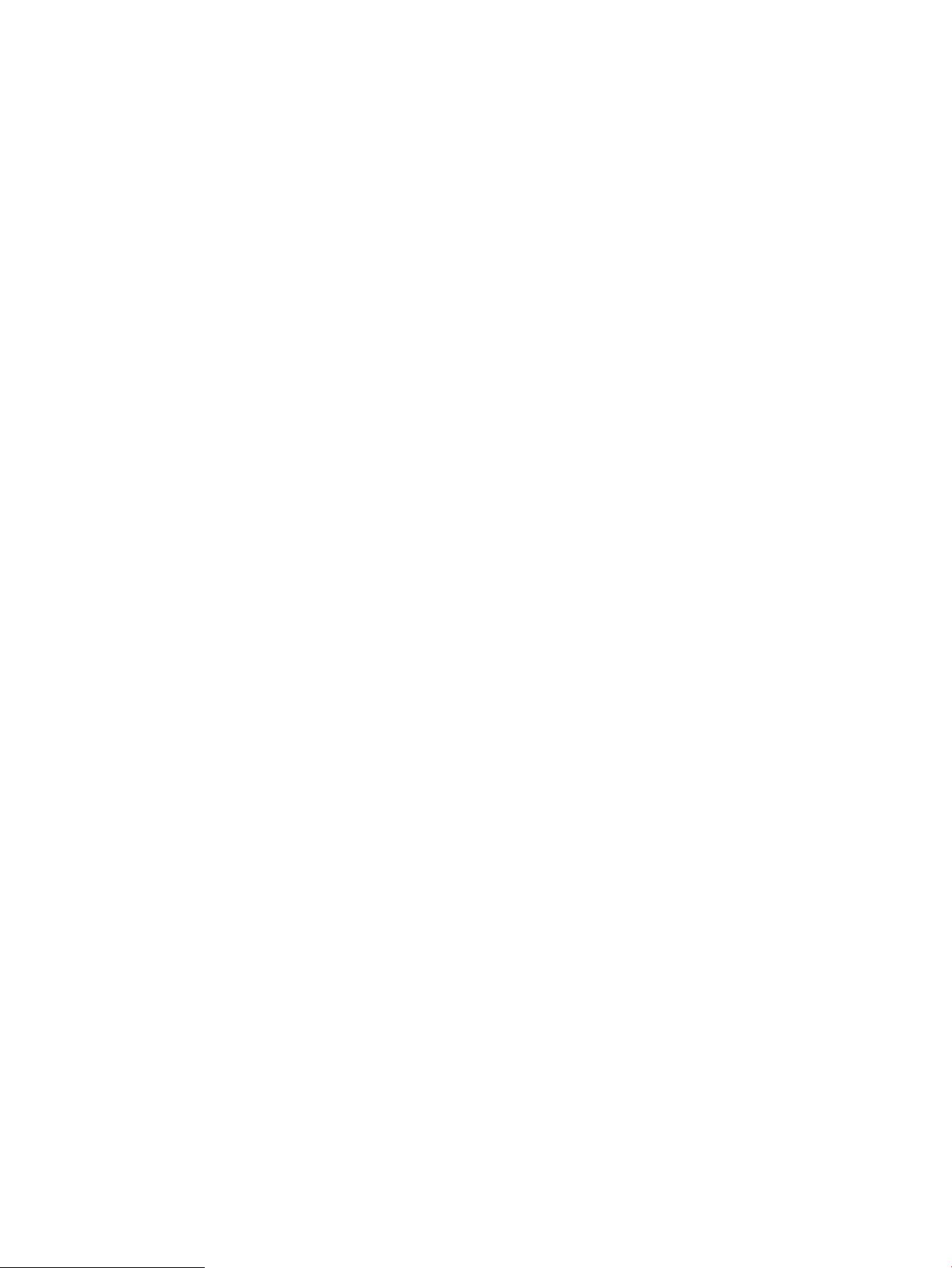
40 Κεφάλαιο 4 Εκτύπωση ELWW
Page 49

5 Διαχείριση του εκτυπωτή
●
Αλλαγή του τύπου σύνδεσης του εκτυπωτή (Windows)
●
Ρύθμιση παραμέτρων για προχωρημένους με τον Ενσωματωμένο διακομιστή Web (EWS) της HP και το
HP Device Toolbox (Windows)
●
Διαμόρφωση ρυθμίσεων δικτύου ΙΡ
●
Δυνατότητες ασφαλείας του εκτυπωτή
●
Ρυθμίσεις εξοικονόμηση ενέργειας
●
HP Web Jetadmin
●
Ενημέρωση του υλικολογισμικού
Για περισσότερες πληροφορίες:
Οι παρακάτω πληροφορίες είναι σωστές κατά τη δημοσίευση του παρόντος. Για πρόσφατες πληροφορίες,
ανατρέξτε στην ενότητα www.hp.com/support/ljM153.
Η βοήθεια που σας παρέχει η HP για τον εκτυπωτή περιλαμβάνει τις παρακάτω πληροφορίες:
● Εγκατάσταση και διαμόρφωση
● Εκμάθηση και χρήση
● Επίλυση προβλημάτων
● Λήψη ενημερώσεων λογισμικού και υλικολογισμικού
● Συμμετοχή σε φόρουμ υποστήριξης
● Εγγύηση και ρυθμιστικές πληροφορίες
ELWW 41
Page 50

Αλλαγή του τύπου σύνδεσης του εκτυπωτή (Windows)
Εάν χρησιμοποιείτε ήδη τον εκτυπωτή και θέλετε να αλλάξετε τον τρόπο σύνδεσής του, χρησιμοποιήστε την
επιλογή Ρύθμιση και λογισμικό συσκευής για να αλλάξετε τη σύνδεση. Για παράδειγμα, για σύνδεση του νέου
εκτυπωτή στον υπολογιστή μέσω USB ή δικτύου ή για αλλαγή της σύνδεσης από USB σε ασύρματη.
Για να ανοίξετε το παράθυρο Ρύθμιση και λογισμικό συσκευής, ολοκληρώστε την παρακάτω διαδικασία:
1. Ανοίξτε το HP Printer Assistant.
● Windows 10: Από το μενού Έναρξη, επιλέξτε διαδοχικά Όλες οι εφαρμογές, HP και κατόπιν επιλέξτε
το όνομα του εκτυπωτή.
● Windows 8.1: Κάντε κλικ στο κάτω βέλος στην κάτω αριστερή γωνία της οθόνης Έναρξη και
επιλέξτε το όνομα του εκτυπωτή.
● Windows 8: Κάντε δεξί κλικ σε μια κενή περιοχή στην οθόνη Έναρξη, κάντε κλικ στην επιλογή Όλες
οι εφαρμογές στη γραμμή εφαρμογών και, στη συνέχεια, επιλέξτε το όνομα του εκτυπωτή.
● Windows 7, Windows Vista και Windows XP: Από την επιφάνεια εργασίας του υπολογιστή, επιλέξτε
διαδοχικά Έναρξη, Όλα τα προγράμματα, HP, κάντε κλικ στο φάκελο του εκτυπωτή και, στη
συνέχεια, επιλέξτε το όνομα του εκτυπωτή.
2. Στο HP Printer Assistant, επιλέξτε Εργαλεία στη γραμμή περιήγησης και μετά επιλέξτε Ρύθμιση και
λογισμικό συσκευής.
42 Κεφάλαιο 5 Διαχείριση του εκτυπωτή ELWW
Page 51

Ρύθμιση παραμέτρων για προχωρημένους με τον Ενσωματωμένο
διακομιστή Web (EWS) της HP και το HP Device Toolbox (Windows)
Χρησιμοποιήστε τον Ενσωματωμένο διακομιστή Web της HP για να διαχειριστείτε τις λειτουργίες εκτύπωσης
από τον υπολογιστή σας αντί για τον πίνακα ελέγχου του εκτυπωτή.
● Προβολή πληροφοριών κατάστασης εκτυπωτή
● Ενημέρωση για το χρόνο ζωής που απομένει για όλα τα αναλώσιμα και παραγγελία νέων
●
Προβολή και αλλαγή ρυθμίσεων των δίσκων
● Προβολή και αλλαγή της διαμόρφωσης των μενού του πίνακα ελέγχου του εκτυπωτή
● Προβολή και εκτύπωση εσωτερικών σελίδων
● Λήψη ειδοποιήσεων για συμβάντα εκτυπωτή και αναλώσιμων
● Προβολή και αλλαγή διαμόρφωσης δικτύου
Ο Ενσωματωμένος διακομιστής Web της HP λειτουργεί όταν ο εκτυπωτής είναι συνδεδεμένος σε δίκτυο
βασισμένο σε IP. Ο Ενσωματωμένος διακομιστής Web της HP δεν υποστηρίζει συνδέσεις εκτυπωτή βασισμένες
σε IPX. Δεν χρειάζεται να έχετε πρόσβαση στο Διαδίκτυο για να ανοίξετε και να χρησιμοποιήσετε τον
ενσωματωμένο διακομιστή Web της HP.
Όταν ο εκτυπωτής είναι συνδεδεμένος στο δίκτυο, ο Ενσωματωμένος διακομιστής Web της HP είναι
αυτομάτως διαθέσιμος.
ΣΗΜΕΙΩΣΗ: Το στοιχείο HP Device Toolbox είναι λογισμικό το οποίο χρησιμοποιείται για σύνδεση με τον
ενσωματωμένο διακομιστή Web της HP, όταν ο εκτυπωτής είναι συνδεδεμένος σε κάποιον υπολογιστή μέσω
USB. Είναι διαθέσιμο μόνο εάν είχε εκτελεστεί πλήρης εγκατάσταση, όταν ο εκτυπωτής εγκαταστάθηκε σε
έναν υπολογιστή. Ανάλογα με τον τρόπο σύνδεσης του εκτυπωτή, ορισμένες λειτουργίες ενδέχεται να μην
είναι διαθέσιμες.
ΣΗΜΕΙΩΣΗ: Ο Ενσωματωμένος διακομιστής Web της HP δεν είναι προσβάσιμος πέραν του τείχους
προστασίας δικτύου.
Μέθοδος 1: Άνοιγμα του Ενσωματωμένου διακομιστή Web (EWS) της HP από το λογισμικό
1. Ανοίξτε το HP Printer Assistant.
● Windows 10: Από το μενού Έναρξη, επιλέξτε διαδοχικά Όλες οι εφαρμογές, HP και κατόπιν επιλέξτε
το όνομα του εκτυπωτή.
● Windows 8.1: Κάντε κλικ στο κάτω βέλος στην κάτω αριστερή γωνία της οθόνης Έναρξη και
επιλέξτε το όνομα του εκτυπωτή.
● Windows 8: Κάντε δεξί κλικ σε μια κενή περιοχή στην οθόνη Έναρξη, κάντε κλικ στην επιλογή Όλες
οι εφαρμογές στη γραμμή εφαρμογών και, στη συνέχεια, επιλέξτε το όνομα του εκτυπωτή.
● Windows 7, Windows Vista και Windows XP: Από την επιφάνεια εργασίας του υπολογιστή, επιλέξτε
διαδοχικά Έναρξη, Όλα τα προγράμματα, HP, κάντε κλικ στο φάκελο του εκτυπωτή και, στη
συνέχεια, επιλέξτε το όνομα του εκτυπωτή.
2. Στο HP Printer Assistant, επιλέξτε Εκτύπωση και μετά επιλέξτε Εργαλειοθήκη συσκευής HP.
ELWW Ρύθμιση παραμέτρων για προχωρημένους με τον Ενσωματωμένο διακομιστή Web (EWS) της HP και το
HP Device Toolbox (Windows)
43
Page 52

Μέθοδος 2: Άνοιγμα του Ενσωματωμένου διακομιστή Web (EWS) της HP από πρόγραμμα περιήγησης στο Web
1. Εκτυπώστε μια σελίδα διαμόρφωσης για να προσδιορίσετε τη διεύθυνση IP ή το όνομα κεντρικού
υπολογιστή.
α. Πατήστε παρατεταμένα το κουμπί συνέχισης , μέχρι να αρχίσει να αναβοσβήνει η φωτεινή
ένδειξη ετοιμότητας
.
β. Αφήστε το κουμπί συνέχισης .
2. Ανοίξτε ένα πρόγραμμα περιήγησης στο Web και πληκτρολογήστε στη γραμμή διευθύνσεων τη
διεύθυνση IP ή το όνομα κεντρικού υπολογιστή, ακριβώς όπως εμφανίζεται στη σελίδα διαμόρφωσης του
εκτυπωτή. Πατήστε το πλήκτρο Enter στο πληκτρολόγιο του υπολογιστή. Θα ανοίξει ο EWS.
ΣΗΜΕΙΩΣΗ: Εάν στο πρόγραμμα περιήγησης στο Web εμφανιστεί ένα μήνυμα που υποδεικνύει ότι η
τοποθεσία Web ενδέχεται να μην είναι ασφαλής, επιλέξτε να συνεχίσετε στην τοποθεσία Web. Η
πρόσβαση σε αυτήν την τοποθεσία Web δεν θα προκαλέσει ζημιά στον υπολογιστή.
Καρτέλα ή ενότητα Περιγραφή
Καρτέλα Αρχική οθόνη
Παρέχει πληροφορίες για τον
εκτυπωτή, την κατάσταση και τη
διαμόρφωση.
● Κατάσταση συσκευής: Εμφανίζει την κατάσταση του εκτυπωτή και το ποσοστό διάρκειας
ζωής που απομένει κατά προσέγγιση για τα αναλώσιμα HP.
● Κατάσταση αναλώσιμων: Παρουσιάζει τη διάρκεια ζωής που απομένει κατά προσέγγιση
για τα αναλώσιμα HP. Η πραγματική διάρκεια ζωής που απομένει για το αναλώσιμο
μπορεί να διαφέρει. Φροντίστε να έχετε διαθέσιμο ένα ανταλλακτικό αναλώσιμο
εκτύπωσης, το οποίο θα τοποθετήσετε όταν η ποιότητα εκτύπωσης δεν θα είναι πλέον
αποδεκτή. Δεν απαιτείται αντικατάσταση του αναλώσιμου, εκτός εάν η ποιότητα
εκτύπωσης δεν είναι πλέον αποδεκτή.
● Διαμόρφωση συσκευής: Εμφανίζει τις πληροφορίες που υπάρχουν στη σελίδα
διαμόρφωσης του εκτυπωτή.
● Σύνοψη δικτύου: Εμφανίζονται πληροφορίες από τη σελίδα διαμόρφωσης δικτύου του
εκτυπωτή.
● Αναφορές: Εκτυπώνει τις σελίδες ρυθμίσεων και κατάστασης αναλώσιμων που δημιουργεί
ο εκτυπωτής.
● Αρχείο καταγραφής χρήσης χρώματος: Προβάλλει μια σύνοψη των έγχρωμων εργασιών
που έχει παραγάγει ο εκτυπωτής.
● Αρχείο καταγραφής συμβάντων: Εμφανίζει μια λίστα με όλα τα συμβάντα και τα
σφάλματα του εκτυπωτή.
● Άδειες χρήσης ανοιχτού πηγαίου κώδικα: Εμφανίζει συνοπτικά τις άδειες χρήσης για
προγράμματα λογισμικού ανοιχτού κώδικα που μπορούν να χρησιμοποιηθούν με τον
εκτυπωτή.
44 Κεφάλαιο 5 Διαχείριση του εκτυπωτή ELWW
Page 53

Καρτέλα ή ενότητα Περιγραφή
Καρτέλα Σύστημα
Παρέχει τη δυνατότητα
διαμόρφωσης του εκτυπωτή από τον
υπολογιστή σας.
● Πληροφορίες συσκευής: Παρέχει βασικές πληροφορίες για τον εκτυπωτή και την εταιρεία.
● Ρύθμιση χαρτιού: Αλλάξτε τις προεπιλεγμένες ρυθμίσεις χειρισμού χαρτιού για τον
εκτυπωτή.
● Ποιότητα εκτύπωσης: Αλλάξτε τις προεπιλεγμένες ρυθμίσεις ποιότητας εκτύπωσης για
τον εκτυπωτή.
● Ρυθμίσεις ενέργειας: Αλλαγή των προεπιλεγμένων χρόνων για τη μετάβαση στην
κατάσταση αναστολής λειτουργίας/αυτόματης απενεργοποίησης ή στον αυτόματο
τερματισμό λειτουργίας.
● Πυκνότητα εκτύπωσης: Αλλάξτε την πυκνότητα εκτύπωσης για αντιθέσεις, τονισμούς,
ενδιάμεσους τόνους και σκιάσεις.
● Τύποι χαρτιού: Διαμορφώστε τις λειτουργίες εκτύπωσης που αντιστοιχούν στους τύπους
χαρτιού τους οποίους δέχεται ο εκτυπωτής.
● Ρύθμιση συστήματος: Αλλάξτε τις προεπιλεγμένες ρυθμίσεις συστήματος για τον
εκτυπωτή.
● Ρυθμίσεις αναλώσιμων: Αλλάξτε τις ρυθμίσεις για ειδοποιήσεις Χαμηλή στάθμη δοχείου
γραφίτη και άλλες πληροφορίες αναλωσίμων.
● Συντήρηση: Εκτελέστε τη διαδικασία καθαρισμού στον εκτυπωτή.
● Αποθήκευση και επαναφορά: Αποθηκεύστε τις τρέχουσες ρυθμίσεις του εκτυπωτή σε ένα
αρχείο στον υπολογιστή. Χρησιμοποιήστε αυτό το αρχείο για να φορτώσετε τις ίδιες
ρυθμίσεις σε κάποιον άλλο εκτυπωτή ή για να επαναφέρετε αυτές τις ρυθμίσεις σε αυτόν
τον εκτυπωτή αργότερα.
● Διαχείριση: Ορίστε ή αλλάξτε τον κωδικό πρόσβασης του εκτυπωτή. Ενεργοποιήστε ή
απενεργοποιήστε λειτουργίες του εκτυπωτή.
ΣΗΜΕΙΩΣΗ: Η καρτέλα Σύστημα μπορεί να προστατεύεται με κωδικό πρόσβασης. Εάν ο
εκτυπωτής βρίσκεται σε δίκτυο, να συμβουλεύεστε πάντα το διαχειριστή πριν αλλάξετε τις
ρυθμίσεις στην καρτέλα.
Καρτέλα Εκτύπωση
Από εδώ μπορείτε να αλλάξετε τις
προεπιλεγμένες ρυθμίσεις
εκτύπωσης του υπολογιστή.
Καρτέλα Δικτύωση
(Μόνο για εκτυπωτές συνδεδεμένους
σε δίκτυο)
Σας παρέχει τη δυνατότητα να
αλλάζετε τις ρυθμίσεις δικτύου από
τον υπολογιστή σας.
Καρτέλα Υπηρεσίες Web της HP Χρησιμοποιήστε αυτήν την καρτέλα, για να ρυθμίσετε και να χρησιμοποιήσετε διάφορα
● Εκτύπωση: Αλλάξτε τις προεπιλεγμένες ρυθμίσεις εκτύπωσης του εκτυπωτή, όπως τον
αριθμό αντιγράφων και τον προσανατολισμό του χαρτιού. Αυτές οι επιλογές είναι ίδιες με
εκείνες που διατίθενται στον πίνακα ελέγχου.
● PCL5: Προβολή και αλλαγή των ρυθμίσεων PCL5.
● PostScript: Απενεργοποίηση ή ενεργοποίηση της λειτουργίας Εκτύπωση σφαλμάτων PS.
Οι διαχειριστές δικτύου μπορούν να χρησιμοποιούν αυτήν την καρτέλα για να ελέγχουν
ρυθμίσεις του εκτυπωτή που αφορούν το δίκτυο, όταν ο εκτυπωτής είναι συνδεδεμένος σε
δίκτυο βασισμένο σε IP. Επιτρέπει επίσης στο διαχειριστή δικτύου να ρυθμίσει τη λειτουργία
Wireless Direct. Αυτή η καρτέλα δεν εμφανίζεται εάν ο εκτυπωτής είναι απευθείας
συνδεδεμένος σε υπολογιστή.
εργαλεία web σε συνδυασμό με τον εκτυπωτή.
ELWW Ρύθμιση παραμέτρων για προχωρημένους με τον Ενσωματωμένο διακομιστή Web (EWS) της HP και το
HP Device Toolbox (Windows)
45
Page 54

Διαμόρφωση ρυθμίσεων δικτύου ΙΡ
●
Εισαγωγή
●
Δήλωση αποποίησης κοινής χρήσης εκτυπωτή
●
Προβολή ή αλλαγή ρυθμίσεων δικτύου
●
Μετονομασία του εκτυπωτή σε δίκτυο
●
Μη αυτόματη ρύθμιση των παραμέτρων TCP/IP IPv4
Εισαγωγή
Για να διαμορφώσετε τις ρυθμίσεις δικτύου του εκτυπωτή, χρησιμοποιήστε τις οδηγίες που δίνονται στις
παρακάτω ενότητες.
Δήλωση αποποίησης κοινής χρήσης εκτυπωτή
Η HP δεν υποστηρίζει την ομότιμη δικτύωση, καθώς η δυνατότητα αυτή είναι ένα χαρακτηριστικό των
λειτουργικών συστημάτων της Microsoft και όχι των προγραμμάτων οδήγησης των εκτυπωτών ΗΡ. Μεταβείτε
στην τοποθεσία της Microsoft, στη διεύθυνση www.microsoft.com.
Προβολή ή αλλαγή ρυθμίσεων δικτύου
Χρησιμοποιήστε τον Ενσωματωμένο διακομιστή Web της HP για προβολή ή αλλαγή των ρυθμίσεων
διαμόρφωσης IP.
1. Ανοίξτε τον Ενσωματωμένο διακομιστή Web (EWS) της HP:
Εκτυπωτές με απευθείας σύνδεση
α. Ανοίξτε το HP Printer Assistant.
● Windows 10: Από το μενού Έναρξη, επιλέξτε διαδοχικά Όλες οι εφαρμογές, HP και κατόπιν
επιλέξτε το όνομα του εκτυπωτή.
● Windows 8.1: Κάντε κλικ στο κάτω βέλος στην κάτω αριστερή γωνία της οθόνης Έναρξη και
επιλέξτε το όνομα του εκτυπωτή.
● Windows 8: Κάντε δεξί κλικ σε μια κενή περιοχή στην οθόνη Έναρξη, κάντε κλικ στην επιλογή
Όλες οι εφαρμογές στη γραμμή εφαρμογών και, στη συνέχεια, επιλέξτε το όνομα του
εκτυπωτή.
● Windows 7, Windows Vista και Windows XP: Από την επιφάνεια εργασίας του υπολογιστή,
επιλέξτε διαδοχικά Έναρξη, Όλα τα προγράμματα, HP, κάντε κλικ στο φάκελο του εκτυπωτή
και, στη συνέχεια, επιλέξτε το όνομα του εκτυπωτή.
β. Στο HP Printer Assistant, επιλέξτε Εκτύπωση και μετά επιλέξτε Εργαλειοθήκη συσκευής HP.
Εκτυπωτές συνδεδεμένοι σε δίκτυο
α. Εκτυπώστε μια σελίδα διαμόρφωσης για να προσδιορίσετε τη διεύθυνση IP ή το όνομα κεντρικού
υπολογιστή.
46 Κεφάλαιο 5 Διαχείριση του εκτυπωτή ELWW
Page 55

i. Πατήστε παρατεταμένα το κουμπί συνέχισης , μέχρι να αρχίσει να αναβοσβήνει η φωτεινή
ένδειξη ετοιμότητας .
ii. Αφήστε το κουμπί συνέχισης .
β. Ανοίξτε ένα πρόγραμμα περιήγησης στο Web και πληκτρολογήστε στη γραμμή διευθύνσεων τη
διεύθυνση IP ή το όνομα κεντρικού υπολογιστή, ακριβώς όπως εμφανίζεται στη σελίδα
διαμόρφωσης του εκτυπωτή. Πατήστε το πλήκτρο Enter στο πληκτρολόγιο του υπολογιστή. Θα
ανοίξει ο EWS.
ΣΗΜΕΙΩΣΗ: Εάν στο πρόγραμμα περιήγησης web εμφανιστεί ένα μήνυμα που υποδεικνύει ότι η
τοποθεσία Web ενδέχεται να μην είναι ασφαλής, επιλέξτε το στοιχείο για να συνεχίσετε στην
τοποθεσία Web. Η πρόσβαση σε αυτήν την τοποθεσία Web δεν θα προκαλέσει ζημιά στον
υπολογιστή.
2. Κάντε κλικ στη καρτέλα Δίκτυο για να λάβετε πληροφορίες δικτύου. Αλλάξτε τις ρυθμίσεις όπως
απαιτείται.
Μετονομασία του εκτυπωτή σε δίκτυο
Για να μετονομάσετε τον εκτυπωτή σε ένα δίκτυο ώστε να αναγνωρίζεται με μοναδικό τρόπο, χρησιμοποιήστε
τον Ενσωματωμένο διακομιστή Web της HP.
1. Ανοίξτε τον Ενσωματωμένο διακομιστή Web (EWS) της HP:
Εκτυπωτές με απευθείας σύνδεση
α. Ανοίξτε το HP Printer Assistant.
● Windows 10: Από το μενού Έναρξη, επιλέξτε διαδοχικά Όλες οι εφαρμογές, HP και κατόπιν
επιλέξτε το όνομα του εκτυπωτή.
● Windows 8.1: Κάντε κλικ στο κάτω βέλος στην κάτω αριστερή γωνία της οθόνης Έναρξη και
επιλέξτε το όνομα του εκτυπωτή.
● Windows 8: Κάντε δεξί κλικ σε μια κενή περιοχή στην οθόνη Έναρξη, κάντε κλικ στην επιλογή
Όλες οι εφαρμογές στη γραμμή εφαρμογών και, στη συνέχεια, επιλέξτε το όνομα του
εκτυπωτή.
● Windows 7, Windows Vista και Windows XP: Από την επιφάνεια εργασίας του υπολογιστή,
επιλέξτε διαδοχικά Έναρξη, Όλα τα προγράμματα, HP, κάντε κλικ στο φάκελο του εκτυπωτή
και, στη συνέχεια, επιλέξτε το όνομα του εκτυπωτή.
β. Στο HP Printer Assistant, επιλέξτε Εκτύπωση και μετά επιλέξτε Εργαλειοθήκη συσκευής HP.
Εκτυπωτές συνδεδεμένοι σε δίκτυο
α. Εκτυπώστε μια σελίδα διαμόρφωσης για να προσδιορίσετε τη διεύθυνση IP ή το όνομα κεντρικού
υπολογιστή.
ELWW Διαμόρφωση ρυθμίσεων δικτύου ΙΡ 47
Page 56

i. Πατήστε παρατεταμένα το κουμπί συνέχισης , μέχρι να αρχίσει να αναβοσβήνει η φωτεινή
ένδειξη ετοιμότητας .
ii. Αφήστε το κουμπί συνέχισης .
β. Ανοίξτε ένα πρόγραμμα περιήγησης στο Web και πληκτρολογήστε στη γραμμή διευθύνσεων τη
διεύθυνση IP ή το όνομα κεντρικού υπολογιστή, ακριβώς όπως εμφανίζεται στη σελίδα
διαμόρφωσης του εκτυπωτή. Πατήστε το πλήκτρο Enter στο πληκτρολόγιο του υπολογιστή. Θα
ανοίξει ο EWS.
ΣΗΜΕΙΩΣΗ: Εάν στο πρόγραμμα περιήγησης web εμφανιστεί ένα μήνυμα που υποδεικνύει ότι η
τοποθεσία Web ενδέχεται να μην είναι ασφαλής, επιλέξτε το στοιχείο για να συνεχίσετε στην
τοποθεσία Web. Η πρόσβαση σε αυτήν την τοποθεσία Web δεν θα προκαλέσει ζημιά στον
υπολογιστή.
2. Κάντε κλικ στην καρτέλα Σύστημα.
3. Στη σελίδα Πληροφορίες συσκευής, το προεπιλεγμένο όνομα εκτυπωτή βρίσκεται στο πεδίο Όνομα
συσκευής. Μπορείτε να αλλάξετε αυτό το όνομα, ώστε αυτός ο εκτυπωτής να προσδιορίζεται με
μοναδικό τρόπο
ΣΗΜΕΙΩΣΗ: Η συμπλήρωση των άλλων πεδίων σε αυτή τη σελίδα είναι προαιρετική.
.
4. Κάντε κλικ στο κουμπί Εφαρμογή για να αποθηκεύσετε τις αλλαγές.
Μη αυτόματη ρύθμιση των παραμέτρων TCP/IP IPv4
Χρησιμοποιήστε τον EWS για να ορίσετε μη αυτόματα μια διεύθυνση IPv4, μάσκα υποδικτύου και
προεπιλεγμένη πύλη.
1. Ανοίξτε τον Ενσωματωμένο διακομιστή Web (EWS) της HP:
Εκτυπωτές με απευθείας σύνδεση
α. Ανοίξτε το HP Printer Assistant.
● Windows 10: Από το μενού Έναρξη, επιλέξτε διαδοχικά Όλες οι εφαρμογές, HP και κατόπιν
επιλέξτε το όνομα του εκτυπωτή.
● Windows 8.1: Κάντε κλικ στο κάτω βέλος στην κάτω αριστερή γωνία της οθόνης Έναρξη και
επιλέξτε το όνομα του εκτυπωτή.
● Windows 8: Κάντε δεξί κλικ σε μια κενή περιοχή στην οθόνη Έναρξη, κάντε κλικ στην επιλογή
Όλες οι εφαρμογές στη γραμμή εφαρμογών και, στη συνέχεια, επιλέξτε το όνομα του
εκτυπωτή.
● Windows 7, Windows Vista και Windows XP: Από την επιφάνεια εργασίας του υπολογιστή,
επιλέξτε διαδοχικά Έναρξη, Όλα τα προγράμματα, HP, κάντε κλικ στο φάκελο του εκτυπωτή
και, στη συνέχεια, επιλέξτε το όνομα του εκτυπωτή.
β. Στο HP Printer Assistant, επιλέξτε Εκτύπωση και μετά επιλέξτε Εργαλειοθήκη συσκευής HP.
48 Κεφάλαιο 5 Διαχείριση του εκτυπωτή ELWW
Page 57

Εκτυπωτές συνδεδεμένοι σε δίκτυο
α. Εκτυπώστε μια σελίδα διαμόρφωσης για να προσδιορίσετε τη διεύθυνση IP ή το όνομα κεντρικού
υπολογιστή.
i. Πατήστε παρατεταμένα το κουμπί συνέχισης , μέχρι να αρχίσει να αναβοσβήνει η φωτεινή
ένδειξη ετοιμότητας
ii. Αφήστε το κουμπί συνέχισης .
β. Ανοίξτε ένα πρόγραμμα περιήγησης στο Web και πληκτρολογήστε στη γραμμή διευθύνσεων τη
διεύθυνση IP ή το όνομα κεντρικού υπολογιστή, ακριβώς όπως εμφανίζεται στη σελίδα
διαμόρφωσης του εκτυπωτή. Πατήστε το πλήκτρο Enter στο πληκτρολόγιο του υπολογιστή. Θα
ανοίξει ο EWS.
ΣΗΜΕΙΩΣΗ: Εάν στο πρόγραμμα περιήγησης web εμφανιστεί ένα μήνυμα που υποδεικνύει ότι η
τοποθεσία Web ενδέχεται να μην είναι ασφαλής, επιλέξτε το στοιχείο για να συνεχίσετε στην
τοποθεσία Web. Η πρόσβαση σε αυτήν την τοποθεσία Web δεν θα προκαλέσει ζημιά στον
υπολογιστή.
2. Στην καρτέλα Δίκτυο, κάντε κλικ στο στοιχείο Μέθοδος διαμόρφωσης IPv4 στο αριστερό παράθυρο
περιήγησης.
.
3. Στο αναπτυσσόμενο στοιχείο Μέθοδος προτιμώμενης διεύθυνσης IP, επιλέξτε Μη αυτόματα και, στη
συνέχεια, επεξεργαστείτε τις ρυθμίσεις διαμόρφωσης του IPv4.
4. Κάντε κλικ στο κουμπί Apply (Εφαρμογή).
ELWW Διαμόρφωση ρυθμίσεων δικτύου ΙΡ 49
Page 58

Δυνατότητες ασφαλείας του εκτυπωτή
Εισαγωγή
Ο εκτυπωτής διαθέτει διάφορες λειτουργίας ασφαλείας, που σας επιτρέπουν να περιορίζετε την πρόσβαση
στις ρυθμίσεις διαμόρφωσης, να ασφαλίζετε τα δεδομένα και να αποτρέπετε την πρόσβαση σε πολύτιμα
στοιχεία υλικού.
●
Ορισμός ή αλλαγή του κωδικού πρόσβασης συστήματος μέσω του Ενσωματωμένου διακομιστή Web της HP
Ορισμός ή αλλαγή του κωδικού πρόσβασης συστήματος μέσω του Ενσωματωμένου
διακομιστή Web της HP
Εκχωρήστε κωδικό πρόσβασης διαχειριστή για πρόσβαση στον εκτυπωτή και τον Ενσωματωμένο διακομιστή
Web της HP, ώστε οι μη εξουσιοδοτημένοι χρήστες να μην μπορούν να αλλάξουν τις ρυθμίσεις του εκτυπωτή.
1. Ανοίξτε τον ενσωματωμένο διακομιστή Web της HP (EWS):
Εκτυπωτές με απευθείας σύνδεση
α. Ανοίξτε το HP Printer Assistant.
● Windows 10: Από το μενού Έναρξη, επιλέξτε διαδοχικά Όλες οι εφαρμογές, HP και κατόπιν
επιλέξτε το όνομα του εκτυπωτή.
● Windows 8.1: Κάντε κλικ στο κάτω βέλος στην κάτω αριστερή γωνία της οθόνης Έναρξη και
επιλέξτε το όνομα του εκτυπωτή.
● Windows 8: Κάντε δεξί κλικ σε μια κενή περιοχή στην οθόνη Έναρξη, κάντε κλικ στην επιλογή
Όλες οι εφαρμογές στη γραμμή εφαρμογών και, στη συνέχεια, επιλέξτε το όνομα του
εκτυπωτή.
● Windows 7, Windows Vista και Windows XP: Από την επιφάνεια εργασίας του υπολογιστή,
επιλέξτε διαδοχικά Έναρξη, Όλα τα προγράμματα, HP, κάντε κλικ στο φάκελο του εκτυπωτή
και, στη συνέχεια, επιλέξτε το όνομα του εκτυπωτή.
β. Στο HP Printer Assistant, επιλέξτε Εκτύπωση και μετά επιλέξτε Εργαλειοθήκη συσκευής HP.
Εκτυπωτές συνδεδεμένοι σε δίκτυο
α. Εκτυπώστε μια σελίδα διαμόρφωσης για να προσδιορίσετε τη διεύθυνση IP ή το όνομα κεντρικού
υπολογιστή.
i. Πατήστε παρατεταμένα το κουμπί συνέχισης , μέχρι να αρχίσει να αναβοσβήνει η φωτεινή
ένδειξη ετοιμότητας .
ii. Αφήστε το κουμπί συνέχισης .
50 Κεφάλαιο 5 Διαχείριση του εκτυπωτή ELWW
Page 59

β. Ανοίξτε ένα πρόγραμμα περιήγησης στο Web και πληκτρολογήστε στη γραμμή διευθύνσεων τη
διεύθυνση IP ή το όνομα κεντρικού υπολογιστή, ακριβώς όπως εμφανίζεται στη σελίδα
διαμόρφωσης του εκτυπωτή. Πατήστε το πλήκτρο Enter στο πληκτρολόγιο του υπολογιστή. Θα
ανοίξει ο EWS.
ΣΗΜΕΙΩΣΗ: Εάν στο πρόγραμμα περιήγησης στο Web εμφανιστεί ένα μήνυμα που υποδεικνύει ότι
η τοποθεσία Web ενδέχεται να μην είναι ασφαλής, επιλέξτε να συνεχίσετε στην τοποθεσία Web. Η
πρόσβαση σε αυτήν την τοποθεσία Web δεν θα προκαλέσει ζημιά στον υπολογιστή.
2. Στην καρτέλα Σύστημα, κάντε κλικ στο σύνδεσμο Διαχείριση στο αριστερό παράθυρο περιήγησης.
3. Στην περιοχή με την ένδειξη Ασφάλεια προϊόντος, εισαγάγετε τον κωδικό πρόσβασης στο πεδίο Κωδικός
πρόσβασης.
4. Εισαγάγετε ξανά τον κωδικό πρόσβασης στο πεδίο Επιβεβαίωση κωδικού πρόσβασης.
5. Κάντε κλικ στο κουμπί Apply (Εφαρμογή).
ΣΗΜΕΙΩΣΗ: Σημειώστε τον κωδικό και φυλάξτε τον σε ένα ασφαλές μέρος.
6. Κάντε κλικ στο κουμπί Εφαρμογή.
ΣΗΜΕΙΩΣΗ: Σημειώστε τον κωδικό και φυλάξτε τον σε ένα ασφαλές μέρος.
ELWW Δυνατότητες ασφαλείας του εκτυπωτή 51
Page 60

Ρυθμίσεις εξοικονόμηση ενέργειας
●
Εισαγωγή
●
Εκτύπωση με τη λειτουργία EconoMode
●
Ορισμός της ρύθμισης Αναστολή λειτουργίας/Αυτόματη απενεργοποίηση μετά από αδράνεια
●
Ορισμός του διαστήματος καθυστέρησης για τον τερματισμό λειτουργίας μετά από αδράνεια και
διαμόρφωση του εκτυπωτή ώστε να καταναλώνει ισχύ 1 Watt ή λιγότερο
●
Ορισμός της καθυστέρησης τερματισμού λειτουργίας
Εισαγωγή
Ο εκτυπωτής διαθέτει διάφορες λειτουργίες εξοικονόμησης ενέργειας και αναλώσιμων.
Εκτύπωση με τη λειτουργία EconoMode
Ο εκτυπωτής αυτός διαθέτει μια επιλογή EconoMode για την εκτύπωση πρόχειρων αντιγράφων. Η λειτουργία
EconoMode καταναλώνει λιγότερο γραφίτη. Ωστόσο, η χρήση της λειτουργίας EconoMode μπορεί επίσης να
μειώσει την ποιότητα της εκτύπωσης.
Η HP δεν συνιστά τη μόνιμη χρήση της λειτουργίας EconoMode. Εάν η λειτουργία EconoMode χρησιμοποιείται
συνεχώς, ο γραφίτης ενδέχεται να διαρκέσει περισσότερο από τα μηχανικά μέρη του δοχείου γραφίτη. Εάν η
ποιότητα της εκτύπωσης αρχίσει να υποβαθμίζεται και δεν είναι πλέον αποδεκτή, αντικαταστήστε το δοχείο
γραφίτη.
ΣΗΜΕΙΩΣΗ: Εάν αυτή η επιλογή δεν είναι διαθέσιμη στο πρόγραμμα οδήγησης εκτύπωσης, μπορείτε να τη
ρυθμίσετε χρησιμοποιώντας τον Ενσωματωμένο διακομιστή Web της HP.
1. Στο πρόγραμμα λογισμικού, επιλέξτε Εκτύπωση.
2. Επιλέξτε τον εκτυπωτή και, στη συνέχεια, κάντε κλικ στο κουμπί Ιδιότητες ή στο κουμπί Προτιμήσεις.
3. Κάντε κλικ στην καρτέλα Χαρτί/Ποιότητα.
4. Κάντε κλικ στο πλαίσιο ελέγχου EconoMode.
Ορισμός της ρύθμισης Αναστολή λειτουργίας/Αυτόματη απενεργοποίηση μετά από
αδράνεια
Χρησιμοποιήστε τον EWS για να ορίσετε το χρονικό διάστημα αδράνειας πριν από τη μετάβαση του εκτυπωτή
σε κατάσταση αναστολής λειτουργίας.
Ολοκληρώστε την παρακάτω διαδικασία για να αλλάξετε τη ρύθμιση αναστολής λειτουργίας/αυτόματης
απενεργοποίησης μετά από:
1. Ανοίξτε τον Ενσωματωμένο διακομιστή Web (EWS) της HP:
Εκτυπωτές με απευθείας σύνδεση
α. Ανοίξτε το HP Printer Assistant.
52 Κεφάλαιο 5 Διαχείριση του εκτυπωτή ELWW
Page 61

● Windows 10: Από το μενού Έναρξη, επιλέξτε διαδοχικά Όλες οι εφαρμογές, HP και κατόπιν
επιλέξτε το όνομα του εκτυπωτή.
● Windows 8.1: Κάντε κλικ στο κάτω βέλος στην κάτω αριστερή γωνία της οθόνης Έναρξη και
επιλέξτε το όνομα του εκτυπωτή.
● Windows 8: Κάντε δεξί κλικ σε μια κενή περιοχή στην οθόνη Έναρξη, κάντε κλικ στην επιλογή
Όλες οι εφαρμογές στη γραμμή εφαρμογών και, στη συνέχεια, επιλέξτε το όνομα του
εκτυπωτή.
● Windows 7, Windows Vista και Windows XP: Από την επιφάνεια εργασίας του υπολογιστή,
επιλέξτε διαδοχικά Έναρξη, Όλα τα προγράμματα, HP, κάντε κλικ στο φάκελο του εκτυπωτή
και, στη συνέχεια, επιλέξτε το όνομα του εκτυπωτή.
β. Στο HP Printer Assistant, επιλέξτε Εκτύπωση και μετά επιλέξτε Εργαλειοθήκη συσκευής HP.
Εκτυπωτές συνδεδεμένοι σε δίκτυο
α. Εκτυπώστε μια σελίδα διαμόρφωσης για να προσδιορίσετε τη διεύθυνση IP ή το όνομα κεντρικού
υπολογιστή.
i. Πατήστε παρατεταμένα το κουμπί συνέχισης , μέχρι να αρχίσει να αναβοσβήνει η φωτεινή
ένδειξη ετοιμότητας .
Αφήστε το κουμπί συνέχισης .
ii.
β. Ανοίξτε ένα πρόγραμμα περιήγησης στο Web και πληκτρολογήστε στη γραμμή διευθύνσεων τη
διεύθυνση IP ή το όνομα κεντρικού υπολογιστή, ακριβώς όπως εμφανίζεται στη σελίδα
διαμόρφωσης του εκτυπωτή. Πατήστε το πλήκτρο Enter στο πληκτρολόγιο του υπολογιστή. Θα
ανοίξει ο EWS.
ΣΗΜΕΙΩΣΗ: Εάν στο πρόγραμμα περιήγησης στο Web εμφανιστεί ένα μήνυμα που υποδεικνύει ότι
η τοποθεσία Web ενδέχεται να μην είναι ασφαλής, επιλέξτε να συνεχίσετε στην τοποθεσία Web. Η
πρόσβαση σε αυτήν την τοποθεσία Web δεν θα προκαλέσει ζημιά στον υπολογιστή.
2. Κάντε κλικ στην καρτέλα Σύστημα και, στη συνέχεια, επιλέξτε Ρυθμίσεις ενέργειας.
3. Στο αναπτυσσόμενο στοιχείο Αναστολή λειτουργίας/Αυτόματη απενεργοποίηση μετά από αδράνεια,
επιλέξτε το χρονικό διάστημα για την καθυστέρηση.
4. Κάντε κλικ στο κουμπί Apply (Εφαρμογή).
Ορισμός του διαστήματος καθυστέρησης για τον τερματισμό λειτουργίας μετά από
αδράνεια και διαμόρφωση του εκτυπωτή ώστε να καταναλώνει ισχύ 1 Watt ή λιγότερο
Χρησιμοποιήστε τον EWS για να ορίσετε το χρονικό διάστημα αδράνειας πριν από τη μετάβαση του εκτυπωτή
σε κατάσταση τερματισμού λειτουργίας.
ΣΗΜΕΙΩΣΗ: Μετά τον τερματισμό λειτουργίας του εκτυπωτή, η κατανάλωση ρεύματος είναι 1 watt ή
λιγότερο.
Ολοκληρώστε την παρακάτω διαδικασία για να αλλάξετε τη ρύθμιση Καθυστέρησης τερματισμού λειτουργίας
μετά από:
ELWW Ρυθμίσεις εξοικονόμηση ενέργειας 53
Page 62

1. Ανοίξτε τον Ενσωματωμένο διακομιστή Web (EWS) της HP:
Εκτυπωτές με απευθείας σύνδεση
α. Ανοίξτε το HP Printer Assistant.
● Windows 10: Από το μενού Έναρξη, επιλέξτε διαδοχικά Όλες οι εφαρμογές, HP και κατόπιν
επιλέξτε το όνομα του εκτυπωτή.
● Windows 8.1: Κάντε κλικ στο κάτω βέλος στην κάτω αριστερή γωνία της οθόνης Έναρξη και
επιλέξτε το όνομα του εκτυπωτή.
● Windows 8: Κάντε δεξί κλικ σε μια κενή περιοχή στην οθόνη Έναρξη, κάντε κλικ στην επιλογή
Όλες οι εφαρμογές στη γραμμή εφαρμογών και, στη συνέχεια, επιλέξτε το όνομα του
εκτυπωτή.
● Windows 7, Windows Vista και Windows XP: Από την επιφάνεια εργασίας του υπολογιστή,
επιλέξτε διαδοχικά Έναρξη, Όλα τα προγράμματα, HP, κάντε κλικ στο φάκελο του εκτυπωτή
και, στη συνέχεια, επιλέξτε το όνομα του εκτυπωτή.
β. Στο HP Printer Assistant, επιλέξτε Εκτύπωση και μετά επιλέξτε Εργαλειοθήκη συσκευής HP.
Εκτυπωτές συνδεδεμένοι σε δίκτυο
α. Εκτυπώστε μια σελίδα διαμόρφωσης για να προσδιορίσετε τη διεύθυνση IP ή το όνομα κεντρικού
υπολογιστή.
Πατήστε παρατεταμένα το κουμπί συνέχισης , μέχρι να αρχίσει να αναβοσβήνει η φωτεινή
i.
ένδειξη ετοιμότητας
Αφήστε το κουμπί συνέχισης .
ii.
β. Ανοίξτε ένα πρόγραμμα περιήγησης στο Web και πληκτρολογήστε στη γραμμή διευθύνσεων τη
διεύθυνση IP ή το όνομα κεντρικού υπολογιστή, ακριβώς όπως εμφανίζεται στη σελίδα
διαμόρφωσης του εκτυπωτή. Πατήστε το πλήκτρο Enter στο πληκτρολόγιο του υπολογιστή. Θα
ανοίξει ο EWS.
ΣΗΜΕΙΩΣΗ: Εάν στο πρόγραμμα περιήγησης web εμφανιστεί ένα μήνυμα που υποδεικνύει ότι η
τοποθεσία Web ενδέχεται να μην είναι ασφαλής, επιλέξτε το στοιχείο για να συνεχίσετε στην
τοποθεσία Web. Η πρόσβαση σε αυτήν την τοποθεσία Web δεν θα προκαλέσει ζημιά στον
υπολογιστή.
2. Κάντε κλικ στην καρτέλα Σύστημα και, στη συνέχεια, επιλέξτε Ρυθμίσεις ενέργειας.
3. Στο αναπτυσσόμενο στοιχείο Τερματισμός λειτουργίας μετά από αδράνεια, επιλέξτε το χρονικό διάστημα
για την καθυστέρηση.
ΣΗΜΕΙΩΣΗ: Η προεπιλεγμένη τιμή είναι 4 ώρες.
4. Κάντε κλικ στο κουμπί Apply (Εφαρμογή).
.
54 Κεφάλαιο 5 Διαχείριση του εκτυπωτή ELWW
Page 63

Ορισμός της καθυστέρησης τερματισμού λειτουργίας
Χρησιμοποιήστε τον EWS για να επιλέξετε εάν θα υπάρχει καθυστέρηση κατά τον τερματισμό λειτουργίας του
εκτυπωτή μετά από το πάτημα του κουμπιού λειτουργίας.
Ολοκληρώστε την παρακάτω διαδικασία για να αλλάξετε τη ρύθμιση καθυστέρησης τερματισμού λειτουργίας:
1. Ανοίξτε τον Ενσωματωμένο διακομιστή Web (EWS) της HP:
Εκτυπωτές με απευθείας σύνδεση
α. Ανοίξτε το HP Printer Assistant.
● Windows 10: Από το μενού Έναρξη, επιλέξτε διαδοχικά Όλες οι εφαρμογές, HP και κατόπιν
επιλέξτε το όνομα του εκτυπωτή.
● Windows 8.1: Κάντε κλικ στο κάτω βέλος στην κάτω αριστερή γωνία της οθόνης Έναρξη και
επιλέξτε το όνομα του εκτυπωτή.
● Windows 8: Κάντε δεξί κλικ σε μια κενή περιοχή στην οθόνη Έναρξη, κάντε κλικ στην επιλογή
Όλες οι εφαρμογές στη γραμμή εφαρμογών και, στη συνέχεια, επιλέξτε το όνομα του
εκτυπωτή.
● Windows 7, Windows Vista και Windows XP: Από την επιφάνεια εργασίας του υπολογιστή,
επιλέξτε διαδοχικά Έναρξη, Όλα τα προγράμματα, HP, κάντε κλικ στο φάκελο του εκτυπωτή
και, στη συνέχεια, επιλέξτε το όνομα του εκτυπωτή.
β. Στο HP Printer Assistant, επιλέξτε Εκτύπωση και μετά επιλέξτε Εργαλειοθήκη συσκευής HP.
Εκτυπωτές συνδεδεμένοι σε δίκτυο
α. Εκτυπώστε μια σελίδα διαμόρφωσης για να προσδιορίσετε τη διεύθυνση IP ή το όνομα κεντρικού
υπολογιστή.
Πατήστε παρατεταμένα το κουμπί συνέχισης , μέχρι να αρχίσει να αναβοσβήνει η φωτεινή
i.
ένδειξη ετοιμότητας
Αφήστε το κουμπί συνέχισης .
ii.
β. Ανοίξτε ένα πρόγραμμα περιήγησης στο Web και πληκτρολογήστε στη γραμμή διευθύνσεων τη
διεύθυνση IP ή το όνομα κεντρικού υπολογιστή, ακριβώς όπως εμφανίζεται στη σελίδα
διαμόρφωσης του εκτυπωτή. Πατήστε το πλήκτρο Enter στο πληκτρολόγιο του υπολογιστή. Θα
ανοίξει ο EWS.
ΣΗΜΕΙΩΣΗ: Εάν στο πρόγραμμα περιήγησης web εμφανιστεί ένα μήνυμα που υποδεικνύει ότι η
τοποθεσία Web ενδέχεται να μην είναι ασφαλής, επιλέξτε το στοιχείο για να συνεχίσετε στην
τοποθεσία Web. Η πρόσβαση σε αυτήν την τοποθεσία Web δεν θα προκαλέσει ζημιά στον
υπολογιστή.
2. Κάντε κλικ στην καρτέλα Σύστημα και, στη συνέχεια, επιλέξτε Ρυθμίσεις ενέργειας.
.
3. Επιλέξτε ή καταργήστε την επιλογή Καθυστέρηση όταν υπάρχουν ενεργές θύρες.
ELWW Ρυθμίσεις εξοικονόμηση ενέργειας 55
Page 64

ΣΗΜΕΙΩΣΗ: Όταν ορίζεται αυτή η επιλογή, η λειτουργία του εκτυπωτή τερματίζεται μόνο όταν όλες οι
θύρες είναι ανενεργές. Μια ενεργή σύνδεση δικτύου ή μια σύνδεση φαξ θα εμποδίσει τον τερματισμό
λειτουργίας του εκτυπωτή.
56 Κεφάλαιο 5 Διαχείριση του εκτυπωτή ELWW
Page 65

HP Web Jetadmin
Το HP Web Jetadmin είναι ένα βραβευμένο πρωτοπόρο εργαλείο για την αποτελεσματική διαχείριση μιας
ευρείας γκάμας προϊόντων δικτύου της HP, όπως εκτυπωτές, πολυλειτουργικούς εκτυπωτές και συστήματα
ψηφιακής αποστολής. Αυτή η απλή λύση σας επιτρέπει να πραγματοποιείτε από απόσταση εγκατάσταση,
παρακολούθηση, συντήρηση, αντιμετώπιση προβλημάτων και ασφάλιση του περιβάλλοντος εκτύπωσης και
απεικόνισης — αυξάνοντας τελικά την παραγωγικότητα της επιχείρησής σας βοηθώντας σας να εξοικονομείτε
χρόνο, να ελέγχετε τα κόστη και να προστατεύετε την επένδυσή σας.
Οι αναβαθμίσεις του HP Web Jetadmin γίνονται διαθέσιμες ανά χρονικά διαστήματα, ώστε να παρέχουν
υποστήριξη για ειδικές λειτουργίες προϊόντων
περισσότερες πληροφορίες.
. Μεταβείτε στη διεύθυνση www.hp.com/go/webjetadmin για
ELWW HP Web Jetadmin 57
Page 66

Ενημέρωση του υλικολογισμικού
Η HP προσφέρει περιοδικές ενημερώσεις εκτυπωτή, νέες εφαρμογές υπηρεσιών Web και νέες λειτουργίες για
υπάρχουσες εφαρμογές υπηρεσιών Web. Ακολουθήστε τα παρακάτω βήματα για να ενημερώσετε το
υλικολογισμικό του εκτυπωτή για έναν μεμονωμένο εκτυπωτή. Όταν ενημερώνετε το υλικολογισμικό, οι
εφαρμογές υπηρεσιών Web ενημερώνονται αυτόματα.
Ενημέρωση του υλικολογισμικού μέσω του βοηθητικού προγράμματος ενημέρωσης υλικολογισμικού
Ακολουθήστε αυτά τα βήματα για μη αυτόματη λήψη και εγκατάσταση του βοηθητικού προγράμματος
ενημέρωσης υλικολογισμικού από την τοποθεσία HP.com.
ΣΗΜΕΙΩΣΗ: Αυτή η μέθοδος είναι η μόνη διαθέσιμη επιλογή ενημέρωσης υλικολογισμικού για εκτυπωτές που
είναι συνδεδεμένοι στον υπολογιστή μέσω καλωδίου USB. Επίσης, λειτουργεί για εκτυπωτές που είναι
συνδεδεμένοι σε δίκτυο.
ΣΗΜΕΙΩΣΗ: Για να χρησιμοποιήσετε αυτήν τη μέθοδο, θα πρέπει να έχετε εγκατεστημένο ένα πρόγραμμα
οδήγησης εκτύπωσης.
1. Επισκεφθείτε τη διεύθυνση www.hp.com/go/support, επιλέξτε τη χώρα/περιοχή ή τη γλώσσα σας και,
στη συνέχεια, κάντε κλικ στο σύνδεσμο Λήψη λογισμικού και προγραμμάτων οδήγησης.
2. Πληκτρολογήστε το όνομα του εκτυπωτή στο πεδίο αναζήτησης, πατήστε το κουμπί ENTER και επιλέξτε
τον εκτυπωτή στη λίστα των αποτελεσμάτων αναζήτησης.
3. Επιλέξτε το λειτουργικό σύστημα.
4. Στην ενότητα Firmware (Υλικολογισμικό), εντοπίστε το στοιχείο Firmware Update Utility (Βοηθητικό
πρόγραμμα ενημέρωσης υλικολογισμικού).
5. Πατήστε Download (Λήψη), επιλέξτε Run (Εκτέλεση) και, στη συνέχεια, πατήστε ξανά Run (Εκτέλεση).
6. Όταν το βοηθητικό πρόγραμμα εκκινήσει, επιλέξτε τον εκτυπωτή από τον αναπτυσσόμενο κατάλογο, και
στη συνέχεια κάντε κλικ στο κουμπί Αποστολή rmware.
ΣΗΜΕΙΩΣΗ: Προκειμένου να εκτυπώσετε μια σελίδα διαμόρφωσης για την επαλήθευση της
εγκατεστημένης έκδοσης υλικολογισμικού πριν ή μετά τη διαδικασία ενημέρωσης, πατήστε Print Cong
(Εκτύπωση σελίδας διαμόρφωσης).
7. Ακολουθήστε τις οδηγίες που εμφανίζονται στην οθόνη για να ολοκληρώσετε την εγκατάσταση και, στη
συνέχεια, πατήστε το κουμπί Exit (Έξοδος) για να κλείσετε το βοηθητικό πρόγραμμα.
58 Κεφάλαιο 5 Διαχείριση του εκτυπωτή ELWW
Page 67

6 Επίλυση προβλημάτων
●
Υποστήριξη πελατών
●
Ερμηνεία συνδυασμών φωτεινών ενδείξεων στον πίνακα ελέγχου
●
Επαναφορά των εργοστασιακών προεπιλογών
●
Στον πίνακα ελέγχου του εκτυπωτή εμφανίζεται το μήνυμα "Χαμηλή στάθμη δοχείου γραφίτη" ή "Πολύ
χαμηλή στάθμη δοχείου γραφίτη".
●
Ο εκτυπωτής δεν τραβά χαρτί ή η τροφοδοσία δεν γίνεται σωστά
●
Αποκατάσταση εμπλοκών χαρτιού
●
Βελτίωση ποιότητας εκτύπωσης
●
Επίλυση προβλημάτων ποιότητας εκτύπωσης
●
Επίλυση προβλημάτων ενσύρματου δικτύου
●
Επίλυση προβλημάτων ασύρματου δικτύου
Για περισσότερες πληροφορίες:
Οι παρακάτω πληροφορίες είναι σωστές κατά τη δημοσίευση του παρόντος. Για πρόσφατες πληροφορίες,
ανατρέξτε στην ενότητα www.hp.com/support/ljM153.
Η βοήθεια που σας παρέχει η HP για τον εκτυπωτή περιλαμβάνει τις παρακάτω πληροφορίες:
● Εγκατάσταση και διαμόρφωση
● Εκμάθηση και χρήση
● Επίλυση προβλημάτων
● Λήψη ενημερώσεων λογισμικού και υλικολογισμικού
● Συμμετοχή σε φόρουμ υποστήριξης
● Εγγύηση και ρυθμιστικές πληροφορίες
ELWW 59
Page 68

Υποστήριξη πελατών
Λήψη τηλεφωνικής υποστήριξης για τη χώρα/περιοχή σας
Να έχετε έτοιμο το όνομα του εκτυπωτή, τον αριθμό σειράς, την
ημερομηνία αγοράς και την περιγραφή του προβλήματος.
Λήψη διαδικτυακής υποστήριξης 24 ώρες το 24ωρο, λήψη
βοηθητικών προγραμμάτων λογισμικού και προγραμμάτων
οδήγησης
Παραγγελία πρόσθετων συμβολαίων υπηρεσιών ή συντήρησης της HPwww.hp.com/go/carepack
Δήλωση του εκτυπωτή www.register.hp.com
Οι αριθμοί τηλεφώνου για κάθε χώρα/περιοχή υπάρχουν στο
φυλλάδιο που περιλαμβάνεται στη συσκευασία του εκτυπωτή σας
ή στη διεύθυνση support.hp.com.
www.hp.com/support/ljM153
60 Κεφάλαιο 6 Επίλυση προβλημάτων ELWW
Page 69

Ερμηνεία συνδυασμών φωτεινών ενδείξεων στον πίνακα ελέγχου
Εάν ο εκτυπωτής απαιτεί την προσοχή σας, εμφανίζεται ένας κωδικός σφάλματος στην οθόνη του πίνακα
ελέγχου.
Πίνακας 6-1 Πλαίσιο επεξήγησης φωτεινών ενδείξεων κατάστασης
Σύμβολο για "απενεργοποιημένη φωτεινή ένδειξη"
Σύμβολο για "ενεργοποιημένη φωτεινή ένδειξη"
Σύμβολο για "φωτεινή ένδειξη που αναβοσβήνει"
Πίνακας 6-2 Συνδυασμοί φωτεινών ενδείξεων πίνακα ελέγχου
Κατάσταση φωτεινής ένδειξης Κατάσταση του εκτυπωτή Ενέργεια
Η φωτεινή ένδειξη προσοχής
αναβοσβήνει.
Ο εκτυπωτής είναι σε λειτουργία μη
αυτόματης τροφοδοσίας.
Ο εκτυπωτής επεξεργάζεται μια εργασία
μη αυτόματης εκτύπωσης διπλής όψης.
Ο δίσκος εισόδου είναι κενός. Τοποθετήστε χαρτί στο δίσκο.
Κάποια θύρα είναι ανοικτή. Επιβεβαιώστε ότι η θύρα του δοχείου γραφίτη είναι
Ο εκτυπωτής απέτυχε να συλλέξει ένα
φύλλο χαρτιού για να επεξεργαστεί μια
εργασία εκτύπωσης.
Υπάρχει εμπλοκή χαρτιού στον εκτυπωτή. Ελέγξτε αν υπάρχει εμπλοκή στο δίσκο εισόδου, στη
Το δοχείο γραφίτη λείπει ή δεν είναι
σωστά τοποθετημένο.
Η στάθμη του δοχείου γραφίτη είναι πολύ
χαμηλή.
Φορτώστε χαρτί του σωστού τύπου και μεγέθους
στο δίσκο εισόδου. Πατήστε το κουμπί συνέχισης
για να συνεχίσετε.
Φορτώστε τις σελίδες στο δίσκο εισόδου για να
τυπωθούν οι δεύτερες όψεις. Πατήστε το κουμπί
συνέχισης για να συνεχίσετε.
εντελώς κλειστή.
Βεβαιωθείτε ότι το χαρτί έχει τοποθετηθεί σωστά
και μετά πατήστε το κουμπί Συνέχισης για να
συνεχίσετε.
θήκη εξόδου και στην περιοχή του δοχείου γραφίτη.
Αποκαταστήστε την εμπλοκή. Πατήστε το κουμπί
συνέχισης για να συνεχίσετε.
Βεβαιωθείτε ότι όλα τα αναλώσιμα βρίσκονται στη
σωστή θέση και έχουν τοποθετηθεί σωστά.
Τοποθετήστε ξανά το δοχείο γραφίτη.
Πολλά αναλώσιμα κοντεύουν να
εξαντληθούν.
Το δοχείο γραφίτη δεν είναι συμβατό με
τον εκτυπωτή, πιθανώς επειδή κάποιο
τσιπ μνήμης λείπει ή έχει υποστεί ζημιά.
Πολλά αναλώσιμα δεν είναι συμβατά με
τον εκτυπωτή, πιθανώς επειδή λείπει ή
έχει υποστεί ζημιά κάποιο τσιπ μνήμης.
Το δοχείο γραφίτη είναι προστατευμένο
σε άλλο εκτυπωτή.
Αντικαταστήστε τα αναλώσιμα.
Τοποθετήστε ξανά το δοχείο γραφίτη.
Αντικαταστήστε τα αναλώσιμα.
Τοποθετήστε ξανά το δοχείο γραφίτη.
ELWW Ερμηνεία συνδυασμών φωτεινών ενδείξεων στον πίνακα ελέγχου 61
Page 70

Πίνακας 6-2 Συνδυασμοί φωτεινών ενδείξεων πίνακα ελέγχου (συνέχεια)
Κατάσταση φωτεινής ένδειξης Κατάσταση του εκτυπωτή Ενέργεια
Πολλά αναλώσιμα είναι προστατευμένα
σε άλλο εκτυπωτή.
Ο εκτυπωτής εντόπισε ένα μη
εγκεκριμένο δοχείο γραφίτη.
Ο εκτυπωτής εντόπισε πολλά μη
εγκεκριμένα αναλώσιμα.
Ο αισθητήρας του δοχείου αντιμετώπισε
σφάλμα.
Το χαρτί που τοποθετήθηκε δεν έχει το
μέγεθος που χρειάζεται για την εργασία
εκτύπωσης.
Ο εκτυπωτής εντόπισε γενικό σφάλμα στο
μηχανισμό.
Έχει φορτωθεί λανθασμένο
υλικολογισμικό.
Αντικαταστήστε τα αναλώσιμα.
Τοποθετήστε ξανά το δοχείο γραφίτη.
Αντικαταστήστε τα αναλώσιμα.
Τοποθετήστε ξανά το δοχείο γραφίτη.
Αντικαταστήστε το χαρτί ή πατήστε το κουμπί
Συνέχισης για να συνεχίσετε με το μέγεθος
χαρτιού που είναι τοποθετημένο τη συγκεκριμένη
στιγμή.
Πατήστε το κουμπί συνέχισης για να
συνεχίσετε.
Εάν το σφάλμα επαναληφθεί, απενεργοποιήστε τον
εκτυπωτή. Περιμένετε 30 δευτερόλεπτα και, στη
συνέχεια, ενεργοποιήστε τον εκτυπωτή.
Πατήστε το κουμπί Συνέχισης για να
συνεχίσετε. Εγκαταστήστε το σωστό
υλικολογισμικό.
Οι φωτεινές ενδείξεις προσοχής και
ετοιμότητας είναι αναμμένες.
Ο εκτυπωτής εντόπισε μια εσφαλμένη
υπογραφή κώδικα.
Ο εκτυπωτής εντόπισε σφάλμα στο
καλώδιο του μηχανισμού.
Ο εκτυπωτής εντόπισε σφάλμα στο
καλώδιο του πίνακα ελέγχου.
Ο εκτυπωτής αντιμετώπισε
ανεπανόρθωτο σφάλμα από το οποίο δεν
μπορεί να επανέλθει.
Πατήστε το κουμπί Συνέχισης για να
αποδεχτείτε την υπογραφή.
Πατήστε το κουμπί συνέχισης για να
συνεχίσετε.
Αν το σφάλμα εξακολουθεί να εμφανίζεται,
επικοινωνήστε με την εξυπηρέτηση πελατών της ΗΡ.
Πατήστε το κουμπί συνέχισης για να
συνεχίσετε.
Αν το σφάλμα εξακολουθεί να εμφανίζεται,
επικοινωνήστε με την εξυπηρέτηση πελατών της ΗΡ.
1. Απενεργοποιήστε τον εκτυπωτή ή
αποσυνδέστε το καλώδιο τροφοδοσίας από
τον εκτυπωτή.
2. Περιμένετε 30 δευτερόλεπτα και μετά
ενεργοποιήστε τον εκτυπωτή ή
επανασυνδέστε το καλώδιο τροφοδοσίας στον
εκτυπωτή.
3. Περιμένετε να γίνει προετοιμασία του
εκτυπωτή.
Αν το σφάλμα εξακολουθεί να εμφανίζεται,
επικοινωνήστε με την εξυπηρέτηση πελατών της ΗΡ.
62 Κεφάλαιο 6 Επίλυση προβλημάτων ELWW
Page 71

Επαναφορά των εργοστασιακών προεπιλογών
Η επαναφορά των καθορισμένων εργοστασιακών προεπιλογών επαναφέρει όλες τις ρυθμίσεις του εκτυπωτή
και του δικτύου στις εργοστασιακές προεπιλογές. Δεν γίνεται επαναφορά του αριθμού σελίδων, του μεγέθους
του δίσκου ή της γλώσσας. Για επαναφορά των εργοστασιακών προεπιλεγμένων ρυθμίσεων του εκτυπωτή,
ακολουθήστε αυτά τα βήματα.
ΠΡΟΣΟΧΗ: Η επαναφορά των εργοστασιακών προεπιλογών επιστρέφει όλες τις ρυθμίσεις στις
εργοστασιακές προεπιλογές. Επίσης, διαγράφει όσες σελίδες έχουν αποθηκευτεί στη μνήμη.
1. Ανοίξτε τον Ενσωματωμένο διακομιστή Web (EWS) της HP:
Εκτυπωτές με απευθείας σύνδεση
α. Ανοίξτε το HP Printer Assistant.
● Windows 10: Από το μενού Έναρξη, επιλέξτε διαδοχικά Όλες οι εφαρμογές, HP και κατόπιν
επιλέξτε το όνομα του εκτυπωτή.
● Windows 8.1: Κάντε κλικ στο κάτω βέλος στην κάτω αριστερή γωνία της οθόνης Έναρξη και
επιλέξτε το όνομα του εκτυπωτή.
● Windows 8: Κάντε δεξί κλικ σε μια κενή περιοχή στην οθόνη Έναρξη, κάντε κλικ στην επιλογή
Όλες οι εφαρμογές στη γραμμή εφαρμογών και, στη συνέχεια, επιλέξτε το όνομα του
εκτυπωτή.
● Windows 7, Windows Vista και Windows XP: Από την επιφάνεια εργασίας του υπολογιστή,
επιλέξτε διαδοχικά Έναρξη, Όλα τα προγράμματα, HP, κάντε κλικ στο φάκελο του εκτυπωτή
και, στη συνέχεια, επιλέξτε το όνομα του εκτυπωτή.
β. Στο HP Printer Assistant, επιλέξτε Εκτύπωση και μετά επιλέξτε Εργαλειοθήκη συσκευής HP.
Εκτυπωτές συνδεδεμένοι σε δίκτυο
α. Εκτυπώστε μια σελίδα διαμόρφωσης για να προσδιορίσετε τη διεύθυνση IP ή το όνομα κεντρικού
υπολογιστή.
Πατήστε παρατεταμένα το κουμπί συνέχισης , μέχρι να αρχίσει να αναβοσβήνει η φωτεινή
i.
ένδειξη ετοιμότητας
Αφήστε το κουμπί συνέχισης .
ii.
.
ELWW Επαναφορά των εργοστασιακών προεπιλογών 63
Page 72

β. Ανοίξτε ένα πρόγραμμα περιήγησης στο Web και πληκτρολογήστε στη γραμμή διευθύνσεων τη
διεύθυνση IP ή το όνομα κεντρικού υπολογιστή, ακριβώς όπως εμφανίζεται στη σελίδα
διαμόρφωσης του εκτυπωτή. Πατήστε το πλήκτρο Enter στο πληκτρολόγιο του υπολογιστή. Θα
ανοίξει ο EWS.
ΣΗΜΕΙΩΣΗ: Εάν στο πρόγραμμα περιήγησης web εμφανιστεί ένα μήνυμα που υποδεικνύει ότι η
τοποθεσία Web ενδέχεται να μην είναι ασφαλής, επιλέξτε το στοιχείο για να συνεχίσετε στην
τοποθεσία Web. Η πρόσβαση σε αυτήν την τοποθεσία Web δεν θα προκαλέσει ζημιά στον
υπολογιστή.
2. Στην καρτέλα Σύστημα, κάντε κλικ στην επιλογή Αποθήκευση και επαναφορά στο αριστερό παράθυρο
περιήγησης.
3. Στην περιοχή Επαναφορά προεπιλογών, κάντε κλικ στο κουμπί Επαναφορά προεπιλογών.
Εκτελείται αυτόματη επανεκκίνηση του εκτυπωτή.
64 Κεφάλαιο 6 Επίλυση προβλημάτων ELWW
Page 73

Στον πίνακα ελέγχου του εκτυπωτή εμφανίζεται το μήνυμα
"Χαμηλή στάθμη δοχείου γραφίτη" ή "Πολύ χαμηλή στάθμη δοχείου
γραφίτη".
Χαμηλή στάθμη δοχείου γραφίτη: Ο εκτυπωτής υποδεικνύει πότε η στάθμη ενός δοχείου γραφίτη είναι χαμηλή.
Ο πραγματικός χρόνος ζωής του δοχείου ενδέχεται να διαφέρει. Συνιστάται να έχετε ένα ανταλλακτικό δοχείο,
το οποίο θα χρησιμοποιήσετε όταν η ποιότητα εκτύπωσης του παλιού δοχείου δεν θα είναι πλέον αποδεκτή.
Το δοχείο γραφίτη δεν χρειάζεται να αντικατασταθεί τώρα.
Μπορείτε να συνεχίσετε την εκτύπωση με το τρέχον δοχείο, μέχρι η ανακατανομή του γραφίτη να σταματήσει
να παρέχει αποδεκτή ποιότητα εκτύπωσης. Για ανακατανομή του γραφίτη, αφαιρέστε το δοχείο γραφίτη από
τον εκτυπωτή και ανακινήστε το ελαφρά με οριζόντια φορά από άκρη σε άκρη. Επανατοποθετήστε το δοχείο
γραφίτη στον εκτυπωτή και κλείστε το κάλυμμα.
Πολύ χαμηλή στάθμη δοχείου γραφίτη: Ο εκτυπωτής υποδεικνύει πότε η στάθμη του δοχείου γραφίτη είναι
πολύ χαμηλή. Ο πραγματικός χρόνος ζωής του δοχείου ενδέχεται να διαφέρει. Για να παρατείνετε τη διάρκεια
ζωής του γραφίτη, ανακινήστε τα δοχεία ελαφρά με οριζόντια φορά από άκρη σε άκρη. Συνιστάται να έχετε
ένα ανταλλακτικό δοχείο, το οποίο θα χρησιμοποιήσετε όταν η ποιότητα εκτύπωσης του παλιού δοχείου δεν
θα είναι πλέον αποδεκτή. Το δοχείο γραφίτη δεν χρειάζεται να αντικατασταθεί τώρα, εκτός αν η ποιότητα
εκτύπωσης δεν είναι πλέον αποδεκτή.
Η εγγύηση Premium Protection της HP λήγει όταν στη σελίδα κατάστασης αναλωσίμων ή στον EWS εμφανιστεί
ένα μήνυμα που υποδεικνύει ότι η εγγύηση Premium Protection της HP σε αυτό το αναλώσιμο έχει λήξει.
Αλλαγή των ρυθμίσεων "Πολύ χαμηλή" στάθμη
Μπορείτε να αλλάξετε τον τρόπο με τον οποίο αντιδρά ο εκτυπωτής όταν η στάθμη των αναλώσιμων είναι σε
κατάσταση "Πολύ χαμηλή". Δεν χρειάζεται να διαμορφώσετε εκ νέου αυτές τις ρυθμίσεις μετά την
εγκατάσταση ενός νέου δοχείου γραφίτη.
1. Ανοίξτε τον ενσωματωμένο διακομιστή Web (EWS) HP:
Εκτυπωτές με απευθείας σύνδεση
α. Ανοίξτε το HP Printer Assistant.
ELWW Στον πίνακα ελέγχου του εκτυπωτή εμφανίζεται το μήνυμα "Χαμηλή στάθμη δοχείου γραφίτη" ή "Πολύ
χαμηλή στάθμη δοχείου γραφίτη".
65
Page 74
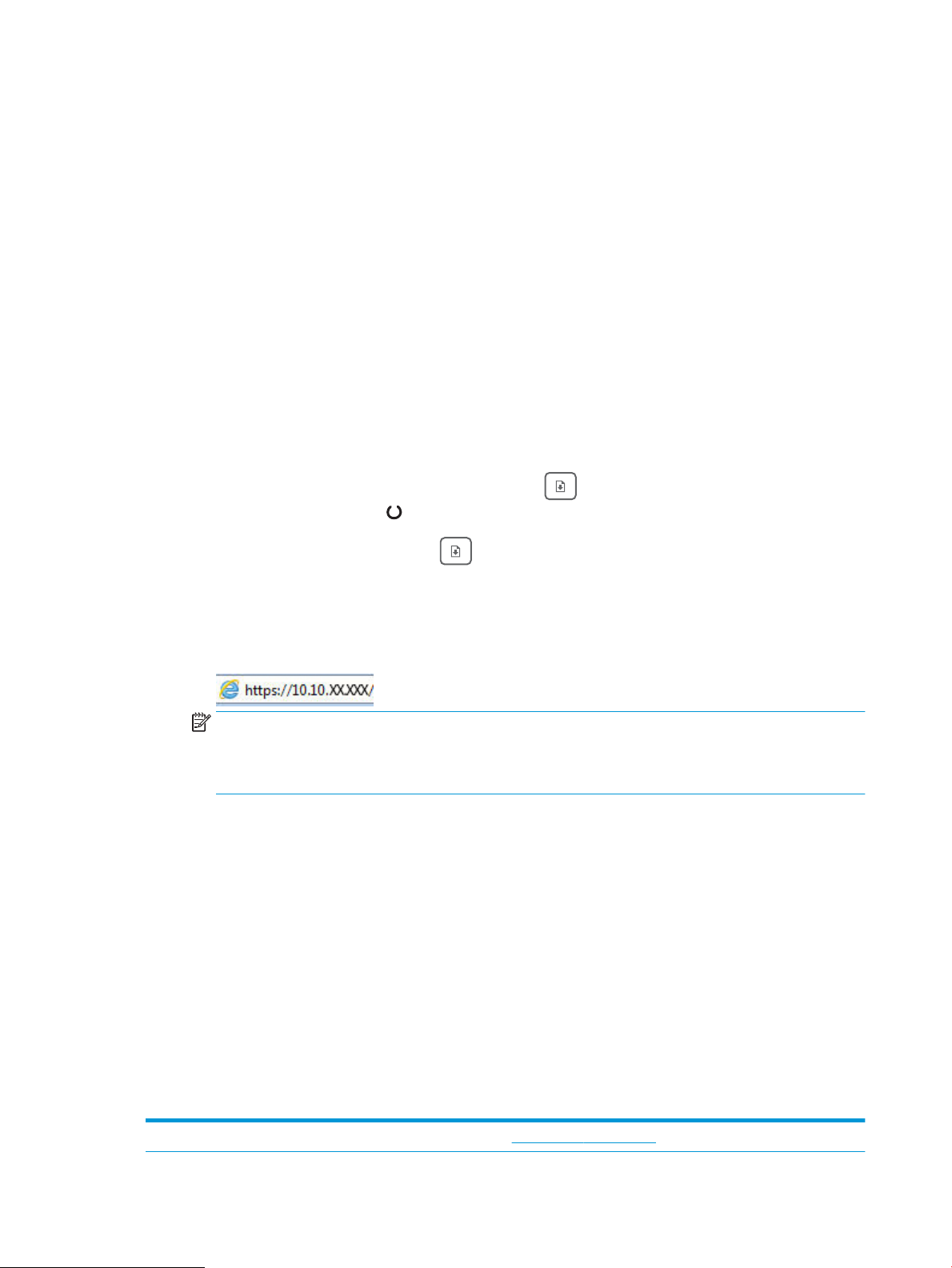
● Windows 10: Από το μενού Έναρξη, επιλέξτε διαδοχικά Όλες οι εφαρμογές, HP και κατόπιν
επιλέξτε το όνομα του εκτυπωτή.
● Windows 8.1: Κάντε κλικ στο κάτω βέλος στην κάτω αριστερή γωνία της οθόνης Έναρξη και
επιλέξτε το όνομα του εκτυπωτή.
● Windows 8: Κάντε δεξί κλικ σε μια κενή περιοχή στην οθόνη Έναρξη, κάντε κλικ στην επιλογή
Όλες οι εφαρμογές στη γραμμή εφαρμογών και, στη συνέχεια, επιλέξτε το όνομα του
εκτυπωτή.
● Windows 7, Windows Vista και Windows XP: Από την επιφάνεια εργασίας του υπολογιστή,
επιλέξτε διαδοχικά Έναρξη, Όλα τα προγράμματα, HP, κάντε κλικ στο φάκελο του εκτυπωτή
και, στη συνέχεια, επιλέξτε το όνομα του εκτυπωτή.
β. Στο HP Printer Assistant, επιλέξτε Εκτύπωση και μετά επιλέξτε Εργαλειοθήκη συσκευής HP.
Εκτυπωτές συνδεδεμένοι σε δίκτυο
α. Εκτυπώστε μια σελίδα διαμόρφωσης για να προσδιορίσετε τη διεύθυνση IP ή το όνομα κεντρικού
υπολογιστή.
i. Πατήστε παρατεταμένα το κουμπί συνέχισης , μέχρι να αρχίσει να αναβοσβήνει η φωτεινή
ένδειξη ετοιμότητας .
Αφήστε το κουμπί συνέχισης .
ii.
β. Ανοίξτε ένα πρόγραμμα περιήγησης στο Web και πληκτρολογήστε στη γραμμή διευθύνσεων τη
διεύθυνση IP ή το όνομα κεντρικού υπολογιστή, ακριβώς όπως εμφανίζεται στη σελίδα
διαμόρφωσης του εκτυπωτή. Πατήστε το πλήκτρο Enter στο πληκτρολόγιο του υπολογιστή. Θα
ανοίξει ο EWS.
ΣΗΜΕΙΩΣΗ: Εάν στο πρόγραμμα περιήγησης web εμφανιστεί ένα μήνυμα που υποδεικνύει ότι η
τοποθεσία Web ενδέχεται να μην είναι ασφαλής, επιλέξτε το στοιχείο για να συνεχίσετε στην
τοποθεσία Web. Η πρόσβαση σε αυτήν την τοποθεσία Web δεν θα προκαλέσει ζημιά στον
υπολογιστή.
2. Επιλέξτε την καρτέλα Σύστημα και, στη συνέχεια, επιλέξτε Ρυθμίσεις αναλώσιμων.
3. Επιλέξτε ένα από τα παρακάτω στοιχεία στην αναπτυσσόμενη λίστα Πολύ χαμηλό επίπεδο (Δοχείο
μαύρου γραφίτη): ή Πολύ χαμηλό επίπεδο (Δοχεία έγχρωμου γραφίτη): :
● Επιλέξτε Διακοπή για να ρυθμίσετε τον εκτυπωτή να διακόπτει την εκτύπωση μέχρι να
αντικαταστήσετε το δοχείο γραφίτη ή το τύμπανο απεικόνισης.
● Επιλέξτε Προτροπή για να ρυθμίσετε τον εκτυπωτή να διακόπτει την εκτύπωση και να σας ζητάει να
αντικαταστήσετε το δοχείο γραφίτη. Μπορείτε να επιβεβαιώσετε το μήνυμα και να συνεχίσετε την
εκτύπωση.
● Επιλέξτε Συνέχεια για να ρυθμίσετε τον εκτυπωτή να σας ειδοποιεί όταν η στάθμη του δοχείου
γραφίτη ή του τυμπάνου απεικόνισης είναι πολύ χαμηλή, αλλά να συνεχίζει την εκτύπωση.
Παραγγελία αναλώσιμων
Παραγγελία αναλωσίμων και χαρτιού
66 Κεφάλαιο 6 Επίλυση προβλημάτων ELWW
www.hp.com/go/suresupply
Page 75

Παραγγελία μέσω αντιπροσώπου συντήρησης ή υποστήριξης Επικοινωνήστε με έναν εξουσιοδοτημένο αντιπρόσωπο
συντήρησης ή τεχνικής υποστήριξης της HP.
Παραγγελία με χρήση του Ενσωματωμένου διακομιστή Web
της ΗΡ (EWS)
Για πρόσβαση, πληκτρολογήστε στο πεδίο διευθύνσεων/URL ενός
υποστηριζόμενου προγράμματος περιήγησης στο Web, που
διαθέτετε στον υπολογιστή σας, τη διεύθυνση IP ή το όνομα του
κεντρικού υπολογιστή του εκτυπωτή. Ο EWS περιέχει μια σύνδεση
προς την τοποθεσία Web HP SureSupply, η οποία παρέχει επιλογές
για την αγορά γνήσιων αναλώσιμων HP.
ELWW Στον πίνακα ελέγχου του εκτυπωτή εμφανίζεται το μήνυμα "Χαμηλή στάθμη δοχείου γραφίτη" ή "Πολύ
χαμηλή στάθμη δοχείου γραφίτη".
67
Page 76

Ο εκτυπωτής δεν τραβά χαρτί ή η τροφοδοσία δεν γίνεται σωστά
Εισαγωγή
Οι παρακάτω λύσεις μπορούν να βοηθήσουν στην επίλυση προβλημάτων, αν ο εκτυπωτής δεν τροφοδοτείται
με χαρτί από τον δίσκο ή αν τροφοδοτείται με πολλά φύλλα χαρτιού ταυτόχρονα. Και στις δύο αυτές
περιπτώσεις μπορεί να προκληθεί εμπλοκή χαρτιού.
●
Το προϊόν δεν έλκει χαρτί
●
Το προϊόν έλκει πολλά φύλλα χαρτιού
Το προϊόν δεν έλκει χαρτί
Αν το προϊόν δεν έλκει χαρτί από το δίσκο, δοκιμάστε τις παρακάτω λύσεις.
1. Ανοίξτε το προϊόν και αφαιρέστε φύλλα χαρτιού που έχουν μπλοκάρει.
2. Τοποθετήστε στο δίσκο το κατάλληλο μέγεθος χαρτιού για την εργασία.
3. Βεβαιωθείτε ότι το μέγεθος και ο τύπος του χαρτιού έχουν ρυθμιστεί σωστά στον πίνακα ελέγχου του
προϊόντος.
4. Βεβαιωθείτε ότι οι οδηγοί χαρτιού στο δίσκο έχουν προσαρμοστεί κατάλληλα για το μέγεθος του
χαρτιού. Προσαρμόστε τους οδηγούς στην κατάλληλη εσοχή του δίσκου.
5. Ελέγξτε τον πίνακα ελέγχου του προϊόντος, για να δείτε αν το προϊόν περιμένει να επιβεβαιώσετε ένα
μήνυμα σχετικά με τη μη αυτόματη τροφοδοσία του χαρτιού. Τοποθετήστε χαρτί και συνεχίστε.
6. Οι κύλινδροι πάνω από το δίσκο ενδέχεται να έχουν ρυπανθεί. Καθαρίστε τους κυλίνδρους με ένα μαλακό
πανί που δεν αφήνει χνούδι, βρεγμένο με ζεστό νερό.
Το προϊόν έλκει πολλά φύλλα χαρτιού
Αν το προϊόν έλκει πολλά φύλλα χαρτιού από το δίσκο, δοκιμάστε τις παρακάτω λύσεις.
1. Αφαιρέστε τη στοίβα χαρτιού από το δίσκο, λυγίστε τη, περιστρέψτε τη 180 μοίρες και αναποδογυρίστε
τη. Μην ξεφυλλίζετε το χαρτί. Επιστρέψτε τη στοίβα χαρτιού στο δίσκο.
2. Να χρησιμοποιείτε αποκλειστικά χαρτί που πληροί τις προδιαγραφές της HP για αυτό το προϊόν.
3. Να χρησιμοποιείτε χαρτί που δεν είναι τσαλακωμένο, διπλωμένο ή κατεστραμμένο. Αν χρειαστεί,
χρησιμοποιήστε χαρτί από διαφορετικό πακέτο.
4. Βεβαιωθείτε ότι ο δίσκος δεν είναι υπερβολικά γεμάτος. Αν είναι, τότε αφαιρέστε ολόκληρη τη στοίβα
χαρτιού από το δίσκο, ισιώστε τη στοίβα και, στη συνέχεια, επιστρέψτε ένα μέρος του χαρτιού στο δίσκο.
5. Βεβαιωθείτε ότι οι οδηγοί χαρτιού στο δίσκο έχουν προσαρμοστεί κατάλληλα για το μέγεθος του
χαρτιού. Προσαρμόστε τους οδηγούς στην κατάλληλη εσοχή του δίσκου.
6. Βεβαιωθείτε ότι το περιβάλλον εκτύπωσης πληροί τις συνιστώμενες προδιαγραφές.
68 Κεφάλαιο 6 Επίλυση προβλημάτων ELWW
Page 77

Αποκατάσταση εμπλοκών χαρτιού
1
2
3
Εισαγωγή
Στις παρακάτω πληροφορίες θα βρείτε και οδηγίες για την αποκατάσταση εμπλοκών χαρτιού στον εκτυπωτή.
●
Θέσεις εμπλοκής χαρτιού
●
Αντιμετωπίζετε πρόβλημα με συχνές ή επαναλαμβανόμενες εμπλοκές χαρτιού;
●
Αποκατάσταση εμπλοκών χαρτιού στο Δίσκο 1
●
Αποκατάσταση εμπλοκών χαρτιού στην πίσω θύρα και στην περιοχή της μονάδας σταθεροποιητή
γραφίτη
●
Αποκατάσταση εμπλοκών χαρτιού στο δίσκο εξόδου
Θέσεις εμπλοκής χαρτιού
1 Δίσκος εξόδου
2 Δίσκος 1
3 Πίσω θύρα και περιοχή μονάδας σταθεροποιητή γραφίτη
ELWW Αποκατάσταση εμπλοκών χαρτιού 69
Page 78

Αντιμετωπίζετε πρόβλημα με συχνές ή επαναλαμβανόμενες εμπλοκές χαρτιού;
Ακολουθήστε αυτά τα βήματα για να επιλύσετε προβλήματα που σχετίζονται με συχνές εμπλοκές χαρτιού. Εάν
το πρώτο βήμα δεν επιλύσει το πρόβλημα, συνεχίστε με το επόμενο βήμα μέχρι να επιλύσετε το πρόβλημα.
1. Εάν έχει γίνει εμπλοκή χαρτιού στον εκτυπωτή, αποκαταστήστε την εμπλοκή και μετά εκτυπώστε μια
σελίδα διαμόρφωσης για να δοκιμάσετε τον εκτυπωτή.
2. Βεβαιωθείτε ότι ο δίσκος έχει διαμορφωθεί για το σωστό μέγεθος και τύπο χαρτιού. Αν είναι απαραίτητο,
προσαρμόστε τις ρυθμίσεις χαρτιού.
α. Εκτυπώστε μια σελίδα διαμόρφωσης για να προσδιορίσετε τη διεύθυνση IP ή το όνομα κεντρικού
υπολογιστή.
i. Πατήστε παρατεταμένα το κουμπί συνέχισης , μέχρι να αρχίσει να αναβοσβήνει η φωτεινή
ένδειξη ετοιμότητας
ii. Αφήστε το κουμπί συνέχισης .
β. Ανοίξτε ένα πρόγραμμα περιήγησης στο Web και πληκτρολογήστε στη γραμμή διευθύνσεων τη
διεύθυνση IP ή το όνομα κεντρικού υπολογιστή, ακριβώς όπως εμφανίζεται στη σελίδα
διαμόρφωσης του εκτυπωτή. Πατήστε το πλήκτρο Enter στο πληκτρολόγιο του υπολογιστή. Θα
ανοίξει ο EWS.
.
ΣΗΜΕΙΩΣΗ: Εάν στο πρόγραμμα περιήγησης web εμφανιστεί ένα μήνυμα που υποδεικνύει ότι η
τοποθεσία Web ενδέχεται να μην είναι ασφαλής, επιλέξτε το στοιχείο για να συνεχίσετε στην
τοποθεσία Web. Η πρόσβαση σε αυτήν την τοποθεσία Web δεν θα προκαλέσει ζημιά στον
υπολογιστή.
γ. Κάντε κλικ στην καρτέλα Σύστημα και επιλέξτε τη σελίδα Ρύθμιση χαρτιού.
δ. Επιλέξτε τον τύπο του χαρτιού που βρίσκεται στο δίσκο.
ε. Επιλέξτε το μέγεθος του χαρτιού που βρίσκεται στο δίσκο.
3. Απενεργοποιήστε τον εκτυπωτή για 30 δευτερόλεπτα και ενεργοποιήστε τον ξανά.
4. Εκτυπώστε μια σελίδα καθαρισμού, για να αφαιρέσετε το πλεόνασμα γραφίτη από το εσωτερικό του
εκτυπωτή.
α. Ανοίξτε το HP Printer Assistant.
● Windows 10: Από το μενού Έναρξη, επιλέξτε διαδοχικά Όλες οι εφαρμογές, HP και κατόπιν
επιλέξτε το όνομα του εκτυπωτή.
● Windows 8.1: Κάντε κλικ στο κάτω βέλος στην κάτω αριστερή γωνία της οθόνης Έναρξη και
επιλέξτε το όνομα του εκτυπωτή.
70 Κεφάλαιο 6 Επίλυση προβλημάτων ELWW
Page 79

● Windows 8: Κάντε δεξί κλικ σε μια κενή περιοχή στην οθόνη Έναρξη, κάντε κλικ στην επιλογή
Όλες οι εφαρμογές στη γραμμή εφαρμογών και, στη συνέχεια, επιλέξτε το όνομα του
εκτυπωτή.
● Windows 7, Windows Vista και Windows XP: Από την επιφάνεια εργασίας του υπολογιστή,
επιλέξτε διαδοχικά Έναρξη, Όλα τα προγράμματα, HP, κάντε κλικ στο φάκελο του εκτυπωτή
και, στη συνέχεια, επιλέξτε το όνομα του εκτυπωτή.
β. Στο HP Printer Assistant, επιλέξτε Εκτύπωση και μετά επιλέξτε Εργαλειοθήκη συσκευής HP.
γ. Στην καρτέλα Σύστημα, επιλέξτε Συντήρηση.
δ. Στην περιοχή Λειτουργία καθαρισμού, κάντε κλικ στο κουμπί Έναρξη για να ξεκινήσει η διαδικασία
καθαρισμού.
5. Εκτυπώστε μια σελίδα ρυθμίσεων για να ελέγξετε τον εκτυπωτή.
α. Πατήστε παρατεταμένα το κουμπί συνέχισης , μέχρι να αρχίσει να αναβοσβήνει η φωτεινή
ένδειξη ετοιμότητας
β. Αφήστε το κουμπί συνέχισης .
Εάν κανένα από αυτά τα βήματα δεν επιλύσει το πρόβλημα, ο εκτυπωτής ενδέχεται να χρειάζεται συντήρηση.
Επικοινωνήστε με το τμήμα εξυπηρέτησης πελατών της HP.
.
ELWW Αποκατάσταση εμπλοκών χαρτιού 71
Page 80

Αποκατάσταση εμπλοκών χαρτιού στο Δίσκο 1
Χρησιμοποιήστε την παρακάτω διαδικασία για την αποκατάσταση εμπλοκών στο Δίσκο 1. Όταν παρουσιαστεί
εμπλοκή, η λυχνία LED προσοχής αναβοσβήνει.
1. Τραβήξτε το δίσκο εντελώς έξω από τον
εκτυπωτή.
2. Αφαιρέστε τα φύλλα χαρτιού που έχουν εμπλακεί
ή υποστεί φθορά.
3. Επανατοποθετήστε και κλείστε το Δίσκο 1.
72 Κεφάλαιο 6 Επίλυση προβλημάτων ELWW
Page 81

Αποκατάσταση εμπλοκών χαρτιού στην πίσω θύρα και στην περιοχή της μονάδας σταθεροποιητή γραφίτη
Χρησιμοποιήστε την παρακάτω διαδικασία για την αποκατάσταση εμπλοκών στην περιοχή της πίσω θύρας και
της μονάδας σταθεροποιητή γραφίτη. Όταν παρουσιαστεί εμπλοκή, η λυχνία LED προσοχής αναβοσβήνει.
ΠΡΟΣΟΧΗ: Η μονάδα σταθεροποιητή γραφίτη αναπτύσσει θερμότητα όταν ο εκτυπωτής βρίσκεται σε χρήση. Περιμένετε έως
ότου κρυώσει προτού τον αγγίξετε.
1. Ανοίξτε την πίσω θύρα.
ELWW Αποκατάσταση εμπλοκών χαρτιού 73
Page 82

2. Τραβήξτε προσεκτικά τυχόν μπλοκαρισμένο χαρτί
έξω από τους κυλίνδρους της πίσω θύρας.
ΠΡΟΣΟΧΗ: Η μονάδα σταθεροποιητή γραφίτη
αναπτύσσει θερμότητα όταν ο εκτυπωτής
βρίσκεται σε χρήση. Περιμένετε έως ότου
κρυώσει προτού τον αγγίξετε.
3. Κλείστε την πίσω θύρα.
74 Κεφάλαιο 6 Επίλυση προβλημάτων ELWW
Page 83

Αποκατάσταση εμπλοκών χαρτιού στο δίσκο εξόδου
Χρησιμοποιήστε την παρακάτω διαδικασία για να ελέγξετε αν υπάρχει χαρτί σε όλα τα πιθανά σημεία
εμπλοκής που σχετίζονται με τη θήκη εξόδου. Όταν παρουσιαστεί εμπλοκή, η λυχνία LED προσοχής
αναβοσβήνει.
ΠΡΟΣΟΧΗ: Η μονάδα σταθεροποιητή γραφίτη αναπτύσσει θερμότητα όταν ο εκτυπωτής βρίσκεται σε χρήση. Περιμένετε έως
ότου κρυώσει προτού τον αγγίξετε.
1. Ανοίξτε την πίσω θύρα.
2. Εάν το χαρτί είναι ορατό στο δίσκο εξόδου, πιάστε
το εμπρός άκρο του και αφαιρέστε το.
ELWW Αποκατάσταση εμπλοκών χαρτιού 75
Page 84

3. Τραβήξτε προσεκτικά τυχόν μπλοκαρισμένο χαρτί
έξω από τους κυλίνδρους της πίσω θύρας.
ΠΡΟΣΟΧΗ: Η μονάδα σταθεροποιητή γραφίτη
αναπτύσσει θερμότητα όταν ο εκτυπωτής
βρίσκεται σε χρήση. Περιμένετε έως ότου
κρυώσει προτού τον αγγίξετε.
4. Κλείστε την πίσω θύρα.
76 Κεφάλαιο 6 Επίλυση προβλημάτων ELWW
Page 85

Βελτίωση ποιότητας εκτύπωσης
●
Εισαγωγή
●
Ενημέρωση υλικολογισμικού εκτυπωτή
●
Εκτύπωση από διαφορετικό πρόγραμμα λογισμικού
●
Έλεγχος της ρύθμισης τύπου χαρτιού για την εργασία εκτύπωσης
●
Έλεγχος κατάστασης δοχείου γραφίτη
●
Εκτύπωση σελίδας καθαρισμού
●
Οπτικός έλεγχος των δοχείων γραφίτη
●
Έλεγχος χαρτιού και περιβάλλοντος εκτύπωσης
●
Δοκιμή διαφορετικού προγράμματος οδήγησης εκτύπωσης
●
Έλεγχος ρυθμίσεων λειτουργίας EconoMode
●
Προσαρμογή πυκνότητας εκτύπωσης
●
Βαθμονόμηση του εκτυπωτή για ευθυγράμμιση των χρωμάτων
●
Προσαρμογή ρυθμίσεων χρωμάτων (Windows)
●
Εισαγωγή
Στις ακόλουθες πληροφορίες θα βρείτε βήματα αντιμετώπισης προβλημάτων σχετικά με την επίλυση
προβλημάτων ποιότητας εκτύπωσης, όπως τα παρακάτω:
● Κηλίδες
● Θολή εκτύπωση
● Σκούρα εκτύπωση
● Ανοιχτόχρωμη εκτύπωση
● Ραβδώσεις
● Απουσία γραφίτη
● Διασκορπισμένες κουκκίδες γραφίτη
● Ασταθής γραφίτης
● Λοξές εικόνες
Για να επιλύσετε αυτά ή άλλα προβλήματα ποιότητας εκτύπωσης, δοκιμάστε τις παρακάτω λύσεις με τη σειρά
που περιγράφονται.
Εκτύπωση και ερμηνεία της σελίδας ποιότητας εκτύπωσης
Για πληροφορίες σχετικά με την επίλυση συγκεκριμένων ελαττωμάτων εικόνας, ανατρέξτε στην ενότητα
"Επίλυση προβλημάτων ποιότητας εκτύπωσης" αυτού του Οδηγού χρήσης.
ELWW Βελτίωση ποιότητας εκτύπωσης 77
Page 86

Ενημέρωση υλικολογισμικού εκτυπωτή
Δοκιμάστε να αναβαθμίσετε το υλικολογισμικό του εκτυπωτή. Για περισσότερες πληροφορίες, ανατρέξτε στην
ενότητα "Ενημέρωση του υλικολογισμικού" αυτού του Οδηγού χρήσης.
Εκτύπωση από διαφορετικό πρόγραμμα λογισμικού
Δοκιμάστε να εκτυπώσετε από διαφορετικό πρόγραμμα λογισμικού. Εάν η σελίδα εκτυπώνεται σωστά,
υπάρχει πρόβλημα στο πρόγραμμα λογισμικού από το οποίο εκτυπώνατε.
Έλεγχος της ρύθμισης τύπου χαρτιού για την εργασία εκτύπωσης
Ελέγξτε τη ρύθμιση του τύπου χαρτιού όταν εκτυπώνετε από πρόγραμμα λογισμικού και οι εκτυπωμένες
σελίδες έχουν κηλίδες, θαμπάδες ή σκούρα σημεία, παραμορφωμένο χαρτί, διάσπαρτες κουκκίδες γραφίτη,
ασταθή γραφίτη ή μικρές περιοχές χωρίς γραφίτη.
Έλεγχος της ρύθμισης τύπου χαρτιού στον εκτυπωτή
1. Ανοίξτε το δίσκο.
2. Βεβαιωθείτε ότι στο δίσκο έχει τοποθετηθεί ο σωστός τύπος χαρτιού.
3. Κλείστε το δίσκο.
Έλεγχος της ρύθμισης τύπου χαρτιού (Windows)
1. Στο πρόγραμμα λογισμικού, ορίστε την επιλογή Εκτύπωση.
2. Επιλέξτε τον και, στη συνέχεια, κάντε κλικ στο κουμπί Ιδιότητες ή στο κουμπί Προτιμήσεις.
3. Κάντε κλικ στην καρτέλα Χαρτί/Ποιότητα.
4. Στην αναπτυσσόμενη λίστα Τύπος χαρτιού, κάντε κλικ στην επιλογή Περισσότερα....
5. Αναπτύξτε τη λίστα επιλογών Τύπος:.
6. Αναπτύξτε την κατηγορία τύπων χαρτιού που ταιριάζει καλύτερα στο χαρτί σας.
7. Επιλέξτε τον τύπο χαρτιού που χρησιμοποιείτε και κάντε κλικ στο κουμπί ΟΚ.
8. Κάντε κλικ στο κουμπί ΟΚ για να κλείσετε το παράθυρο διαλόγου Ιδιότητες εγγράφου. Στο παράθυρο
διαλόγου Εκτύπωση, κάντε κλικ στο κουμπί ΟΚ για να εκτυπωθεί η εργασία.
Έλεγχος ρύθμισης τύπου χαρτιού (OS X)
1. Κάντε κλικ στο μενού File (Αρχείο) και, στη συνέχεια, κάντε κλικ στην επιλογή Print (Εκτύπωση).
2. Στο μενού Εκτυπωτής, επιλέξτε τον εκτυπωτή.
3. Από προεπιλογή, το πρόγραμμα οδήγησης εκτύπωσης εμφανίζει το μενού Copies & Pages (Αντίγραφα και
σελίδες). Ανοίξτε την αναπτυσσόμενη λίστα μενού και κάντε κλικ στο μενού Finishing (Φινίρισμα).
4. Επιλέξτε έναν τύπο από την αναπτυσσόμενη λίστα Media-type (Τύπος μέσου εκτύπωσης).
5. Κάντε κλικ στο κουμπί Print (Εκτύπωση).
78 Κεφάλαιο 6 Επίλυση προβλημάτων ELWW
Page 87

Έλεγχος κατάστασης δοχείου γραφίτη
Ακολουθήστε τα παρακάτω βήματα για να ελέγξετε την υπολειπόμενη διάρκεια ζωής των δοχείων γραφίτη
και, εάν ισχύει, την κατάσταση των υπόλοιπων εξαρτημάτων συντήρησης.
Βήμα 1: Εκτύπωση της σελίδας κατάστασης αναλώσιμων
Ο εκτυπωτής εκτυπώνει τη σελίδα σύνοψης αναλωσίμων όταν εκτυπώνει τη σελίδα διαμόρφωσης.
1. Πατήστε παρατεταμένα το κουμπί συνέχισης , μέχρι να αρχίσει να αναβοσβήνει η φωτεινή ένδειξη
ετοιμότητας
2. Αφήστε το κουμπί συνέχισης .
Βήμα 2: Έλεγχος της κατάστασης των αναλωσίμων
1. Δείτε την αναφορά της κατάστασης αναλωσίμων για να ελέγξετε το ποσοστό της υπολειπόμενης
διάρκειας ζωής των δοχείων γραφίτη και, εάν ισχύει, την κατάσταση των υπόλοιπων αντικαταστάσιμων
εξαρτημάτων συντήρησης.
Όταν χρησιμοποιείτε δοχείο γραφίτη που έχει φτάσει σχεδόν στο τέλος της διάρκειας ζωής του, μπορεί
να παρουσιαστούν προβλήματα στην ποιότητα εκτύπωσης. Η σελίδα κατάστασης αναλώσιμων
υποδεικνύει πότε κάποιο αναλώσιμο έχει πολύ χαμηλή στάθμη.
Η εγγύηση Premium Protection της HP λήγει όταν στη σελίδα κατάστασης αναλωσίμων ή στον EWS
εμφανιστεί ένα μήνυμα που υποδεικνύει ότι η εγγύηση Premium Protection της HP σε αυτό το αναλώσιμο
έχει λήξει.
.
Το δοχείο γραφίτη δεν χρειάζεται να αντικατασταθεί τώρα, εκτός αν η ποιότητα εκτύπωσης δεν είναι
πλέον αποδεκτή. Συνιστάται να έχετε ένα ανταλλακτικό δοχείο, το οποίο θα χρησιμοποιήσετε όταν η
ποιότητα εκτύπωσης του παλιού δοχείου δεν θα είναι πλέον αποδεκτή.
Εάν διαπιστώσετε ότι χρειάζεται να αντικαταστήσετε ένα δοχείο γραφίτη ή κάποιο άλλο εξάρτημα
συντήρησης, μπορείτε να βρείτε τους κωδικούς των αυθεντικών αναλώσιμων ΗΡ στη σελίδα κατάστασης
αναλώσιμων.
2. Ελέγξτε εάν χρησιμοποιείτε αυθεντικό δοχείο ΗΡ.
Τα γνήσια δοχεία γραφίτη της ΗΡ φέρουν την ένδειξη "HP" ή το λογότυπο της ΗΡ. Για περισσότερες
πληροφορίες σχετικά με την αναγνώριση των δοχείων ΗΡ, επισκεφτείτε τη διεύθυνση www.hp.com/go/
learnaboutsupplies.
Εκτύπωση σελίδας καθαρισμού
Κατά τη διάρκεια της διαδικασίας εκτύπωσης μπορεί να συσσωρευτούν χαρτί, γραφίτης και σκόνη στο
εσωτερικού του εκτυπωτή, τα οποία ενδέχεται να προκαλέσουν προβλήματα ποιότητας εκτύπωσης όπως
κόκκους ή πιτσιλιές γραφίτη, μουντζούρες, λωρίδες, γραμμές ή επαναλαμβανόμενα σημάδια.
Χρησιμοποιήστε την παρακάτω διαδικασία για να εκτυπώσετε μια σελίδα καθαρισμού.
1. Ανοίξτε το HP Printer Assistant.
● Windows 10: Από το μενού Έναρξη, επιλέξτε διαδοχικά Όλες οι εφαρμογές, HP και κατόπιν επιλέξτε
το όνομα του εκτυπωτή.
● Windows 8.1: Κάντε κλικ στο κάτω βέλος στην κάτω αριστερή γωνία της οθόνης Έναρξη και
επιλέξτε το όνομα του εκτυπωτή.
ELWW Βελτίωση ποιότητας εκτύπωσης 79
Page 88

● Windows 8: Κάντε δεξί κλικ σε μια κενή περιοχή στην οθόνη Έναρξη, κάντε κλικ στην επιλογή Όλες
οι εφαρμογές στη γραμμή εφαρμογών και, στη συνέχεια, επιλέξτε το όνομα του εκτυπωτή.
● Windows 7, Windows Vista και Windows XP: Από την επιφάνεια εργασίας του υπολογιστή, επιλέξτε
διαδοχικά Έναρξη, Όλα τα προγράμματα, HP, κάντε κλικ στο φάκελο του εκτυπωτή και, στη
συνέχεια, επιλέξτε το όνομα του εκτυπωτή.
2. Στο HP Printer Assistant, επιλέξτε Εκτύπωση και μετά επιλέξτε Εργαλειοθήκη συσκευής HP.
3. Στην καρτέλα Σύστημα, επιλέξτε Συντήρηση.
4. Στην περιοχή Λειτουργία καθαρισμού, κάντε κλικ στο κουμπί Έναρξη για να ξεκινήσει η διαδικασία
καθαρισμού.
Οπτικός έλεγχος των δοχείων γραφίτη
Ακολουθήστε τα παρακάτω βήματα για να επιθεωρήσετε κάθε δοχείο γραφίτη.
1. Αφαιρέστε τα δοχεία γραφίτη από τον εκτυπωτή και βεβαιωθείτε ότι έχει αφαιρεθεί η ταινία σφράγισης.
2. Ελέγξτε το τσιπ της μνήμης για τυχόν ζημιά.
3. Εξετάστε την επιφάνεια του πράσινου τυμπάνου απεικόνισης.
ΠΡΟΣΟΧΗ: Μην αγγίξετε το τύμπανο απεικόνισης. Τα δαχτυλικά αποτυπώματα στο τύμπανο
απεικόνισης μπορεί να οδηγήσουν σε προβλήματα ποιότητας εκτύπωσης.
4. Αν δείτε γρατσουνιές, δακτυλιές ή άλλη ζημιά στο τύμπανο απεικόνισης, αντικαταστήστε το δοχείο
γραφίτη.
5. Τοποθετήστε ξανά το δοχείο γραφίτη και εκτυπώστε μερικές σελίδες για να δείτε εάν έχει λυθεί το
πρόβλημα.
Έλεγχος χαρτιού και περιβάλλοντος εκτύπωσης
Βήμα 1: Χρησιμοποιήστε χαρτί που πληροί τις προδιαγραφές της HP
Ορισμένα προβλήματα στην ποιότητα εκτύπωσης οφείλονται στη χρήση χαρτιού που δεν πληροί τις
προδιαγραφές της HP.
● Χρησιμοποιείτε πάντα τύπο και βάρος χαρτιού που υποστηρίζονται από τον συγκεκριμένο εκτυπωτή.
● Για το καλύτερο δυνατό αποτέλεσμα, να χρησιμοποιείτε καλής ποιότητας χαρτί, χωρίς κοψίματα,
σκισίματα, κηλίδες, σκόνη, ασταθή επιφάνεια, τσαλακώματα, κενά, συνδετήρες και κυρτές ή
τσαλακωμένες άκρες.
● Χρησιμοποιήστε χαρτί που δεν έχει εκτυπωθεί προηγουμένως.
● Χρησιμοποιήστε χαρτί που δεν περιέχει μεταλλικό υλικό, όπως γκλίτερ.
● Χρησιμοποιήστε χαρτί που έχει σχεδιαστεί ειδικά για εκτυπωτές λέιζερ. Μην χρησιμοποιείτε χαρτί που
έχει σχεδιαστεί μόνο για εκτυπωτές ψεκασμού.
● Μην χρησιμοποιείτε πολύ τραχύ χαρτί. Αν χρησιμοποιήσετε πιο απαλό χαρτί, η ποιότητα εκτύπωσης θα
είναι καλύτερη.
80 Κεφάλαιο 6 Επίλυση προβλημάτων ELWW
Page 89

Βήμα 2: Έλεγχος του περιβάλλοντος
Το περιβάλλον μπορεί να επηρεάσει άμεσα την ποιότητα εκτύπωσης και αποτελεί συχνή αιτία προβλημάτων
ποιότητας εκτύπωσης ή τροφοδοσίας χαρτιού. Δοκιμάστε τις παρακάτω λύσεις:
● Απομακρύνετε τον εκτυπωτή από σημεία με ρεύματα αέρα, όπως ανοιχτά παράθυρα, πόρτες ή
αεραγωγοί κλιματισμού.
● Βεβαιωθείτε ότι ο εκτυπωτής δεν είναι εκτεθειμένος σε θερμοκρασίες ή υγρασία εκτός των
προδιαγραφών του εκτυπωτή.
● Μην τοποθετείτε τον εκτυπωτή σε περιορισμένο χώρο, όπως σε ντουλάπια.
● Τοποθετήστε τον εκτυπωτή σε στερεή, επίπεδη επιφάνεια.
● Αφαιρέστε οτιδήποτε εμποδίζει τους αεραγωγούς του εκτυπωτή. Πρέπει να διασφαλίζεται η καλή ροή
αέρα σε όλες τις πλευρές του εκτυπωτή, συμπεριλαμβανομένου και του επάνω μέρους.
● Προστατέψτε τον εκτυπωτή από ακαθαρσίες, σκόνη, ατμό, γράσο ή άλλα στοιχεία που μεταφέρονται
μέσω του αέρα και τα οποία μπορούν να αφήσουν κατάλοιπα στο εσωτερικό του εκτυπωτή.
Βήμα 3: Ρύθμιση ευθυγράμμισης μεμονωμένου δίσκου
Ακολουθήστε τα παρακάτω βήματα εάν το κείμενο ή οι εικόνες δεν έχουν κεντραριστεί ή ευθυγραμμιστεί
σωστά στην εκτυπωμένη σελίδα, όταν εκτυπώνετε από συγκεκριμένους δίσκους.
1. Ανοίξτε τον ενσωματωμένο διακομιστή Web (EWS) HP:
Εκτυπωτές με απευθείας σύνδεση
α. Ανοίξτε το HP Printer Assistant.
● Windows 10: Από το μενού Έναρξη, επιλέξτε διαδοχικά Όλες οι εφαρμογές, HP και κατόπιν
επιλέξτε το όνομα του εκτυπωτή.
● Windows 8.1: Κάντε κλικ στο κάτω βέλος στην κάτω αριστερή γωνία της οθόνης Έναρξη και
επιλέξτε το όνομα του εκτυπωτή.
● Windows 8: Κάντε δεξί κλικ σε μια κενή περιοχή στην οθόνη Έναρξη, κάντε κλικ στην επιλογή
Όλες οι εφαρμογές στη γραμμή εφαρμογών και, στη συνέχεια, επιλέξτε το όνομα του
εκτυπωτή.
● Windows 7, Windows Vista και Windows XP: Από την επιφάνεια εργασίας του υπολογιστή,
επιλέξτε διαδοχικά Έναρξη, Όλα τα προγράμματα, HP, κάντε κλικ στο φάκελο του εκτυπωτή
και, στη συνέχεια, επιλέξτε το όνομα του εκτυπωτή.
β. Στο HP Printer Assistant, επιλέξτε Εκτύπωση και μετά επιλέξτε Εργαλειοθήκη συσκευής HP.
Εκτυπωτές συνδεδεμένοι σε δίκτυο
α. Εκτυπώστε μια σελίδα διαμόρφωσης για να προσδιορίσετε τη διεύθυνση IP ή το όνομα κεντρικού
υπολογιστή.
i. Πατήστε παρατεταμένα το κουμπί συνέχισης , μέχρι να αρχίσει να αναβοσβήνει η φωτεινή
ένδειξη ετοιμότητας
.
ii. Αφήστε το κουμπί συνέχισης .
ELWW Βελτίωση ποιότητας εκτύπωσης 81
Page 90

β. Ανοίξτε ένα πρόγραμμα περιήγησης στο Web και πληκτρολογήστε στη γραμμή διευθύνσεων τη
διεύθυνση IP ή το όνομα κεντρικού υπολογιστή, ακριβώς όπως εμφανίζεται στη σελίδα
διαμόρφωσης του εκτυπωτή. Πατήστε το πλήκτρο Enter στο πληκτρολόγιο του υπολογιστή. Θα
ανοίξει ο EWS.
ΣΗΜΕΙΩΣΗ: Εάν στο πρόγραμμα περιήγησης web εμφανιστεί ένα μήνυμα που υποδεικνύει ότι η
τοποθεσία Web ενδέχεται να μην είναι ασφαλής, επιλέξτε το στοιχείο για να συνεχίσετε στην
τοποθεσία Web. Η πρόσβαση σε αυτήν την τοποθεσία Web δεν θα προκαλέσει ζημιά στον
υπολογιστή.
2. Κάντε κλικ στην καρτέλα Σύστημα και επιλέξτε τη σελίδα Συντήρηση.
3. Στην περιοχή Προσαρμογή ευθυγράμμισης, επιλέξτε το δίσκο που θα προσαρμόσετε.
4. Προσαρμόστε τις ρυθμίσεις ευθυγράμμισης και κάντε κλικ στο κουμπί Εφαρμογή
5. Κάντε κλικ στο κουμπί Εκτύπωση δοκιμαστικής σελίδας, για να εκτυπώσετε μια δοκιμαστική σελίδα και
να επιβεβαιώσετε τις νέες ρυθμίσεις ευθυγράμμισης.
82 Κεφάλαιο 6 Επίλυση προβλημάτων ELWW
Page 91

Δοκιμή διαφορετικού προγράμματος οδήγησης εκτύπωσης
Δοκιμάστε ένα διαφορετικό πρόγραμμα οδήγησης εκτύπωσης, αν εκτυπώνετε από πρόγραμμα λογισμικού και
οι εκτυπωμένες σελίδες εμφανίζουν μη αναμενόμενες γραμμές σε γραφικά, κείμενο που λείπει, γραφικά που
λείπουν, λανθασμένη μορφοποίηση ή αντικατεστημένες γραμματοσειρές.
Κάντε λήψη οποιουδήποτε από τα παρακάτω προγράμματα οδήγησης από την τοποθεσία της HP στο Web:
www.hp.com/support/ljM153.
Πρόγραμμα οδήγησης HP PCL.6 Αν είναι διαθέσιμο, αυτό το πρόγραμμα οδήγησης εκτύπωσης για τον συγκεκριμένο
εκτυπωτή υποστηρίζει παλαιότερα λειτουργικά συστήματα, όπως τα Windows ® XP και τα
Windows Vista®. Για να δείτε μια λίστα των υποστηριζόμενων λειτουργικών συστημάτων,
επισκεφθείτε τη διεύθυνση www.hp.com/go/support.
Πρόγραμμα οδήγησης HP PCL 6 Αυτό το πρόγραμμα οδήγησης εκτύπωσης για τον συγκεκριμένο εκτυπωτή υποστηρίζει τα
Windows 7 και νεότερα λειτουργικά συστήματα που υποστηρίζουν τα προγράμματα
οδήγησης της έκδοσης 3. Για να δείτε μια λίστα των υποστηριζόμενων λειτουργικών
συστημάτων, επισκεφθείτε τη διεύθυνση www.hp.com/go/support.
Πρόγραμμα οδήγησης HP PCL-6 Αυτό το πρόγραμμα οδήγησης εκτύπωσης για το συγκεκριμένο προϊόν υποστηρίζει τα
Windows 8 και νεότερα λειτουργικά συστήματα που υποστηρίζουν τα προγράμματα
οδήγησης της έκδοσης 4. Για να δείτε μια λίστα των υποστηριζόμενων λειτουργικών
συστημάτων, επισκεφθείτε τη διεύθυνση www.hp.com/go/support.
Πρόγραμμα οδήγησης HP UPD PS
HP UPD PCL 6 ● Συνιστάται για εκτύπωση σε όλα τα περιβάλλοντα Windows
● Συνιστάται για εκτυπώσεις με προγράμματα λογισμικού Adobe® ή με άλλα
προγράμματα λογισμικού που περιλαμβάνουν πολλά γραφικά
● Παρέχει υποστήριξη για εκτύπωση από εξομοίωση postscript ή υποστήριξη
γραμματοσειρών postscript ash
● Παρέχει τη συνολικά βέλτιστη ταχύτητα, ποιότητα εκτύπωσης και υποστήριξη
δυνατότητας εκτυπωτή για τους περισσότερους χρήστες
● Έχει σχεδιαστεί ώστε να ευθυγραμμίζεται με τη Διασύνδεση συσκευών γραφικών
των Windows (GDI) για βέλτιστη ταχύτητα σε περιβάλλοντα Windows
● Ενδέχεται να μην είναι πλήρως συμβατό με προσαρμοσμένα, καθώς και τρίτων
κατασκευαστών, προγράμματα λογισμικού που βασίζονται σε PCL 5.
Έλεγχος ρυθμίσεων λειτουργίας EconoMode
Η HP δεν συνιστά τη μόνιμη χρήση της λειτουργίας EconoMode. Εάν η λειτουργία EconoMode χρησιμοποιείται
συνεχώς, ο γραφίτης ενδέχεται να διαρκέσει περισσότερο από τα μηχανικά μέρη του δοχείου γραφίτη. Εάν η
ποιότητα της εκτύπωσης αρχίσει να υποβαθμίζεται και δεν είναι πλέον αποδεκτή, αντικαταστήστε το δοχείο
γραφίτη.
ΣΗΜΕΙΩΣΗ: Η λειτουργία είναι διαθέσιμη με το πρόγραμμα οδήγησης εκτυπωτή PCL 6 για Windows. Αν δεν
χρησιμοποιείτε αυτό το πρόγραμμα οδήγησης, μπορείτε να ενεργοποιήσετε τη λειτουργία μέσω του
ενσωματωμένου διακομιστή web της HP.
Ακολουθήστε αυτά τα βήματα αν ολόκληρη η σελίδα είναι πολύ σκούρα ή πολύ ανοιχτόχρωμη.
1. Στο πρόγραμμα λογισμικού, επιλέξτε Εκτύπωση.
2. Επιλέξτε τον και, στη συνέχεια, κάντε κλικ στο κουμπί Ιδιότητες ή στο κουμπί Προτιμήσεις.
3. Κάντε κλικ στην καρτέλα Χαρτί/Ποιότητα και εντοπίστε την περιοχή Ποιότητα εκτύπωσης.
ELWW Βελτίωση ποιότητας εκτύπωσης 83
Page 92

4. Εάν ολόκληρη η σελίδα είναι πολύ σκούρα, χρησιμοποιήστε τις εξής ρυθμίσεις:
● Επιλέξτε 600 dpi, αν είναι διαθέσιμο.
● Επιλέξτε το πλαίσιο ελέγχου EconoMode για να ενεργοποιήσετε τη λειτουργία.
Εάν ολόκληρη η σελίδα είναι πολύ ανοιχτόχρωμη, χρησιμοποιήστε τις εξής ρυθμίσεις:
● Επιλέξτε FastRes 1200, αν είναι διαθέσιμο.
● Καταργήστε την επιλογή του πλαισίου ελέγχου EconoMode για να απενεργοποιήσετε τη λειτουργία.
5. Κάντε κλικ στο κουμπί OK για να κλείσετε το παράθυρο διαλόγου Ιδιότητες εγγράφου. Στο παράθυρο
διαλόγου Εκτύπωση, κάντε κλικ στο κουμπί OK για να εκτυπώσετε την εργασία.
Προσαρμογή πυκνότητας εκτύπωσης
Ολοκληρώστε τα παρακάτω βήματα για να προσαρμόσετε την πυκνότητα της εκτύπωσης.
1. Ανοίξτε τον ενσωματωμένο διακομιστή Web (EWS) HP:
Εκτυπωτές με απευθείας σύνδεση
α. Ανοίξτε το HP Printer Assistant.
● Windows 10: Από το μενού Έναρξη, επιλέξτε διαδοχικά Όλες οι εφαρμογές, HP και κατόπιν
επιλέξτε το όνομα του εκτυπωτή.
● Windows 8.1: Κάντε κλικ στο κάτω βέλος στην κάτω αριστερή γωνία της οθόνης Έναρξη και
επιλέξτε το όνομα του εκτυπωτή.
● Windows 8: Κάντε δεξί κλικ σε μια κενή περιοχή στην οθόνη Έναρξη, κάντε κλικ στην επιλογή
Όλες οι εφαρμογές στη γραμμή εφαρμογών και, στη συνέχεια, επιλέξτε το όνομα του
εκτυπωτή.
● Windows 7, Windows Vista και Windows XP: Από την επιφάνεια εργασίας του υπολογιστή,
επιλέξτε διαδοχικά Έναρξη, Όλα τα προγράμματα, HP, κάντε κλικ στο φάκελο του εκτυπωτή
και, στη συνέχεια, επιλέξτε το όνομα του εκτυπωτή.
β. Στο HP Printer Assistant, επιλέξτε Εκτύπωση και μετά επιλέξτε Εργαλειοθήκη συσκευής HP.
Εκτυπωτές συνδεδεμένοι σε δίκτυο
α. Εκτυπώστε μια σελίδα διαμόρφωσης για να προσδιορίσετε τη διεύθυνση IP ή το όνομα κεντρικού
υπολογιστή.
i. Πατήστε παρατεταμένα το κουμπί συνέχισης , μέχρι να αρχίσει να αναβοσβήνει η φωτεινή
ένδειξη ετοιμότητας
ii. Αφήστε το κουμπί συνέχισης .
.
84 Κεφάλαιο 6 Επίλυση προβλημάτων ELWW
Page 93

β. Ανοίξτε ένα πρόγραμμα περιήγησης στο Web και πληκτρολογήστε στη γραμμή διευθύνσεων τη
διεύθυνση IP ή το όνομα κεντρικού υπολογιστή, ακριβώς όπως εμφανίζεται στη σελίδα
διαμόρφωσης του εκτυπωτή. Πατήστε το πλήκτρο Enter στο πληκτρολόγιο του υπολογιστή. Θα
ανοίξει ο EWS.
ΣΗΜΕΙΩΣΗ: Εάν στο πρόγραμμα περιήγησης web εμφανιστεί ένα μήνυμα που υποδεικνύει ότι η
τοποθεσία Web ενδέχεται να μην είναι ασφαλής, επιλέξτε το στοιχείο για να συνεχίσετε στην
τοποθεσία Web. Η πρόσβαση σε αυτήν την τοποθεσία Web δεν θα προκαλέσει ζημιά στον
υπολογιστή.
2. Κάντε κλικ στην καρτέλα Σύστημα και κατόπιν επιλέξτε τη σελίδα Πυκνότητα εκτύπωσης.
3. Επιλέξτε τις σωστές ρυθμίσεις πυκνότητας.
4. Κάντε κλικ στην επιλογή Εφαρμογή για να αποθηκεύσετε τις αλλαγές.
ELWW Βελτίωση ποιότητας εκτύπωσης 85
Page 94

Βαθμονόμηση του εκτυπωτή για ευθυγράμμιση των χρωμάτων
Η βαθμονόμηση είναι μια λειτουργία του εκτυπωτή που βελτιστοποιεί την ποιότητα της εκτύπωσης.
Ακολουθήστε αυτά τα βήματα για να επιλύσετε προβλήματα ποιότητας εκτύπωσης όπως ακανόνιστο χρώμα,
έγχρωμες σκιές, θολά γραφικά ή άλλα προβλήματα ποιότητας εκτύπωσης.
1. Ανοίξτε τον ενσωματωμένο διακομιστή Web (EWS) HP:
Εκτυπωτές με απευθείας σύνδεση
α. Ανοίξτε το HP Printer Assistant.
● Windows 10: Από το μενού Έναρξη, επιλέξτε διαδοχικά Όλες οι εφαρμογές, HP και κατόπιν
επιλέξτε το όνομα του εκτυπωτή.
● Windows 8.1: Κάντε κλικ στο κάτω βέλος στην κάτω αριστερή γωνία της οθόνης Έναρξη και
επιλέξτε το όνομα του εκτυπωτή.
● Windows 8: Κάντε δεξί κλικ σε μια κενή περιοχή στην οθόνη Έναρξη, κάντε κλικ στην επιλογή
Όλες οι εφαρμογές στη γραμμή εφαρμογών και, στη συνέχεια, επιλέξτε το όνομα του
εκτυπωτή.
● Windows 7, Windows Vista και Windows XP: Από την επιφάνεια εργασίας του υπολογιστή,
επιλέξτε διαδοχικά Έναρξη, Όλα τα προγράμματα, HP, κάντε κλικ στο φάκελο του εκτυπωτή
και, στη συνέχεια, επιλέξτε το όνομα του εκτυπωτή.
β. Στο HP Printer Assistant, επιλέξτε Εκτύπωση και μετά επιλέξτε Εργαλειοθήκη συσκευής HP.
2. Κάντε κλικ στην καρτέλα Σύστημα και κατόπιν επιλέξτε τη σελίδα Ποιότητα εκτύπωσης.
3. Επιλέξτε Βαθμονόμηση τώρα: και κατόπιν πατήστε Εφαρμογή για να ξεκινήσει η διαδικασία
βαθμονόμησης.
Εκτυπωτές συνδεδεμένοι σε δίκτυο
1. Εκτυπώστε μια σελίδα διαμόρφωσης για να προσδιορίσετε τη διεύθυνση IP ή το όνομα κεντρικού
υπολογιστή.
Πατήστε παρατεταμένα το κουμπί συνέχισης μέχρι να αρχίσει να αναβοσβήνει η φωτεινή
α.
ένδειξη ετοιμότητας
Αφήστε το κουμπί συνέχισης .
β.
2. Ανοίξτε ένα πρόγραμμα περιήγησης web και πληκτρολογήστε στη γραμμή διευθύνσεων τη διεύθυνση IP ή
το όνομα κεντρικού υπολογιστή, ακριβώς όπως εμφανίζεται στη σελίδα διαμόρφωσης του εκτυπωτή.
Πατήστε το πλήκτρο Enter στο πληκτρολόγιο του υπολογιστή. Θα ανοίξει ο EWS.
ΣΗΜΕΙΩΣΗ: Εάν στο πρόγραμμα περιήγησης web εμφανιστεί ένα μήνυμα που υποδεικνύει ότι η
τοποθεσία Web ενδέχεται να μην είναι ασφαλής, επιλέξτε το στοιχείο για να συνεχίσετε στην τοποθεσία
Web. Η πρόσβαση σε αυτήν την τοποθεσία Web δεν θα προκαλέσει ζημιά στον υπολογιστή.
.
86 Κεφάλαιο 6 Επίλυση προβλημάτων ELWW
Page 95
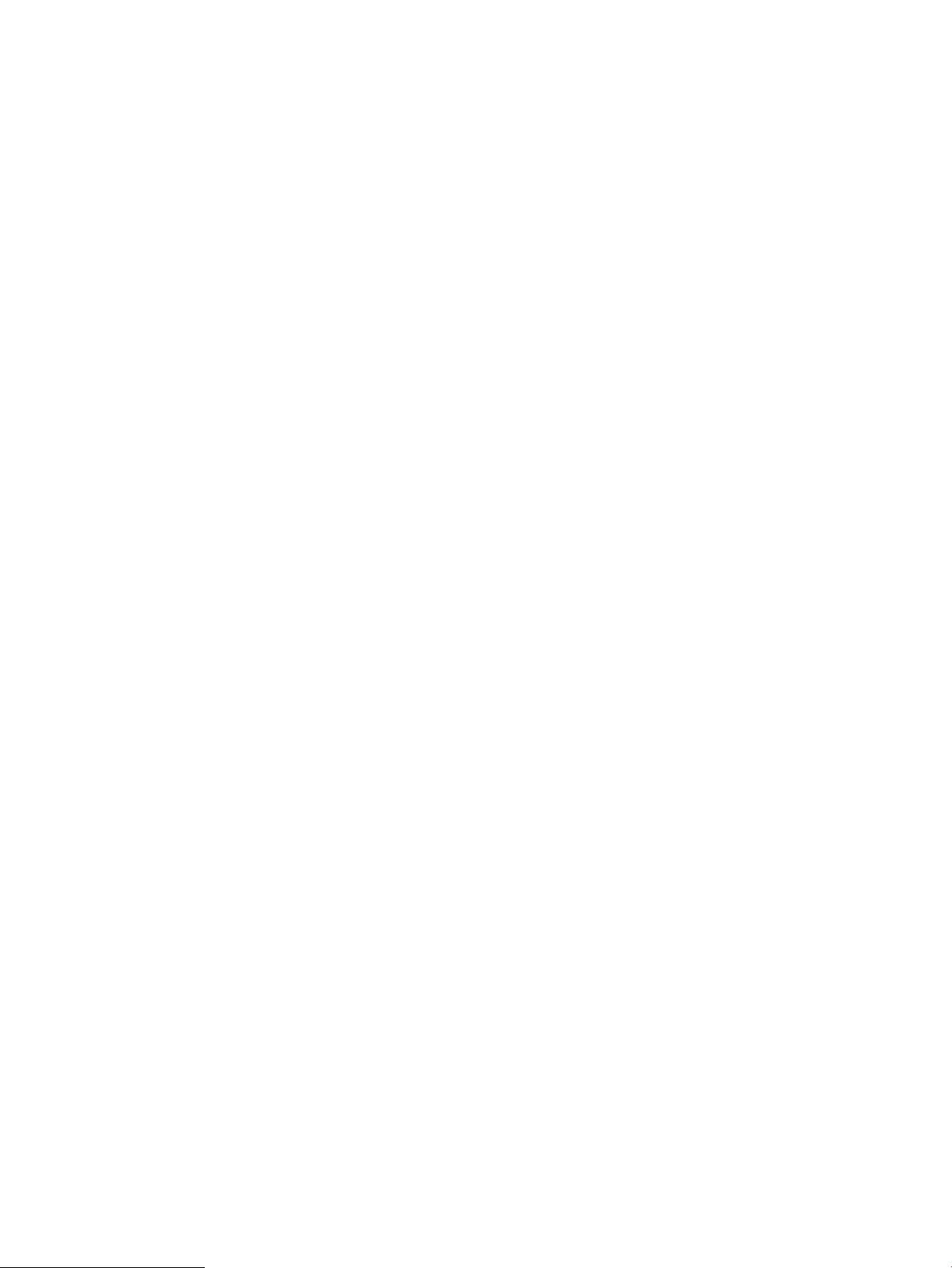
3. Κάντε κλικ στην καρτέλα Σύστημα και κατόπιν επιλέξτε τη σελίδα Ποιότητα εκτύπωσης.
4. Επιλέξτε Βαθμονόμηση τώρα: και κατόπιν πατήστε Εφαρμογή για να ξεκινήσει η διαδικασία
βαθμονόμησης.
ELWW Βελτίωση ποιότητας εκτύπωσης 87
Page 96

Προσαρμογή ρυθμίσεων χρωμάτων (Windows)
Όταν κάνετε εκτύπωση από κάποιο πρόγραμμα λογισμικού, ακολουθήστε αυτά τα βήματα αν τα χρώματα
στην εκτυπωμένη σελίδα δεν ταιριάζουν με τα χρώματα στην οθόνη του υπολογιστή ή αν τα χρώματα στην
εκτυπωμένη σελίδα δεν είναι ικανοποιητικά.
Αλλαγή των επιλογών χρώματος
1. Στο πρόγραμμα λογισμικού, ορίστε την επιλογή Εκτύπωση.
2. Επιλέξτε τον και, στη συνέχεια, κάντε κλικ στο κουμπί Ιδιότητες ή στο κουμπί Προτιμήσεις.
3. Κάντε κλικ στην καρτέλα Χρώμα.
4. Κάντε κλικ στην επιλογή Εκτύπωση σε κλίμακα του γκρι για να εκτυπώσετε ένα έγχρωμο έγγραφο σε
μαύρο χρώμα και αποχρώσεις του γκρι. Με αυτή την επιλογή εκτυπώνετε έγχρωμα έγγραφα που
προορίζονται για φωτοτυπία ή αποστολή μέσω φαξ. Επίσης, χρησιμοποιήστε αυτή την επιλογή για να
εκτυπώσετε πρόχειρα αντίγραφα ή για να εξοικονομήσετε έγχρωμο γραφίτη.
5. Κάντε κλικ στο κουμπί ΟΚ για να κλείσετε το παράθυρο διαλόγου Ιδιότητες εγγράφου. Στο παράθυρο
διαλόγου Εκτύπωση, κάντε κλικ στο κουμπί ΟΚ για να εκτυπωθεί η εργασία.
Εκτύπωση και ερμηνεία της σελίδας ποιότητας εκτύπωσης
1. Ανοίξτε τον ενσωματωμένο διακομιστή Web (EWS) της HP.
Εκτυπωτές με απευθείας σύνδεση
α. Ανοίξτε το HP Printer Assistant.
● Windows 10: Από το μενού Έναρξη, επιλέξτε διαδοχικά Όλες οι εφαρμογές, HP και κατόπιν
επιλέξτε το όνομα του εκτυπωτή.
● Windows 8.1: Κάντε κλικ στο κάτω βέλος στην κάτω αριστερή γωνία της οθόνης Έναρξη και
επιλέξτε το όνομα του εκτυπωτή.
● Windows 8: Κάντε δεξί κλικ σε μια κενή περιοχή στην οθόνη Έναρξη, κάντε κλικ στην επιλογή
Όλες οι εφαρμογές στη γραμμή εφαρμογών και, στη συνέχεια, επιλέξτε το όνομα του
εκτυπωτή.
● Windows 7, Windows Vista και Windows XP: Από την επιφάνεια εργασίας του υπολογιστή,
επιλέξτε διαδοχικά Έναρξη, Όλα τα προγράμματα, HP, κάντε κλικ στο φάκελο του εκτυπωτή
και, στη συνέχεια, επιλέξτε το όνομα του εκτυπωτή.
β. Στο HP Printer Assistant, επιλέξτε Εκτύπωση και μετά επιλέξτε Εργαλειοθήκη συσκευής HP.
Εκτυπωτές συνδεδεμένοι σε δίκτυο
α. Εκτυπώστε μια σελίδα διαμόρφωσης για να προσδιορίσετε τη διεύθυνση IP ή το όνομα κεντρικού
υπολογιστή.
i. Πατήστε παρατεταμένα το κουμπί συνέχισης μέχρι να αρχίσει να αναβοσβήνει η φωτεινή
ένδειξη ετοιμότητας .
ii. Αφήστε το κουμπί συνέχισης .
88 Κεφάλαιο 6 Επίλυση προβλημάτων ELWW
Page 97

β. Ανοίξτε ένα πρόγραμμα περιήγησης web και πληκτρολογήστε στη γραμμή διευθύνσεων τη
διεύθυνση IP ή το όνομα κεντρικού υπολογιστή, ακριβώς όπως εμφανίζεται στη σελίδα
διαμόρφωσης του εκτυπωτή. Πατήστε το πλήκτρο Enter στο πληκτρολόγιο του υπολογιστή. Θα
ανοίξει ο EWS.
ΣΗΜΕΙΩΣΗ: Εάν στο πρόγραμμα περιήγησης web εμφανιστεί ένα μήνυμα που υποδεικνύει ότι η
τοποθεσία Web ενδέχεται να μην είναι ασφαλής, επιλέξτε το στοιχείο για να συνεχίσετε στην
τοποθεσία Web. Η πρόσβαση σε αυτήν την τοποθεσία Web δεν θα προκαλέσει ζημιά στον
υπολογιστή.
2. Κάντε κλικ στην Αρχική καρτέλα και κατόπιν επιλέξτε τη σελίδα Αναφορές.
3. Βρείτε τη Σελίδα ποιότητας εκτύπωσης στη λίστα των αναφορών και κατόπιν επιλέξτε Εκτύπωση.
Η σελίδα περιέχει πέντε μπάντες χρώματος, οι οποίες χωρίζονται σε τέσσερις ομάδες, όπως φαίνεται στο
παρακάτω σχήμα. Αν εξετάσετε κάθε ομάδα, μπορείτε να απομονώσετε το πρόβλημα σε ένα συγκεκριμένο
δοχείο γραφίτη.
Εικόνα 6-1 Σελίδα ποιότητας εκτύπωσης
Ενότητα Δοχείο γραφίτη
1 Κίτρινο
2 Κυανό
3 Μαύρο
4 Ματζέντα
● Αν σε μία από αυτές τις ομάδες εμφανιστούν κουκκίδες ή λωρίδες, αντικαταστήστε το δοχείο γραφίτη
που σχετίζεται με την ομάδα.
● Αν οι κουκκίδες εμφανίζονται σε περισσότερες από μία ομάδες, εκτυπώστε μια σελίδα καθαρισμού. Αν
δεν λυθεί το πρόβλημα, προσδιορίστε αν οι κουκκίδες έχουν πάντα το ίδιο χρώμα. Για παράδειγμα, αν
εμφανίζονται κουκκίδες ματζέντα και στις πέντε μπάντες χρώματος. Αν όλες οι κουκκίδες έχουν το ίδιο
χρώμα, αντικαταστήστε το συγκεκριμένο δοχείο γραφίτη.
● Αν οι λωρίδες εμφανίζονται σε πολλές μπάντες χρώματος, επικοινωνήστε με την HP. Το πρόβλημα
οφείλεται μάλλον σε κάποιο άλλο εξάρτημα και όχι στο δοχείο γραφίτη.
ELWW Βελτίωση ποιότητας εκτύπωσης 89
Page 98

Επίλυση προβλημάτων ποιότητας εκτύπωσης
●
Εισαγωγή
●
Αντιμετώπιση προβλημάτων ποιότητας εκτύπωσης
Εισαγωγή
Στις ακόλουθες πληροφορίες θα βρείτε βήματα αντιμετώπισης προβλημάτων σχετικά με την επίλυση
ελαττωμάτων εικόνας, όπως τα παρακάτω:
● Ανοιχτόχρωμη εκτύπωση
● Γκρίζο φόντο ή σκούρα εκτύπωση
● Κενές σελίδες
● Μαύρες σελίδες
● Ανοιχτόχρωμες ή σκούρες κάθετες γραμμές
● Ανοιχτόχρωμες ή σκούρες ραβδώσεις
● Απουσία γραφίτη
● Λοξές εικόνες
● Μη ευθυγραμμισμένα χρώματα
● Παραμορφωμένο χαρτί
Αντιμετώπιση προβλημάτων ποιότητας εκτύπωσης
Πίνακας
6-3 Πίνακας γρήγορης αναφοράς ελαττωμάτων εικόνας
Ελάττωμα Ελάττωμα Ελάττωμα
Πίνακας 6-4 Ανοιχτόχρωμη εκτύπωση
στη σελίδα 93
Πίνακας 6-5 Γκρίζο φόντο ή σκούρα εκτύπωση
στη σελίδα 94
Πίνακας 6-6 Κενή σελίδα — Δεν εκτυπώνεται
τίποτε στη σελίδα 94
90 Κεφάλαιο 6 Επίλυση προβλημάτων ELWW
Page 99

Πίνακας 6-3 Πίνακας γρήγορης αναφοράς ελαττωμάτων εικόνας (συνέχεια)
Ελάττωμα Ελάττωμα Ελάττωμα
Πίνακας 6-7 Μαύρη σελίδα στη σελίδα 95 Πίνακας 6-8 Ελαττώματα με ζώνες
Πίνακας 6-10 Ελαττώματα εφαρμογής/
σύντηξης στη σελίδα 97
στη σελίδα 95
Πίνακας 6-11 Ελαττώματα τοποθέτησης
εικόνας στη σελίδα 98
Πίνακας 6-9 Ελαττώματα λωρίδων
στη σελίδα 96
Πίνακας 6-12 Ελαττώματα εγγραφής επιπέδου
χρώματος (μόνο για τα έγχρωμα μοντέλα)
στη σελίδα 98
Πίνακας 6-13 Ελαττώματα εξόδου
στη σελίδα 99
ELWW Επίλυση προβλημάτων ποιότητας εκτύπωσης 91
Page 100

Τα ελαττώματα εικόνας, ανεξάρτητα από την αιτία, μπορούν συχνά να επιλυθούν ακολουθώντας τα ίδια
βήματα. Ακολουθήστε τα παρακάτω βήματα ως αφετηρία για την επίλυση προβλημάτων με ελαττώματα
εικόνας.
1. Επανεκτυπώστε το έγγραφο. Τα ελαττώματα στην ποιότητα εκτύπωσης μπορεί να είναι παροδικά από τη
φύση τους ή μπορεί διορθωθούν πλήρως με τη συνεχή εκτύπωση.
2. Ελέγξτε την κατάσταση του δοχείου ή των δοχείων. Εάν η στάθμη ενός δοχείου είναι Πολύ χαμηλή (έχει
περάσει η καθορισμένη διάρκεια ζωής του), αντικαταστήστε το δοχείο.
3. Βεβαιωθείτε ότι οι ρυθμίσεις του προγράμματος οδήγησης και της λειτουργίας εκτύπωσης του δίσκου
ταιριάζουν με το μέσο εκτύπωσης που είναι τοποθετημένο στο δίσκο
διαφορετικό μέσο εκτύπωσης ή διαφορετικό δίσκο. Δοκιμάστε να χρησιμοποιήσετε διαφορετική
λειτουργία εκτύπωσης.
4. Βεβαιωθείτε ότι ο εκτυπωτής βρίσκεται εντός του εύρους θερμοκρασίας/υγρασίας λειτουργίας που
υποστηρίζεται.
5. Βεβαιωθείτε ότι ο τύπος, το μέγεθος και το βάρος του χαρτιού υποστηρίζονται από τον εκτυπωτή.
Ανατρέξτε στη σελίδα υποστήριξης του εκτυπωτή στην τοποθεσία support.hp.com για μια λίστα με τα
υποστηριζόμενα μεγέθη και τύπους χαρτιού για τον εκτυπωτή.
ΣΗΜΕΙΩΣΗ: Ο όρος "σύντηξη" είναι το μέρος της διαδικασίας εκτύπωσης όπου ο γραφίτης επικάθεται πάνω
στο χαρτί.
Τα παρακάτω παραδείγματα αφορούν χαρτί μεγέθους letter που έχει περάσει από τον εκτυπωτή με την κοντή
πλευρά πρώτη.
. Δοκιμάστε να χρησιμοποιήσετε
92 Κεφάλαιο 6 Επίλυση προβλημάτων ELWW
